
SAGEM
Laser Pro 344
TELECOM
Bedienungsanleitung
S
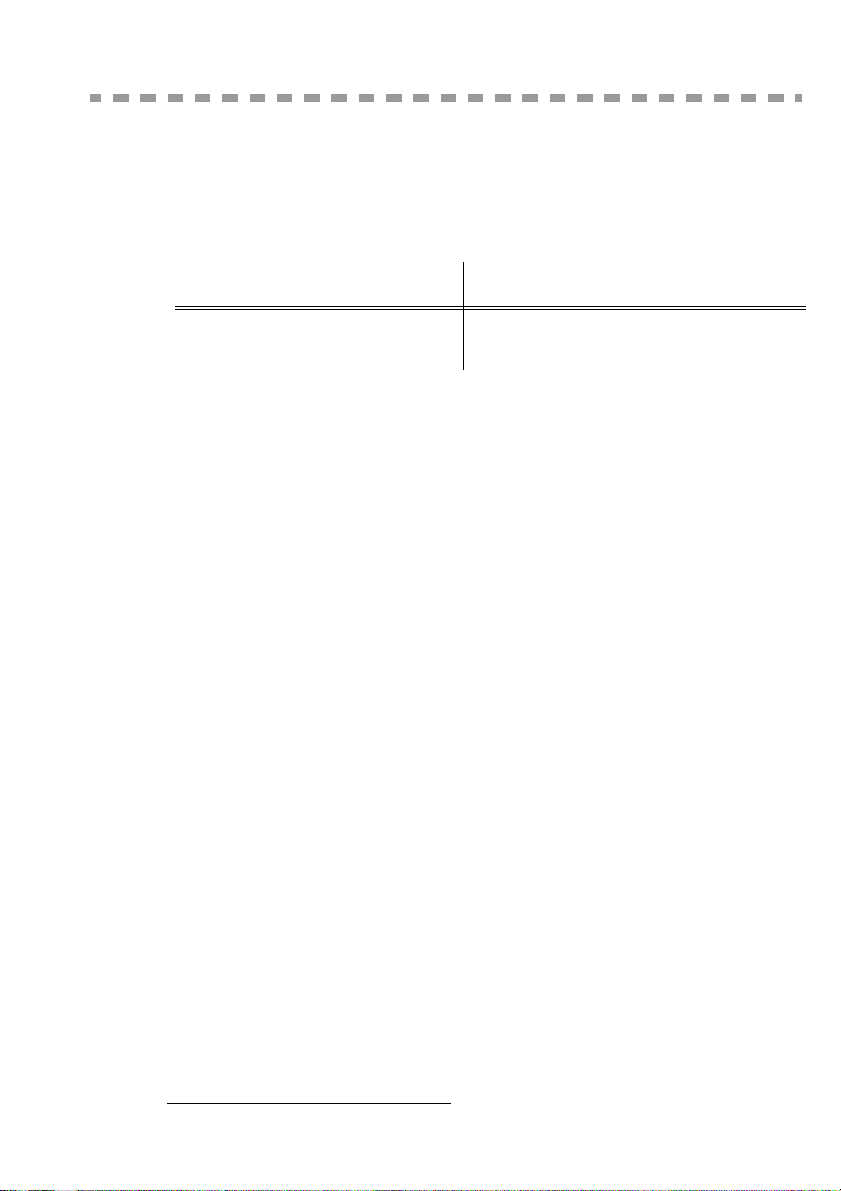
HERZLICHEN GLÜCKWUNSCH
Sie haben ein Kommunikationsgerät der neuesten Gerneration der Marke SAGEM erworben, und wir
beglückwünschen Ihre Entscheidung. Als Laserfax ist Ihr neues Gerät für den professionellen Einsatz
vorgesehen und erfüllt auch die anspruchsvollsten Anforderungen.
Die vorliegende Bedienungsanleitung beschreibt die Modelle:
Modell Ausstattung
Laser Pro 344
Das Gerät vereint Leistungstärke und Benutzerfreundlichkeit sowie eine einfache Bedienung dank des
Navigators, der Multitaskingfunktion und des Teilnehmerverzeichnisses mit direktem Zugriff.
Nehmen Sie sich ein bißchen Zeit, um die Bedienungsanleitung durchzulesen. Sie werden dann die
vielseitigen Möglichkeiten Ihres neuen Gerätes besser kennen- und nutzen lernen.
Liste der Zubehörteile
Die nachfolgende, ergänzende Liste der Zubehörteile gilt für die Produktreihe Laser Pro 344:
• Verzeichnisspeicherkarte.
• Papierkassette für 500 Blatt.
1
• Faxmodem 33,6 kbps und Daten 56 kbps.
• Laserdrucker Schwarz & Weiß 16 ppm.
Zubehör
Am Ende der vorliegenden Bedienungsanleitung finden Sie die entsprechenden Bestellnummern für
die Verbrauchsmaterialien für Ihr Faxgerät.
1. Die Liste der Zubehörteile kann ohne vorherige Ankündigung geändert werden.
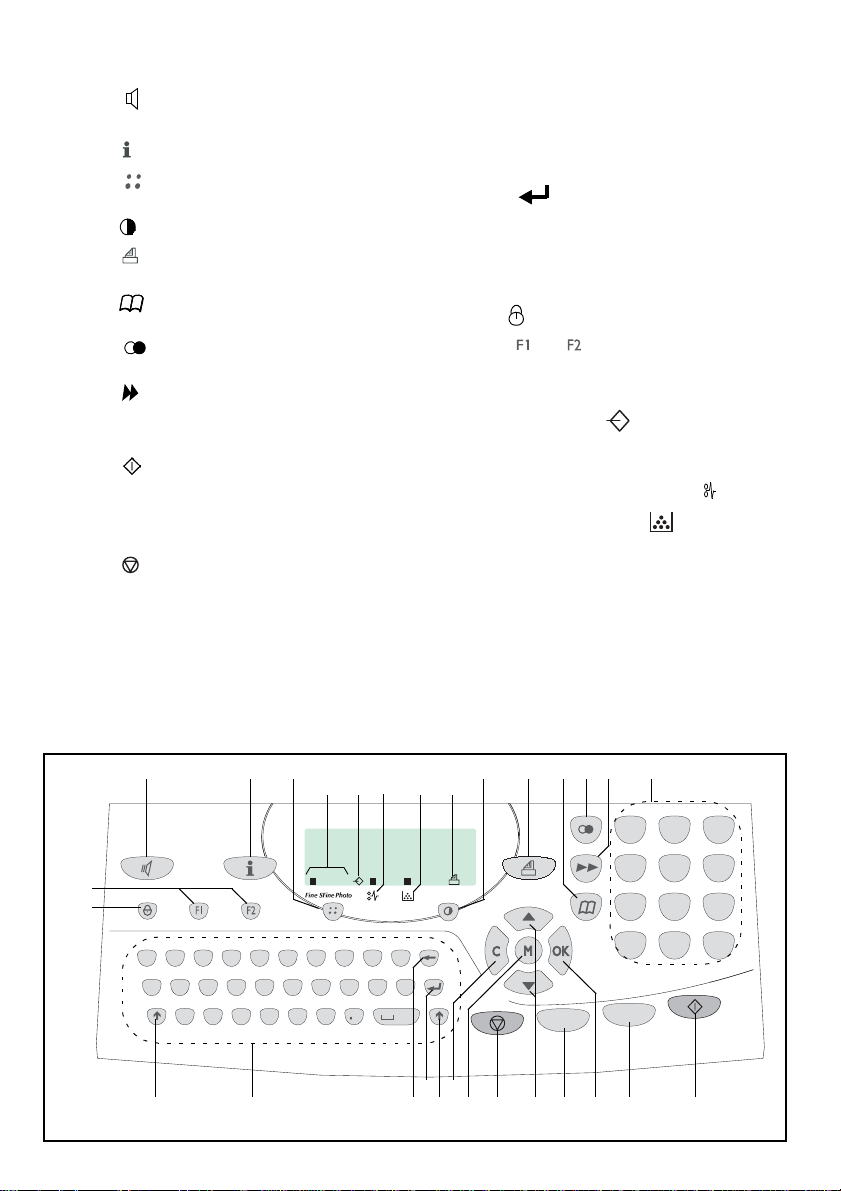
Bedienfeld
1. Taste : Manueller Verbindungsaufbau,
Lauthören während der Faxübertragung.
2. Taste : funktionsmenü ausdrucken.
3. Taste : Scannerauflösung für Senden oder
Kopieren einstellen.
4. Taste : Kontrast einstellen.
5. Taste : Im Fax-Anrufbeantworter-Modus
gespeichertes Fax drucken.
6. Taste : Zugriff auf das Verzeichnis und auf
die Kurzwahlnummern.
7. Taste : Zugriff auf die zuletzt gewählten
Rufnummern.
8. Taste : Rundsenden an mehrere Empfänger
(Fax).
9. Numerisches Tastenfeld
10.Taste : Senden von Fax oder Erstellen von
lokalen Kopien in Schwarz/Weiß.
11.Taste
COPY : Lokale schwarz/weiß Kopie.
12.Taste ECO : Sparmodus auswählen.
13.Taste : Abbruch der aktuellen Funktion.
14.Taste M: Zugriff auf die angebotenen Funktionen (MENÜS).
15.Taste OK: Bestätigen der angezeigten Auswahl.
16.Taste C: Rückkehr zum vorhergehenden Menü
und löschen der Eingabe.
17.Tasten und : Navigationstasten.
18.Buchstabentastatur.
19.Taste : Eingabe einer Zeilenschaltung
oder in die nächste Zeile positionieren.
20.Taste
Í: Löscht das links vom Cursor befind-
liche Zeichen.
21.Taste ×: Shift-Taste.
22.Taste
: Caps Lock-Taste.
23.Tasten und : Speichern einer Tastenfolge.
A Scannauflösung beim Faxsenden (Fein, SFein,
Foto).
B Anzeige "Leitung" :
Leuchtet: Übertragung läuft,
Blinkt: Verbindungsaufbau.
C Anzeige Papierstau im Drucker .
D Anzeige Vorrat "Toner" :
Leuchtet: Toner aufgebraucht,
Blinkt: WarnungToner ist bald aufgebraucht.
E Symbol Faxempfang:
* Leuchtet: Empfang möglich,
* Blinkt: Ein oder mehrere nicht gedruckte
Dokumente im Speicher oder Empfangsvorgang aktiv,
* Aus: Empfang nicht möglich.
12
23
22
QW E R
S
A
DF
Z
X
3
TY
U
J
G
H
CV BN
BC D EA
I
OP
KL
M
19
2021
45689
eco
16
14
21
1718
7
3
2
1
5
4
7
6
8
9
#
0
*
copy
10111213 15
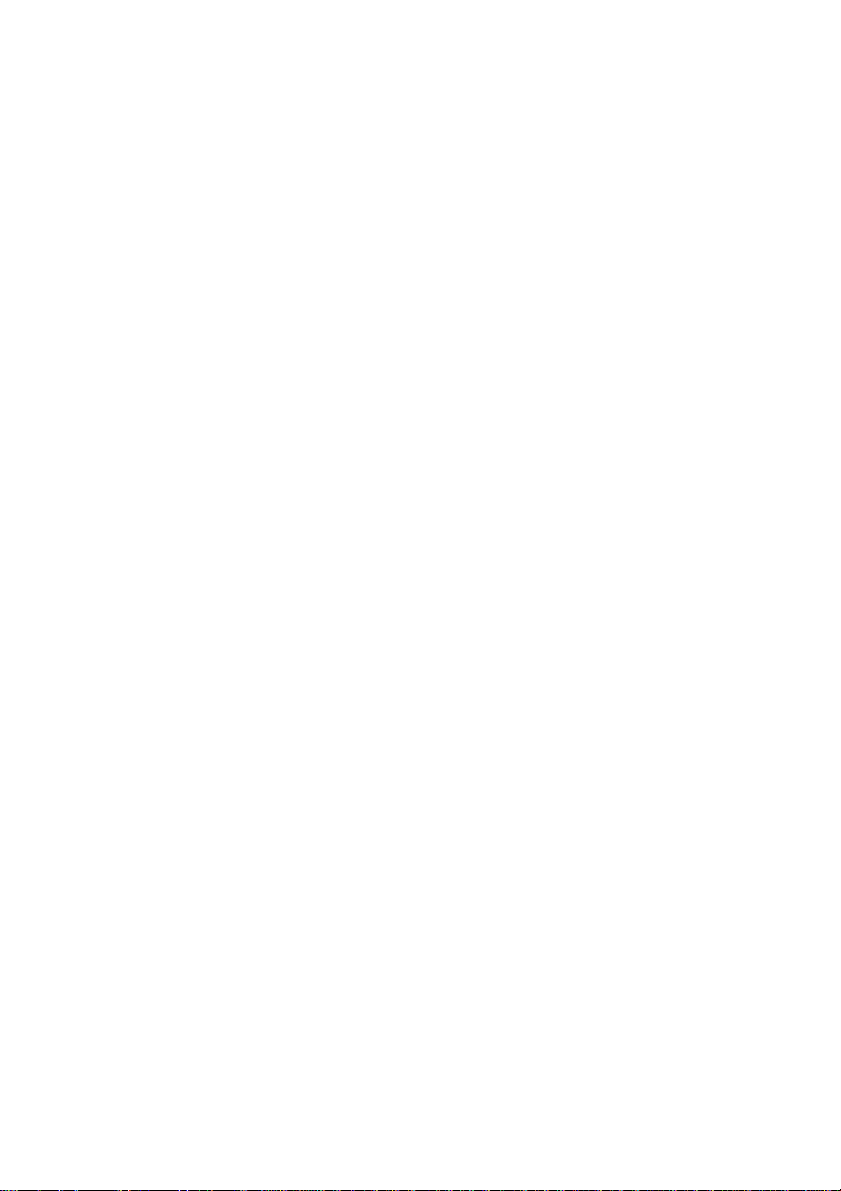
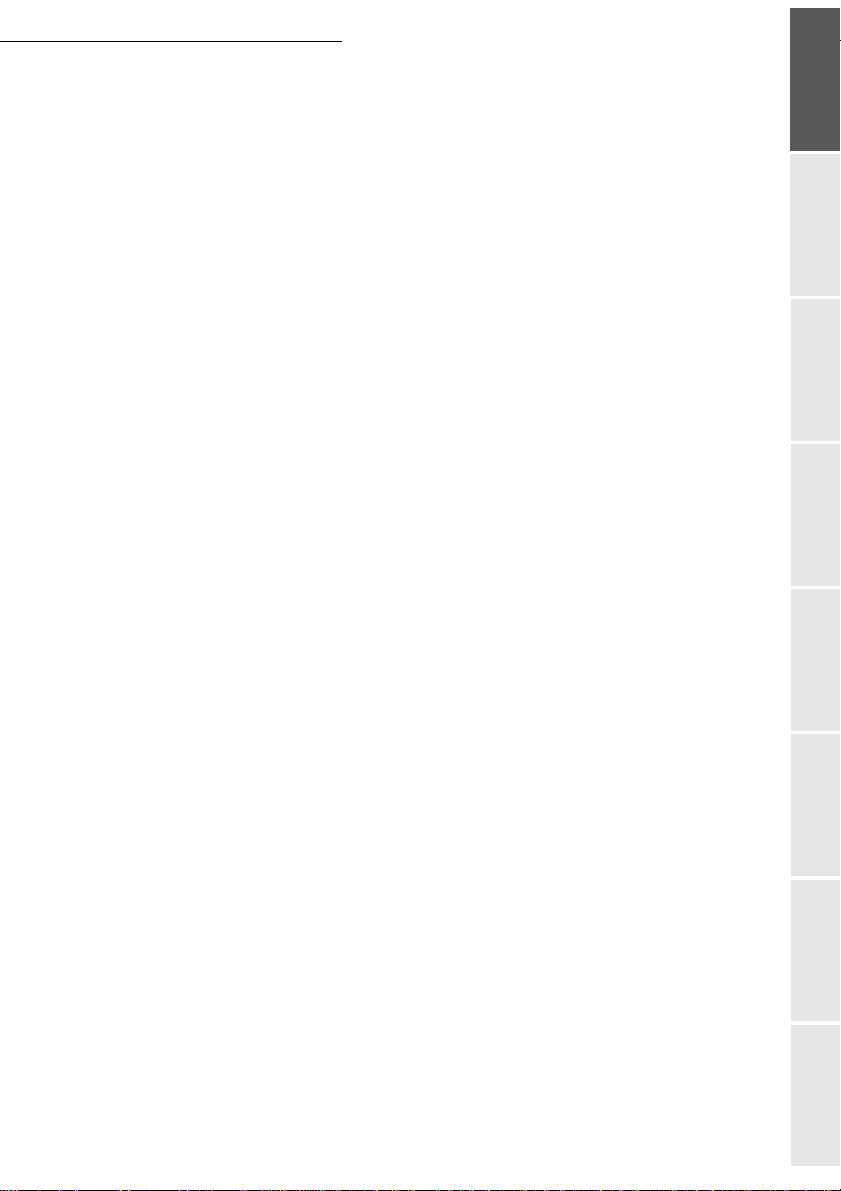
INHALTVERZEICHNIS
1INBETRIEBNAHME 1-1
Gerät in Betrieb nehmen 1-1
Aufstellort auswählen 1-1
Vorsichtsmaßnahmen beim Gebrauch 1-2
Gerät auspacken 1-4
Zubehörteile auspacken 1-5
Geräteansicht 1-8
Zubehörteile einsetzen 1-9
Papierkassette des Druckers einsetzen 1-9
Ablage für Druckausgabe anbringen 1-10
Ablage für den Dokumenteneinzug einsetzen 1-10
Ablage für die Originalausgabe einsetzen 1-11
Papier einlegen 1-11
Manuelle Papierzuführung 1-13
Zusätzliche Papiervorratskassette einsetzen (Option) 1-14
Anschluss 1-16
Anschluss an das Telefonnetz 1-17
Netzanschluss und Stromversorgung 1-17
2KURZANLEITUNG 2-1
Funktionsweise des Navigationssystems 2-1
Grundfunktion 2-1
Das Navigationssystem 2-1
Das Display 2-3
Funktionszugriff 2-3
Menügesteuerter Zugriff 2-3
Direkter Funktionsaufruf mit der Funktionsnummer 2-4
Funktionsübersicht 2-4
verzeichnis
Inbetriebnahme
3GERÄT EINSTELLEN 3-1
Generelle Einstellungen 3-1
Vor dem Senden 3-1
Datum/Uhrzeit 3-1
Eigene Faxnummer/Namen eingeben 3-2
Art des Netzes 3-2
Ländereinstellung 3-2
Vorwahl (Amtskennziffer) 3-3
Sendebericht 3-3
Dokumente aus dem Speicher oder aus dem Einzug senden 3-4
Sparmodus 3-4
Vor dem Empfang 3-5
Geschützter Faxempfang (Faxspeicher) 3-5
Papierloser Empfang 3-5
Anzahl der Ausdrucke 3-6
Rundsenden über ein zweites Faxgerät 3-6
-I-
Bedienung Gerät einstellen KurzanleitungVerzeichnisWartung/PflegeSicherheit Inhalts-
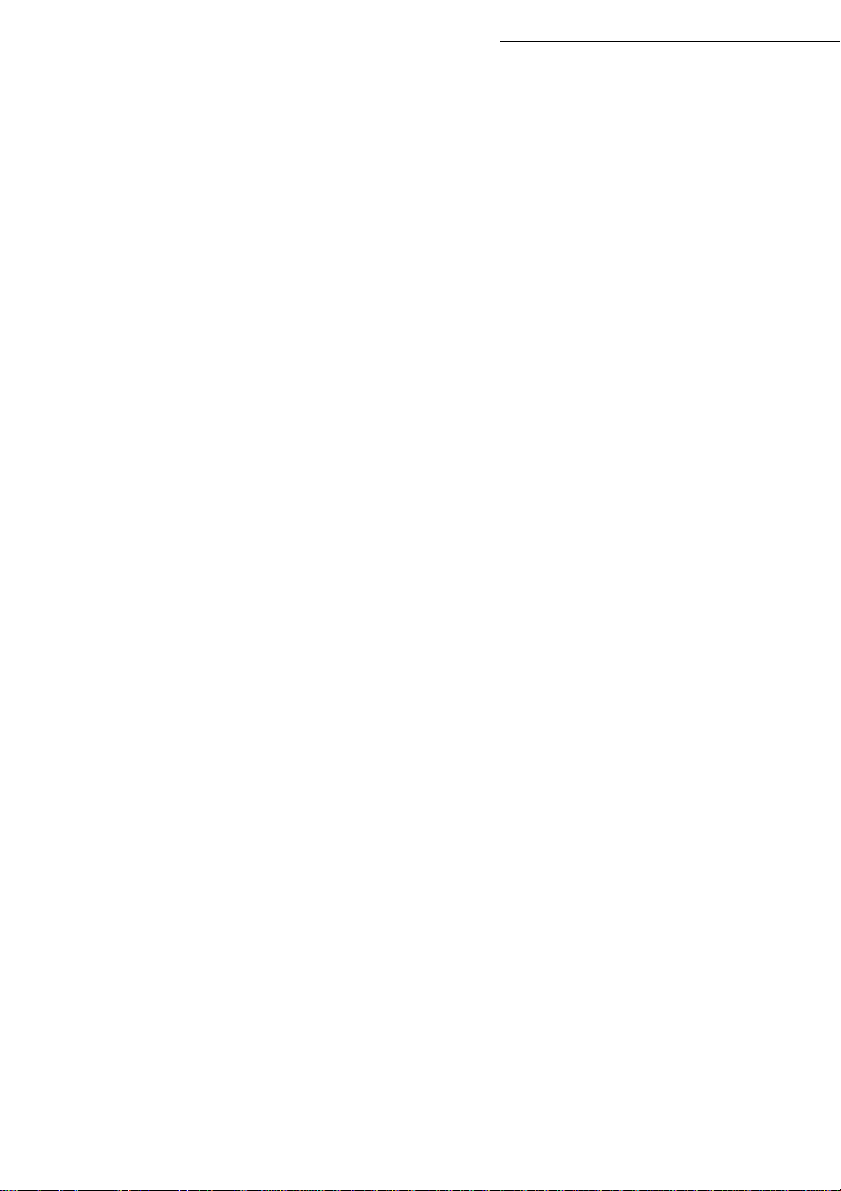
Technische Parameter 3-7
4VERZEICHNIS 4-1
Rufnummernverzeichnis erstellen 4-1
Einen neuen Eintrag hinzufügen 4-2
Verteilerlisten erstellen 4-2
Eine Liste hinzufügen 4-3
Teilnehmer in eine Liste hinzufügen oder löschen 4-4
Einen Eintrag oder eine Liste prüfen 4-4
Einen Eintrag oder eine Liste ändern 4-5
Einen Eintrag oder eine Liste löschen 4-5
Das Verzeichnis drucken 4-5
5BEDIENUNG 5-1
Senden 5-1
Dokumente einlegen 5-1
Scanner 5-1
Auflösung/Kontrast einstellen 5-2
Auflösung 5-2
Kontrast 5-2
Rufnummerneingabe für die Wahl 5-2
Mit dem Verzeichnis 5-2
Mit der Wahlwiederholungstaste 5-3
Senden an mehrere Empfänger 5-3
Senden über das Telefonnetz 5-4
Sofortiges Senden 5-4
Sparmodus für Sendevorgänge (ECO) 5-4
Zeitversetztes Senden 5-4
Senden mit Lauthören des Wählvorgangs 5-5
Weiterleiten 5-5
Auftragsliste für Sendevorgänge 5-6
Auftragsliste prüfen oder ändern 5-7
Einen Auftrag aus der Auftragsliste sofort ausführen 5-7
Ein Dokument aus der Auftragsliste drucken 5-7
Auftragsliste drucken 5-7
Einen Auftrag aus der Auftragsliste löschen 5-7
Abbrechen einer laufenden Übertragung 5-7
Empfang 5-8
Empfang über das Telefonnetz 5-8
Kopieren 5-8
Lokale Kopien 5-8
Einfache Kopie 5-8
Vorbereitete Kopien 5-9
Spezielle Einstellungen für das Kopieren 5-9
Scannereinstellungen 5-10
Druckereinstellungen 5-11
-II-
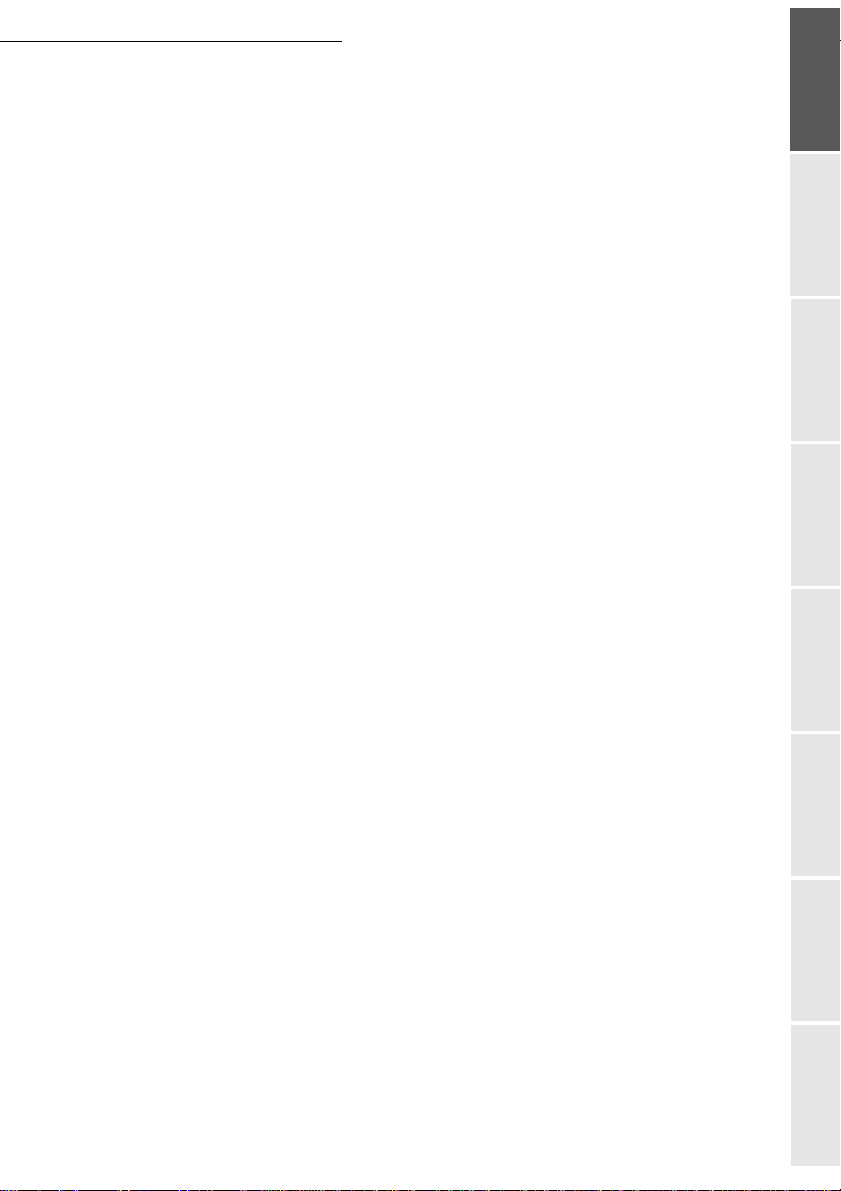
Weitere Funktionen 5-12
Journale 5-12
Funktionsmenü drucken 5-12
Liste der Einstellungen drucken 5-12
Speichern einer Tastenfolge 5-13
Zähler 5-14
Sendeabruf und Empfangsabruf (Polling) 5-14
Sperren 5-15
Sperrcode eingeben 5-16
Tastensperre 5-16
Rufnummernsperre 5-16
Mailboxen (Fax MBX) 5-17
Mailboxen (MBX) verwalten 5-18
Eine Mailbox einrichten 5-18
Die Eigenschaften einer eingerichteten MBX ändern 5-18
Den Inhalt einer Mailbox drucken 5-18
Eine Mailbox löschen 5-19
Mailbox-Liste drucken 5-19
Speichern in einer Mailbox Ihres Faxgerätes 5-19
Senden zum Speichern in einer Mailbox eines entfernten Faxgerätes 5-19
Abruf einer Mailbox eines entfernten Faxgerätes 5-20
6WARTUNG/PFLEGE 6-1
Wartung 6-1
Grundsätzliches 6-1
Wechseln des Verbrauchmaterials (toner und Trommel) 6-2
Verbrauchsmaterial wechseln 6-2
Reinigung 6-13
Leseeinheit des Scanners reinigen 6-13
Drucker reinigen 6-13
Wartung 6-15
Scanner kalibrieren 6-15
Störungen 6-15
Probleme bei der Übertragung 6-15
Beim Senden aus dem Dokumenteneinzug 6-15
Beim Senden aus dem Speicher 6-16
Fehlercodes bei gescheiterten Übertragungen 6-16
Druckerfehler 6-18
Fehlermeldungen 6-18
Papierstau im Drucker 6-19
Papierstau im Bereich der Auffangbehälter 6-20
Störungen des Scanners 6-22
Papierstau im Dokumenteneinzug 6-22
Weitere mögliche Störungen 6-23
Verpackung und Transport des Gerätes 6-23
Technische Daten 6-25
Technische Daten des Gerätes 6-25
verzeichnis
Inbetriebnahme
Bedienung Gerät einstellen KurzanleitungVerzeichnisWartung/PflegeSicherheit Inhalts-
-III-
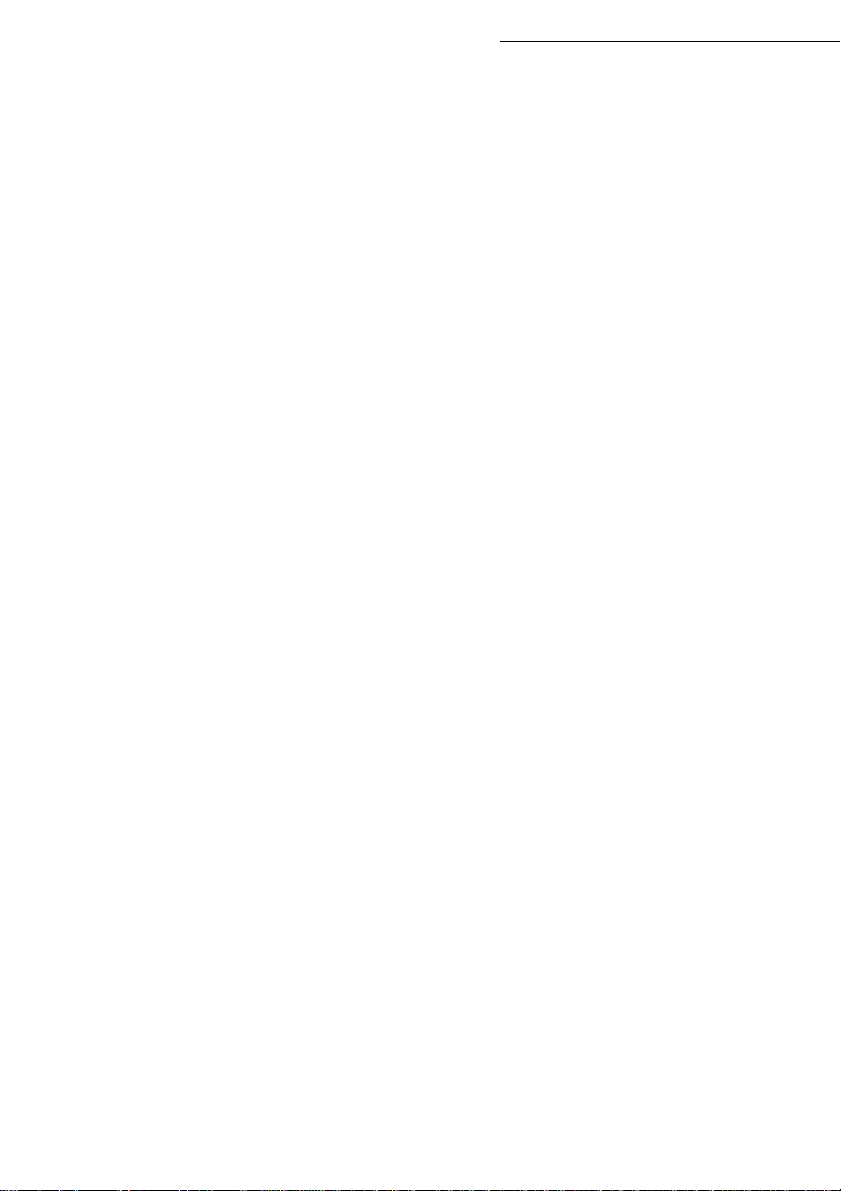
7SICHERHEIT 7-1
Technische Daten des Zubehörs VI-1
Dieses Gerät wurde unter Einhaltung der europäischen Normen I-CTR37 und CTR21 konzipiert und ist für den
Anschluss an das öffentliche Telefonnetz vorgesehen. Sollten Probleme auftreten, wenden Sie sich bitte zunächst an Ihre
Verkaufsstelle.
Die Konformität der Produkte mit der Richtlinie R&TTE 1999/5/EWG wird durch das CE-Zeichen bestätigt.
Die Benutzersicherheit entspricht der Richtlinie 73/23/EWG. Die elektromagnetische Verträglichkeit entspricht der
Richtlinie 89/336/EWG.
Der Hersteller bestätigt, dass die Produkte gemäß den Anforderungen des ANHANGS II der Richtlinien R&TTE 1999/
5/EWG gefertigt werden.
-IV-
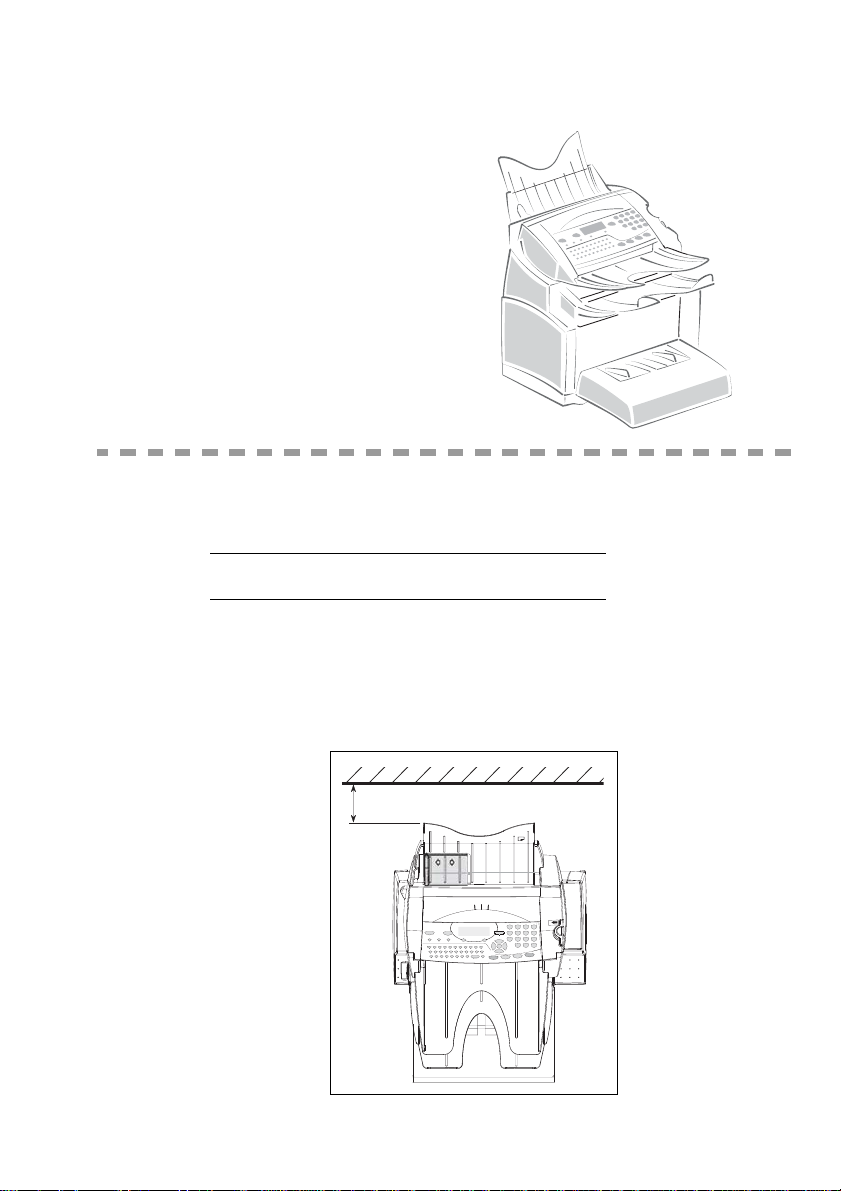
1INBETRIEBNAHME
GERÄT IN BETRIEB NEHMEN
AUFSTELLORT AUSWÄHLEN
Die Auswahl eines geeigneten Aufstellortes unterstützt die Lebensdauer des Gerätes. Beachten Sie
die nachfolgenden Empfehlungen bei der Auswahl des Aufstellortes:
• Wählen Sie einen gut belüfteten Aufstellort aus.
• Falls sich in der Nähe des Aufstellortes eine Wand befindet, halten Sie einen Abstand von mindestens 25 cm ein, damit die obere Abdeckung bei Bedarf ungehindert geöffnet werden kann.
25 cm
1-1
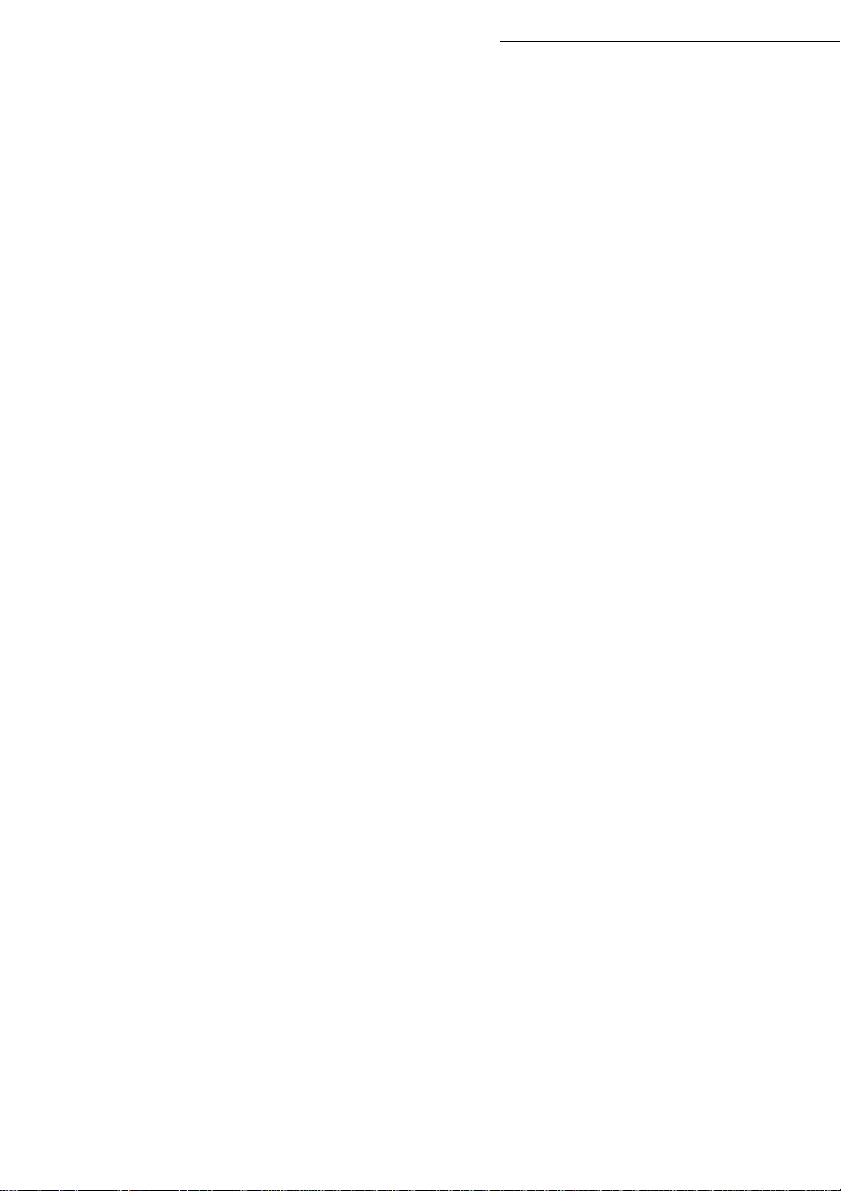
• Stellen Sie sicher, dass am Aufstellort keine Amoniak- oder andere organische Gase austreten
können.
• Die geerdete Stromsteckdose (siehe Sicherheitshinweise im Kapitel Sicherheit), an die das Gerät
angeschlossen wird, muss sich in der Nähe des Gerätes befinden und gut zugänglich sein.
• Beachten Sie, dass das Gerät keiner starken Sonneneinstrahlung ausgesetzt werden darf.
• Achten Sie darauf, dass das Gerät keinen Luftströmungen ausgesetzt wird, die von einer Klimaanlage, einer Heizung oder von Ventilatoren herrühren. Ebenso dürfen keine großen Temperaturschwankungen oder Schwankungen der Luftfeuchtigkeit vorkommen.
• Stellen Sie das Gerät auf einer stabilen, ebenen Fläche auf, auf der es keinen starken Vibrationen
ausgesetzt ist.
• Die Lüftungsschlitze des Gerätes dürfen nicht durch andere Gegenstände abgedeckt werden.
• Stellen Sie das Gerät nicht in der Nähe von Vorhängen, Wandbehängen oder anderen brennbaren
Gegenständen auf.
• Vermeiden Sie Aufstellorte, an denen Wasser oder andere Flüssigkeiten herabtropfen können.
• Der Aufstellort muss trocken, sauber und staubfrei sein.
Vorsichtsmaßnahmen beim Gebrauch
Bitte beachten Sie nachfolgende, wichtige Vorsichtsmaßnahmen für den Gebrauch des Gerätes.
Umgebungsbedingungen
In diesem Abschnitt sind die erforderlichen Umgebungsbedingungen für den Gebrauch des Gerätes
beschrieben:
• Umgebungstemperatur: 10 °C bis 35 °C mit Schwankungen von 10 °C/Stunde.
• Luftfeuchtigkeit: 20 bis 80 % relative Luftfeuchtigkeit (nicht kondensierend) mit Schwankungen
von 20 %/Stunde.
Gerät
In diesem Abschnitt sind die Vorsichtsmaßnahmen beschrieben, die beim Betrieb des Gerätes zu
beachten sind:
• Schalten Sie das Gerät während eines Druckvorgangs niemals aus, und öffnen Sie die Abdeckungen nicht.
• Verwenden Sie in der Nähe des Gerätes kein Gas oder andere, leicht entflammbare Flüssigkeiten
oder Gegenstände, die starke Magnetfelder erzeugen können.
• Wenn Sie den Netzstecker ziehen, ziehen Sie immer am Stecker und nicht an dem Netzkabel. Ein
beschädigtes Netzkabel ist eine mögliche Quelle für Brände oder Stromschläge.
• Berühren Sie das Netzkabel niemals mit feuchten Händen. Sie könnten einen Stromschlag
bekommen.
• Ziehen Sie stets den Netzstecker, bevor Sie das Gerät an einen anderen Platz stellen. Andernfalls
kann das Netzkabel beschädigt werden, und es besteht die Gefahr eines Brandes oder eines
Stromschlags.
• Ziehen Sie den Netzstecker, wenn Sie das Gerät für einen längeren Zeitraum nicht benutzen
möchten.
• Versuchen Sie niemals eine Platte oder eine befestigte Abdeckung zu entfernen. Das Gerät enthält
Hochspannungs-Stromkreise. Die Berührung solcher Teile kann Stromschläge verursachen.
Inbetriebnahme
1-2
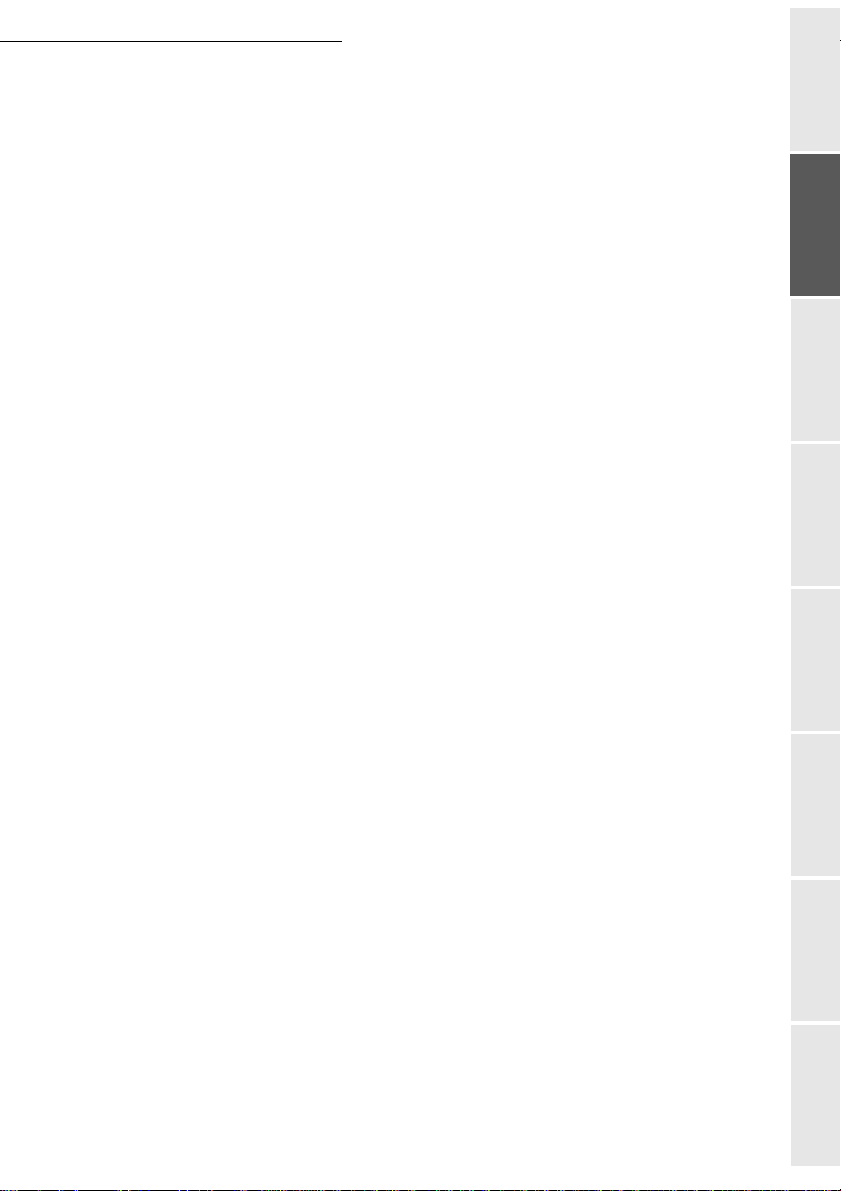
Inbetriebnahme
• Versuchen Sie niemals das Gerät selbst zu reparieren oder zu verändern. Dies kann zu
Brandgefahr oder Stromschlag führen.
• Stellen Sie nie schwere Gegenstände auf das Netzkabel, ziehen Sie niemals an dem Netzkabel, und knicken Sie es nicht. Dies kann zu Brandgefahr oder Stromschlag führen.
• Achten Sie darauf, dass das Gerät nicht auf das Netzkabel oder auf Verbindungskabeln
anderer, elektrischer Geräte gestellt wird. Am Gerät dürfen keine andere Netzkabel oder
Kabel angeschlossen werden. Dies könnte die Funktionalität des Gerätes beeinträchtigen
und einen Brand auslösen.
• Achten Sie darauf, dass keine Büroklammern, Heftklammern oder andere, kleine Metallgegenstände durch die Lüftungsschlitze oder andere Öffnungen in das Innere des Gerätes fallen. Diese Gegenstände können einen Brand oder Stromschlag bewirken.
• Vermeiden Sie, dass Wasser oder andere Flüssigkeiten auf das Gerät oder in dessen unmittelbarer Nähe gelangen. Der Kontakt des Gerätes mit Wasser oder anderen Flüssigkeiten
kann zu Brandgefahr oder Stromschlag führen.
• Sollten versehentlich Metallgegenstände oder Flüssigkeiten in das Innere des Gerätes eingedrungen sein, schalten Sie das Gerät sofort aus, ziehen Sie den Netzstecker, und setzen Sie
sich mit Ihrer Verkaufsstelle in Verbindung. Andernfalls kann dies zu Brandgefahr oder
Stromschlag führen.
• Falls das Gerät ungewöhnlich heiß wird, Rauch, ungewöhnliche Gerüche oder Geräusche
abgibt, ziehen Sie sofort den Netzstecker, und verständigen Sie Ihre Verkaufsstelle. Andernfalls kann dies zu Brandgefahr oder Stromschlag führen.
• Papier für den Druck: Verwenden Sie niemals bereits bedrucktes Papier; Tinten- oder
Tonerrückstände auf bereits einseitig bedrucktem Papier können die Druckeinheit des
Gerätes beschädigen.
Achtung - Stellen Sie das Gerät in einem gut belüftetem Raum auf. Während des
Druckbetriebes entsteht eine unerhebliche Ozonabsonderung. Bei extremer Nutzung kann der
Drucker in einem schlecht belüftetem Raum einen unangenehmen Geruch abgeben. Achten Sie
am Aufstellort auf eine gute Luftzirkulation, um einen sicheren Betrieb zu gewährleisten.
verzeichnis
Inbetriebnahme
1-3
Bedienung Gerät einstellen KurzanleitungVerzeichnisWartung/PflegeSicherheit Inhalts-
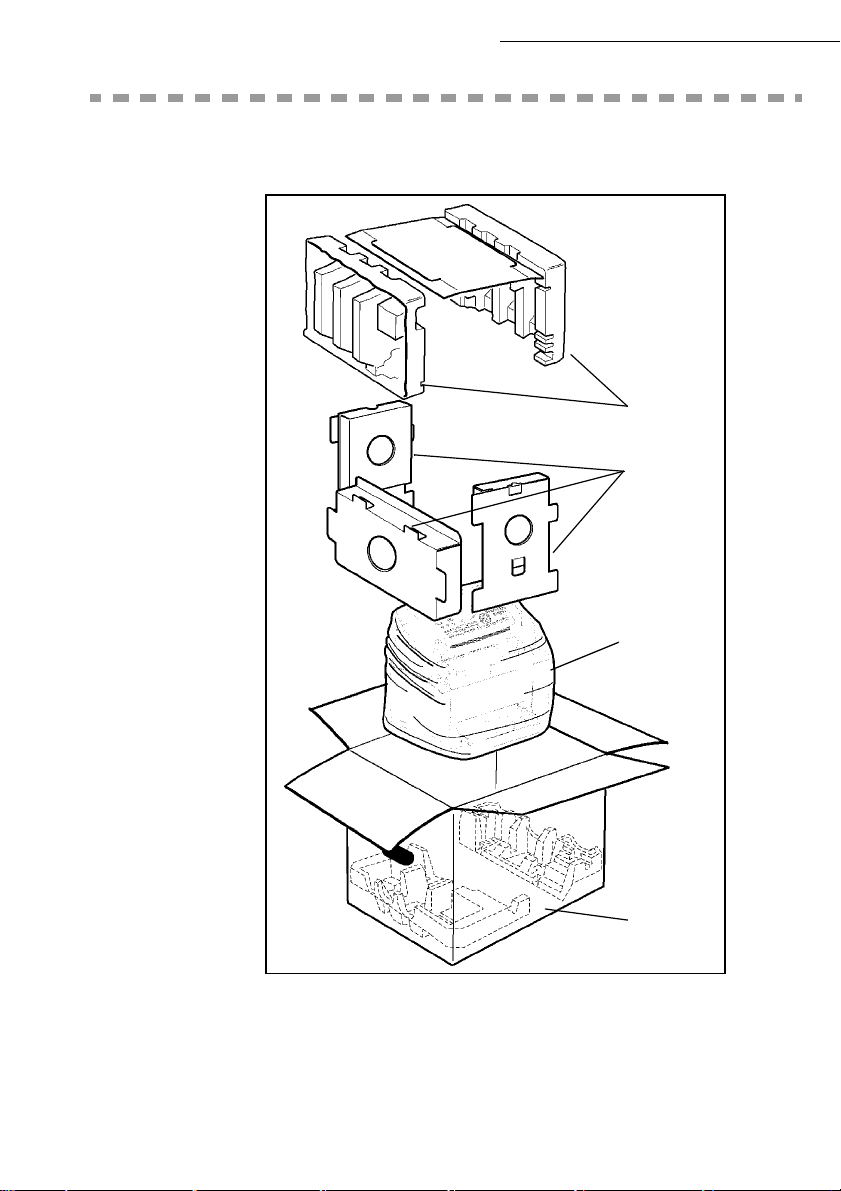
GERÄT AUSPACKEN
Nehmen Sie den Transportschutz, das Verpackungsmaterial und das Gerät aus dem Karton.
Inbetriebnahme
Transportschutz
Verpackung
1-4
Gerät
Karton
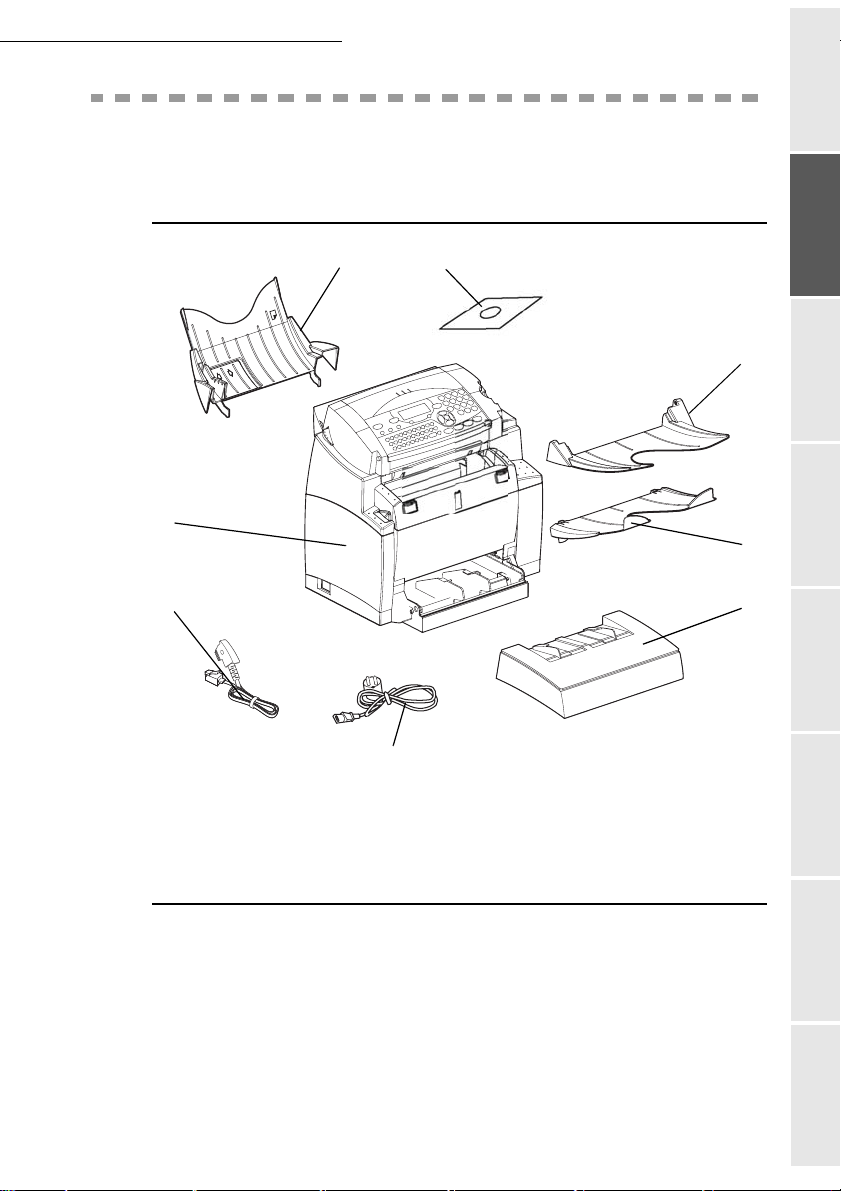
Inbetriebnahme
ZUBEHÖRTEILE AUSPACKEN
Nehmen Sie die Teile aus den Plastikbeuteln, und überprüfen Sie das Zubehör auf
Vollständigkeit gemäß nachfolgender Abbildung.
7
6
5
8
verzeichnis
Inbetriebnahme
1
2
3
4
1 : Ablage Scannerausgabe
2 : Ablage Druckerausgabe
3 : Papiervorratskassette für den Drucker
4 : Netzkabel (Ausführung landesabhängig )
1-5
5 : Telefonkabel (Ausführung
landesabhängig )
6 : Faxgerät/Drucker
7 : Dokumentenablage/Einzug
8 : CD-ROM (Bedienungsanleitung)
Bedienung Gerät einstellen KurzanleitungVerzeichnisWartung/PflegeSicherheit Inhalts-
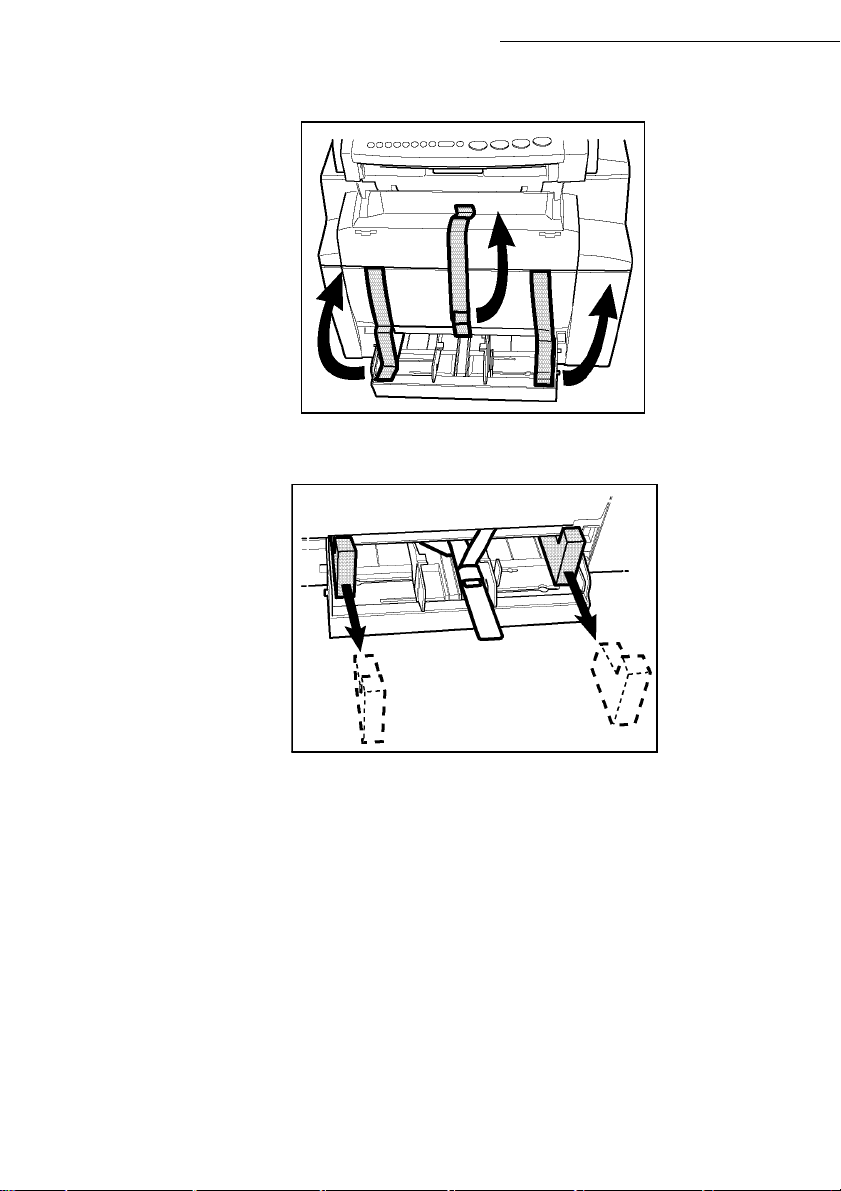
Entfernen Sie die drei Klebestreifen auf der Vorderseite des Gerätes.
Entfernen Sie die zwei Transportsicheiungen im Bereich der Papierzuführung.
Inbetriebnahme
1-6
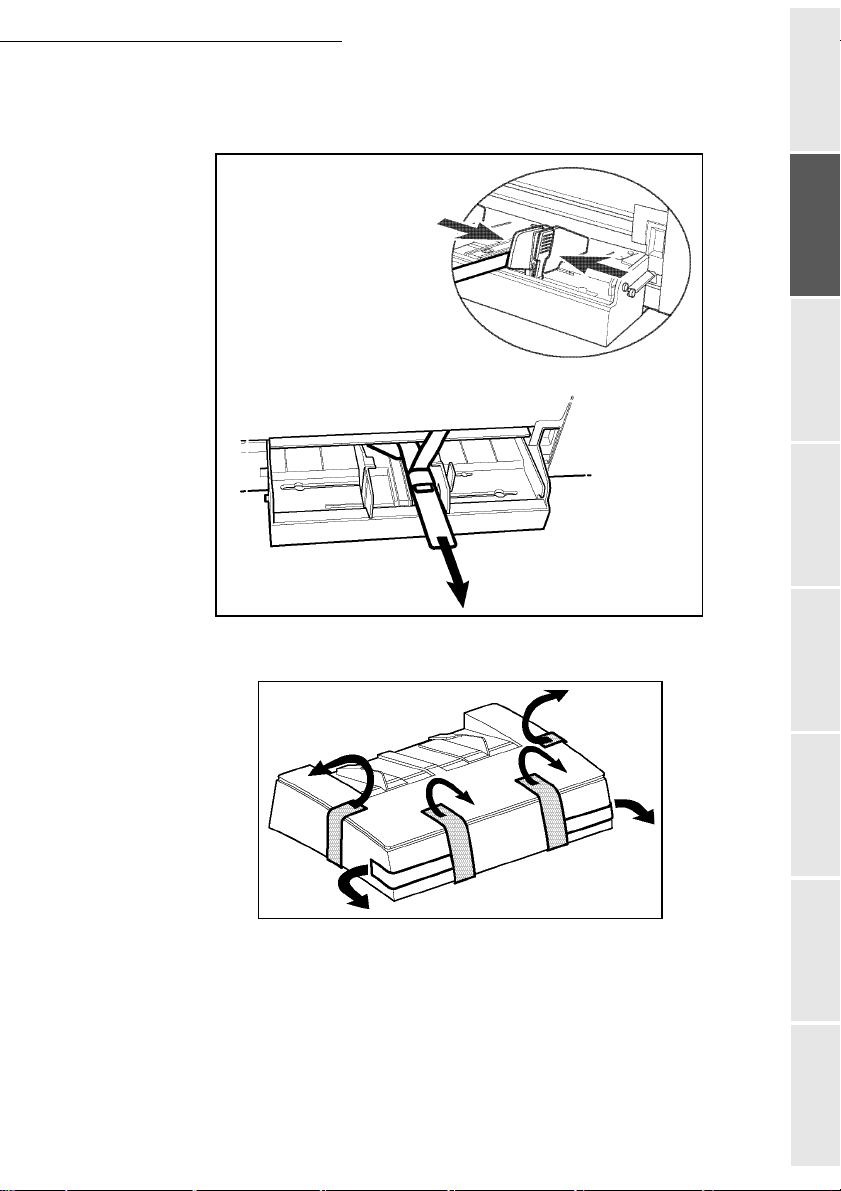
Inbetriebnahme
Drücken Sie auf die rechte Papierführung, um die beiden Papierführungen entsprechend
dem Papierformat nach links oder rechts zu verschieben. Entfernen Sie den Plastikstreifen
und das Klebeband im Eingangsbereich der Papierzuführung.
verzeichnis
Inbetriebnahme
Entfernen Sie die Klebestreifen von der Papiervorratskassette.
1-7
Bedienung Gerät einstellen KurzanleitungVerzeichnisWartung/PflegeSicherheit Inhalts-
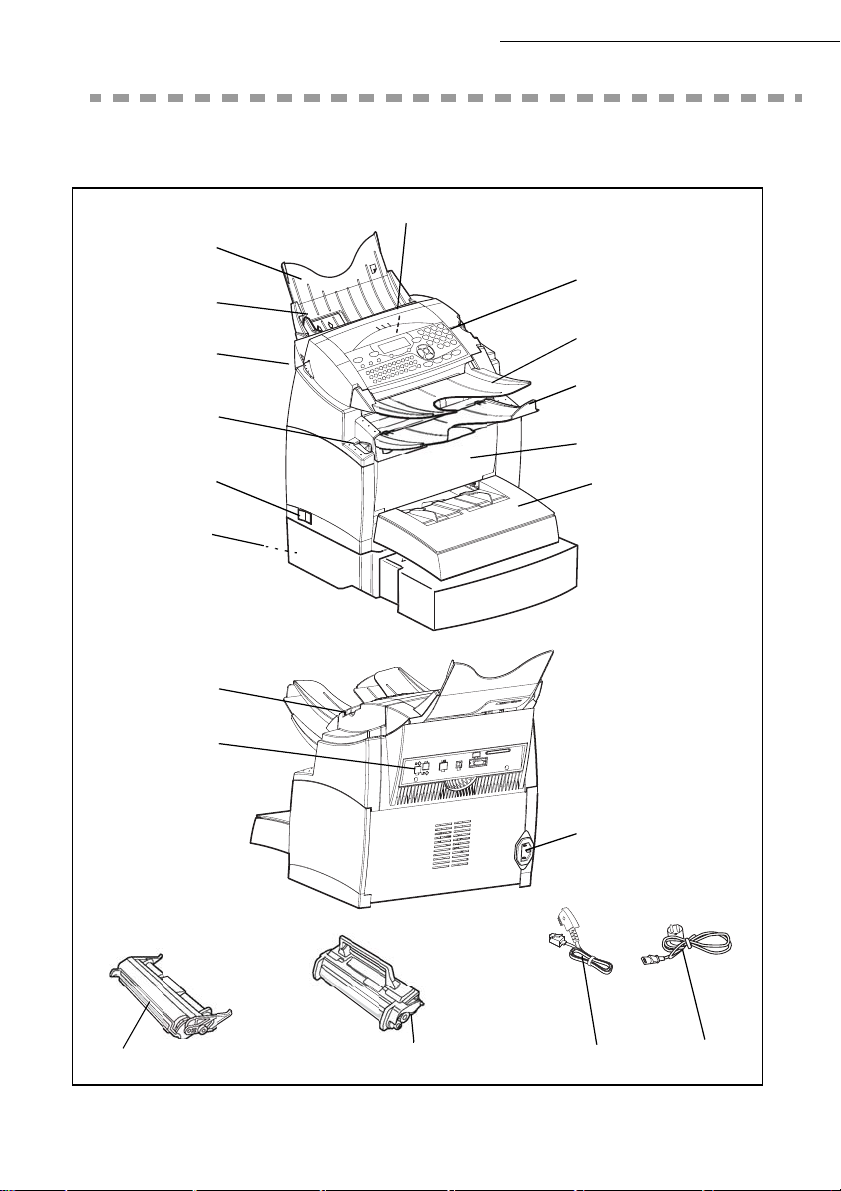
GERÄTEANSICHT
Dokumenten-
einzug des Scanners
Documentenführung,
einstellbar
Öffnungsknopf
Scanner
Öffnungsknopf
Druckerabdeckung
Scanner
Inbetriebnahme
Bedienfeld
Ablage für Ausgabe
der Originale/Vorlagen
Ablage für Ausgabe
der Ausdrucke
Drucker
Ein-/Aus-
schalter
500 Blatt
Zusatzkassette
(Option)
Leser für
Mikrochipkarte
Buchse Telefon-
anschlussschnur
Trommelkartusche
(bereits im Drucker eingesetzt)
Tonerkartusche
(bereits im Drucker eingesetzt)
Papiervorratskassette Drucker
Buchse Netzkabel
Telefonkabel Netzkabel
1-8
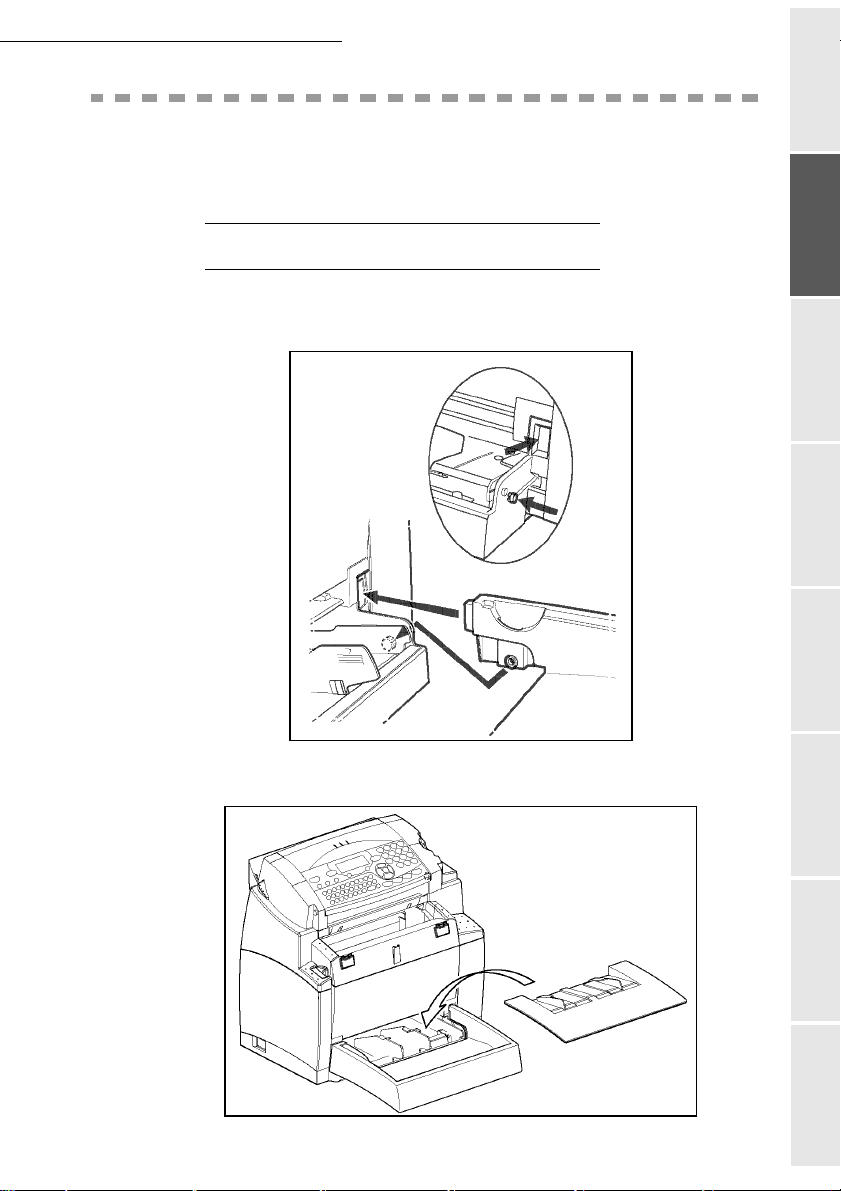
Inbetriebnahme
ZUBEHÖRTEILE EINSETZEN
In diesem Abschnitt ist das Einsetzen der Zubehörteile des Gerätes beschrieben.
PAPIERKASSETTE DES DRUCKERS EINSETZEN
Schieben Sie die Kassette vorsichtig bis zum Anschlag in den Drucker, indem Sie sie links
und rechts in die Führungen setzen (siehe Abbildung).
verzeichnis
Inbetriebnahme
Setzen Sie die Abdeckung der Papierkassette ein.
1-9
Bedienung Gerät einstellen KurzanleitungVerzeichnisWartung/PflegeSicherheit Inhalts-
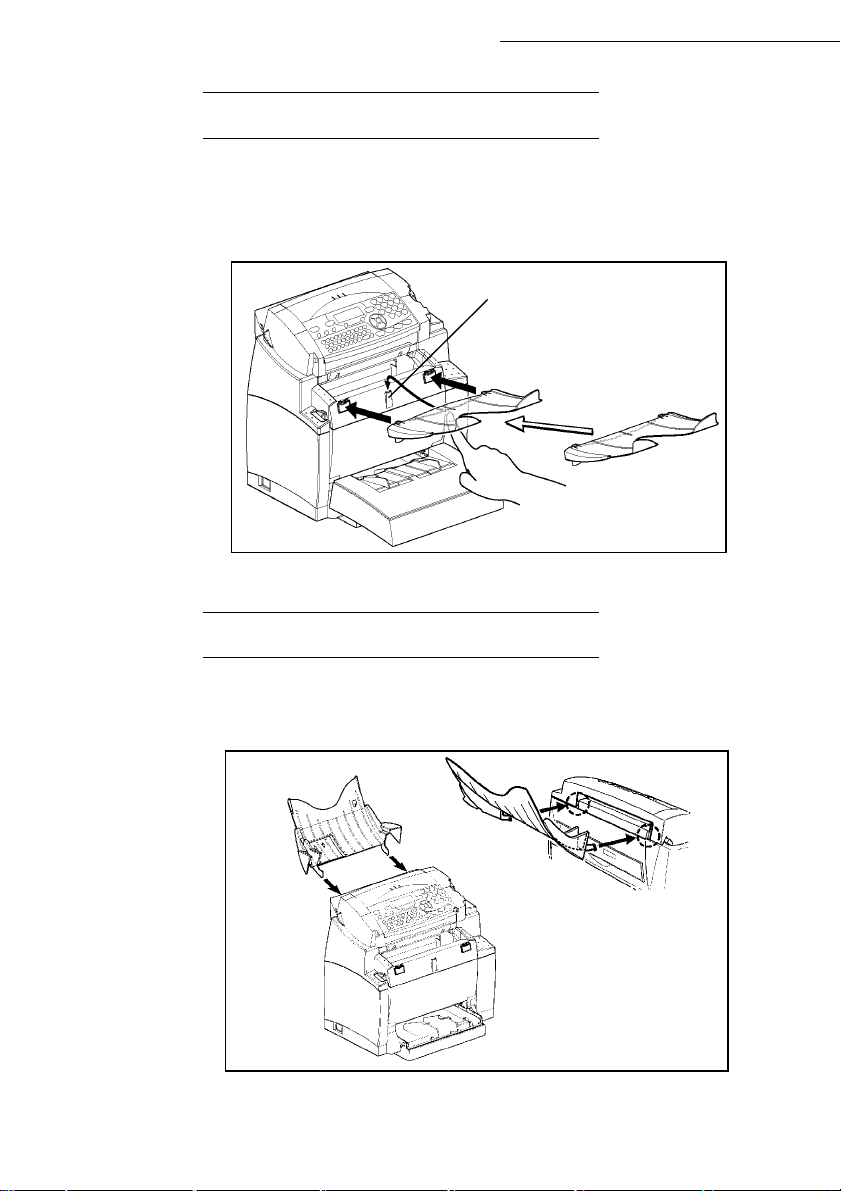
Inbetriebnahme
ABLAGE FÜR DRUCKAUSGABE ANBRINGEN
Biegen Sie mit beiden Händen den mittleren Bereich der Ablage nach oben, um die Nasen in die
Aussparungen im oberen Bereich des Druckers einzusetzen. Lassen Sie die Ablage los, damit sie
ihre ursprüngliche Form wieder einnimmt. Falls nötig, drücken Sie am Sockel und in der Mitte
der Ablage sowie von unten, um sie hinter die Einkerbung A zu schieben.
A
ABLAGE FÜR DEN DOKUMENTENEINZUG EINSETZEN
Befestigen Sie die Ablage für den Dokumenteneinzug im hinteren Bereich des Gerätes, indem
Sie die zwei Nasen in die dafür vorgesehenen Aussparungen einführen.
1-10
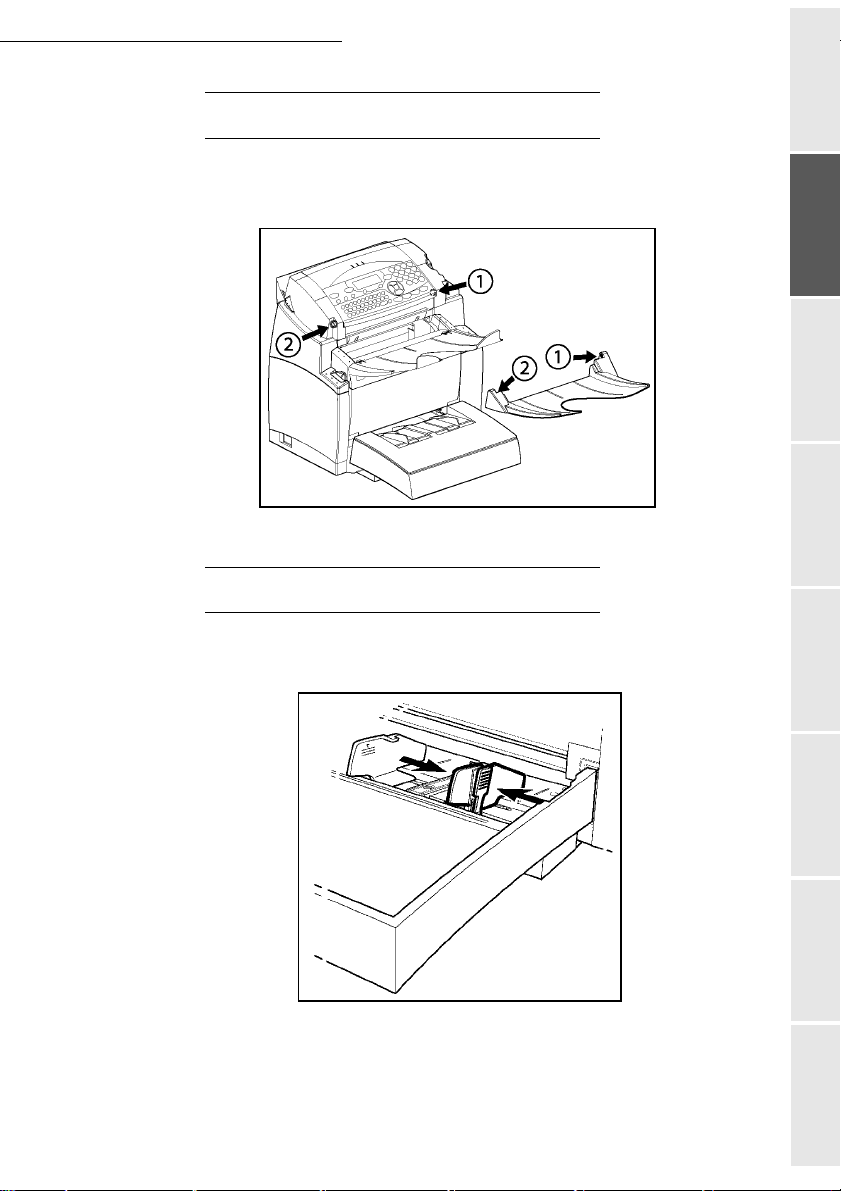
Inbetriebnahme
ABLAGE FÜR DIE ORIGINALAUSGABE EINSETZEN
Befestigen Sie die Ablage für die Originalausgabe im vorderen, oberen Bereich des
Gerätes, indem Sie die zwei Nasen in die dafür vorgesehenen Aussparungen einführen.
PAPIER EINLEGEN
Drücken Sie auf die rechte Papierführung, um die beiden Papierführungen entsprechend
dem Papierformat nach links oder rechts zu verschieben.
verzeichnis
Inbetriebnahme
Legen Sie einen Stapel Papier in die Kassette ein. Wenn Sie Briefbögen einlegen, achten
Sie darauf, dass die zu bedruckende Seite nach oben zeigt.
Schieben Sie die Papierführungen dicht an die rechte und linke Kante des Papierstapels,
damit dieser festgehalten wird.
1-11
Bedienung Gerät einstellen KurzanleitungVerzeichnisWartung/PflegeSicherheit Inhalts-
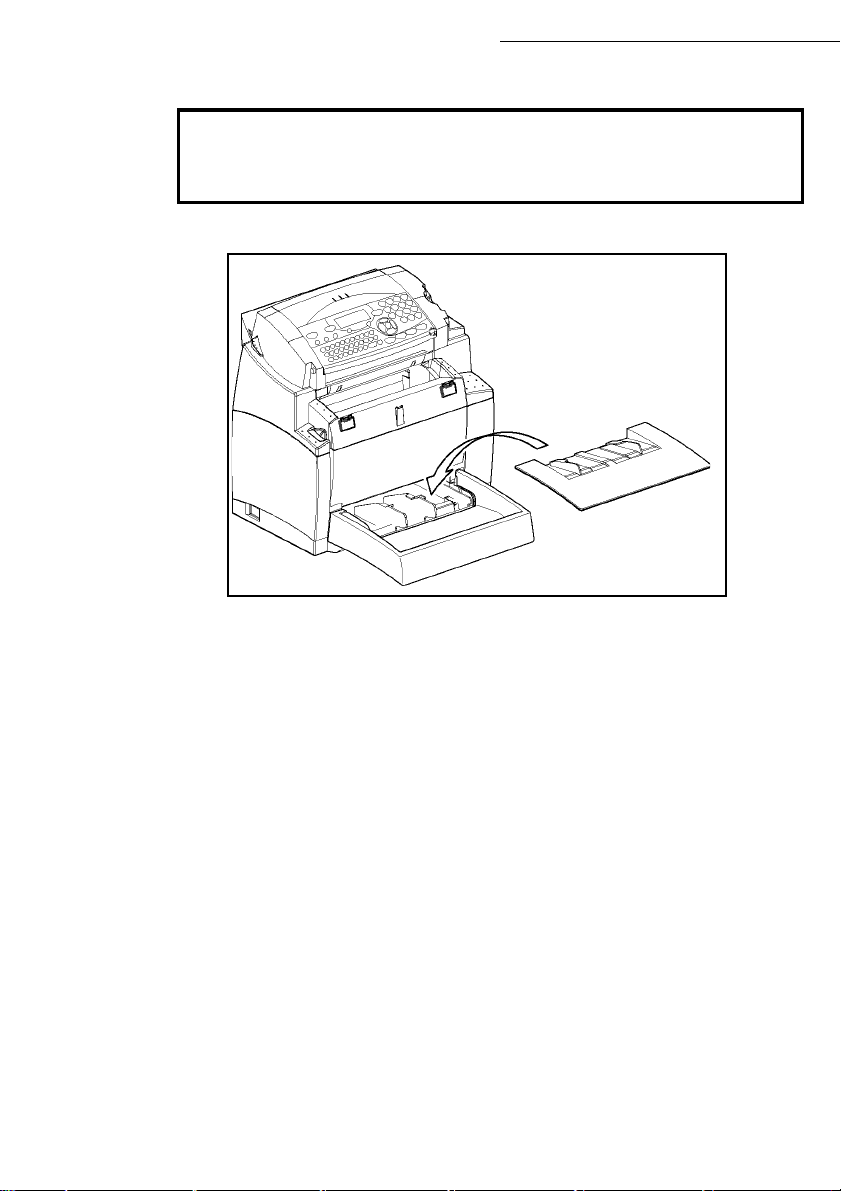
Zulässige Papiersorten für den Drucker:
Papierkassette, automatischer Einzug 60 bis 90 g/m
Manueller Einzug 60 bis 160 g/m
Setzen Sie die Abdeckung der Papierkassette wieder auf.
Inbetriebnahme
2
2
Achtung - Dem Papierspeicher kein Papier zuführen während die Maschine druckt.
1-12
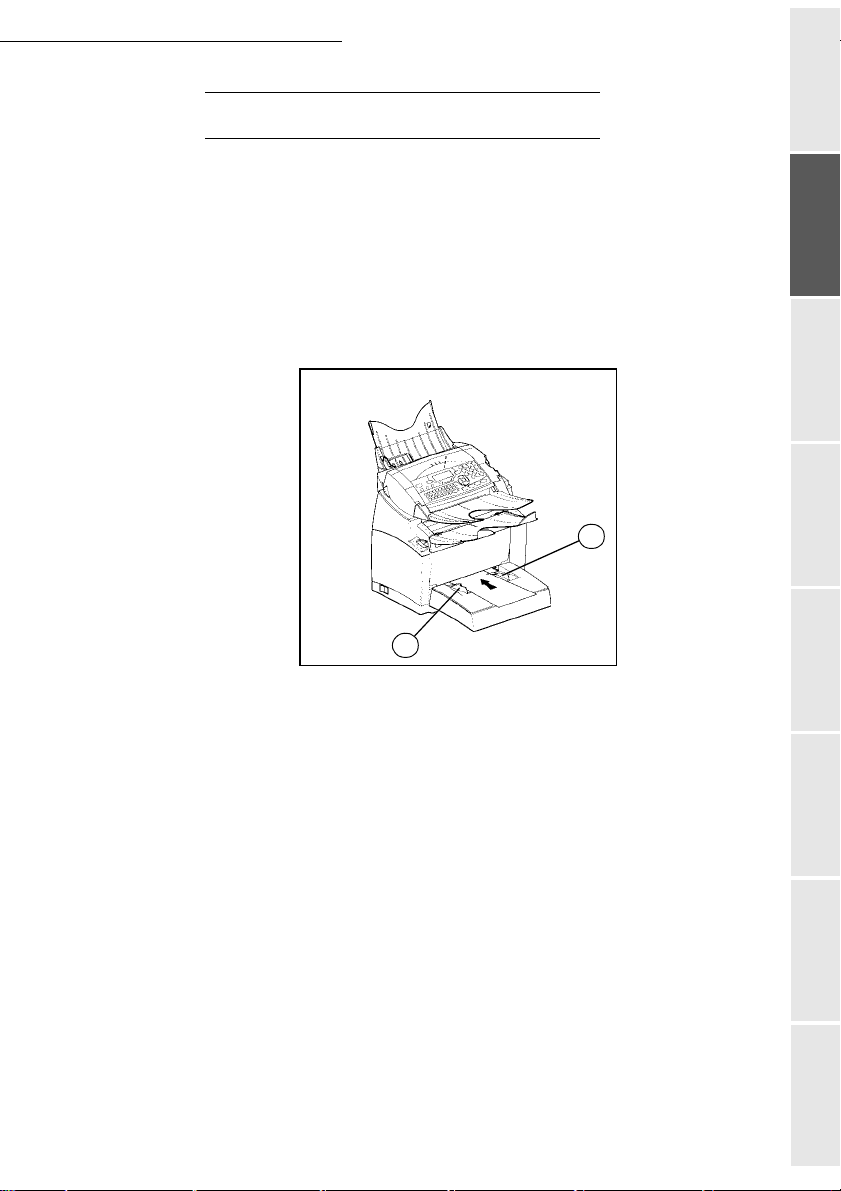
Inbetriebnahme
MANUELLE PAPIERZUFÜHRUNG
Wenn Sie Spezialpapier bedrucken möchten, z.B. farbiges Papier von 60 bis max. 160 g/m2 oder
Folien (für Laserdrucker geeignet), müssen Sie die manuelle Einzelblattzuführung verwenden.
Gehen Sie dafür wie folgt vor:
Legen Sie das Blatt oder die Folie zwischen die Randsteller 1 und 2, die sich auf der
Abdeckung der Papierkassette befinden, und schieben Sie es bis zum Anschlag in den
Drucker.
Bei Bedarf können Sie die Papierführungen 1 oder 2 entsprechend der Breite des Papiers
oder der Folie ausrichten.
1
2
verzeichnis
Inbetriebnahme
1-13
Bedienung Gerät einstellen KurzanleitungVerzeichnisWartung/PflegeSicherheit Inhalts-
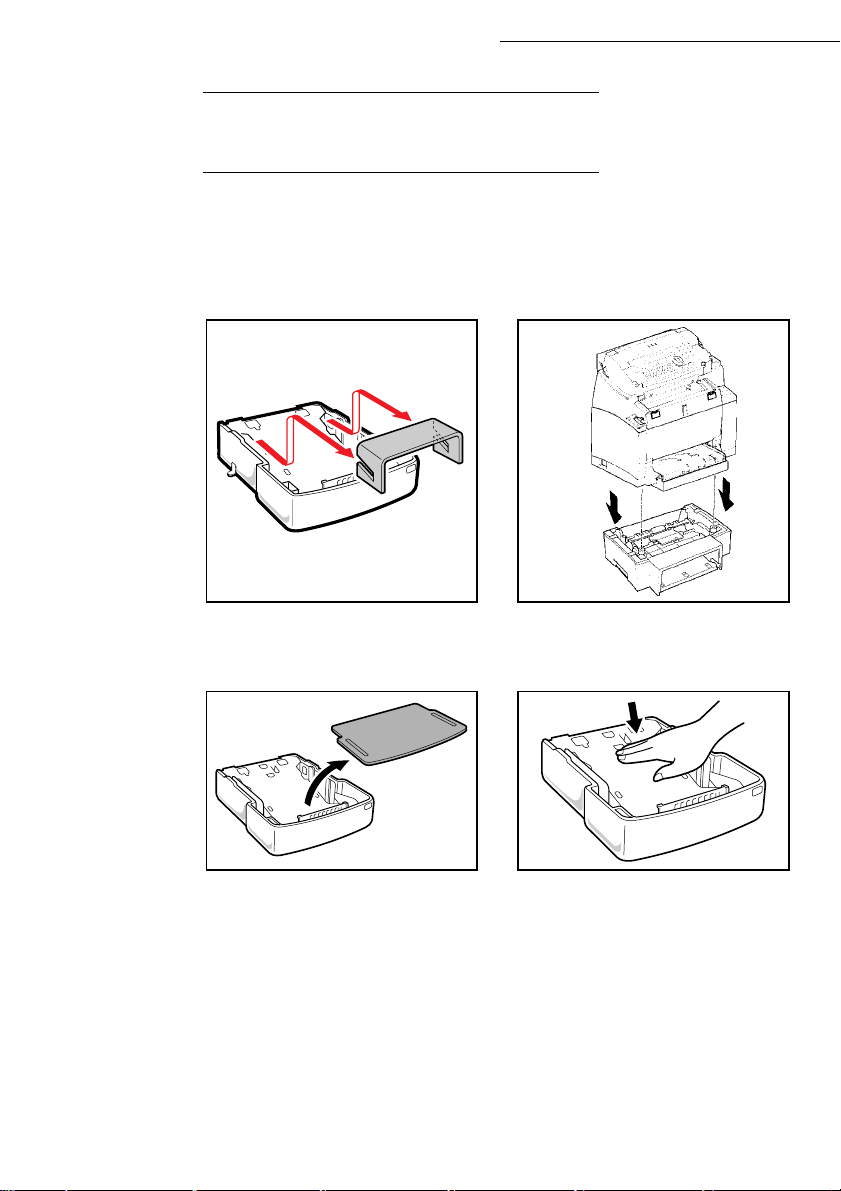
Inbetriebnahme
ZUSÄTZLICHE PAPIERVORRATSKASSETTE EINSETZEN
(OPTION)
Nehmen Sie die zusätzliche Papierkassette
und das Papierfach aus der Verpackung.
Entfernen Sie die Klebestreifen für den
Transportschutz der einzelnen Teile.
Nehmen Sie die Abdeckung des
Papierfaches ab.
Setzen Sie das Gerät auf die zusätzliche
Papierkassette. Richten Sie die
Ankopplungsstifte der zusätzlichen
Papierkassette auf die entsprechenden
Aussparungen unterhalb des Druckers aus.
Drücken Sie auf die im Papierbehälter
befindliche Papierandrucksplatte, bis sie
einrastet.
1-14
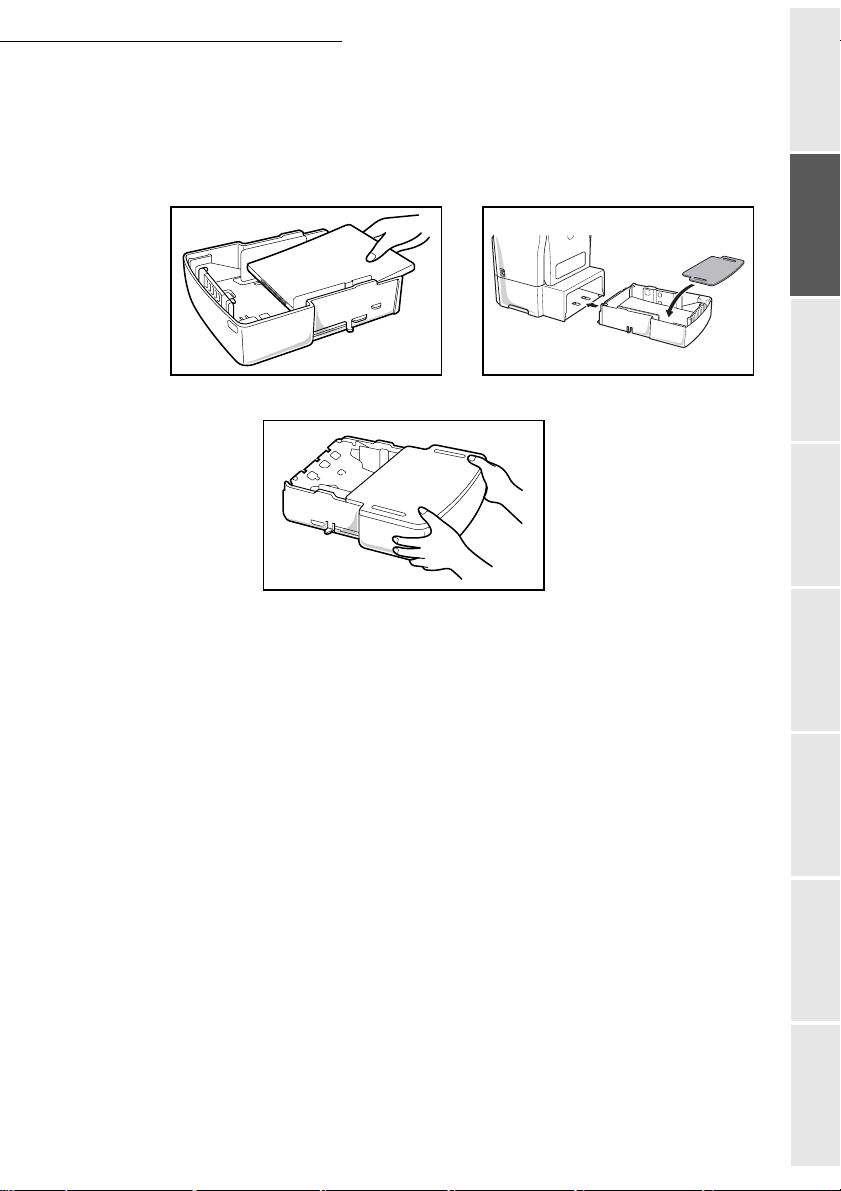
Inbetriebnahme
Legen Sie einen Stapel von max. 500 Blatt in
das Papierfach. Achten Sie beim Auspacken
des Papiers darauf, dass die nach oben
Setzen Sie die Abdeckung wieder ein, und
schieben Sie das Papierfach in die
zusätzliche Papierkassette.
zeigende Oberfläche beim Einlegen in das
Papierfach ebenfalls nach oben zeigt.
Hinweis: Fassen Sie den Papierbehälter immer mit beiden Händen an, wenn Sie ihn aus der zusätzlichen Papierkas-
sette herausnehmen oder wieder einsetzen.
verzeichnis
Inbetriebnahme
1-15
Bedienung Gerät einstellen KurzanleitungVerzeichnisWartung/PflegeSicherheit Inhalts-
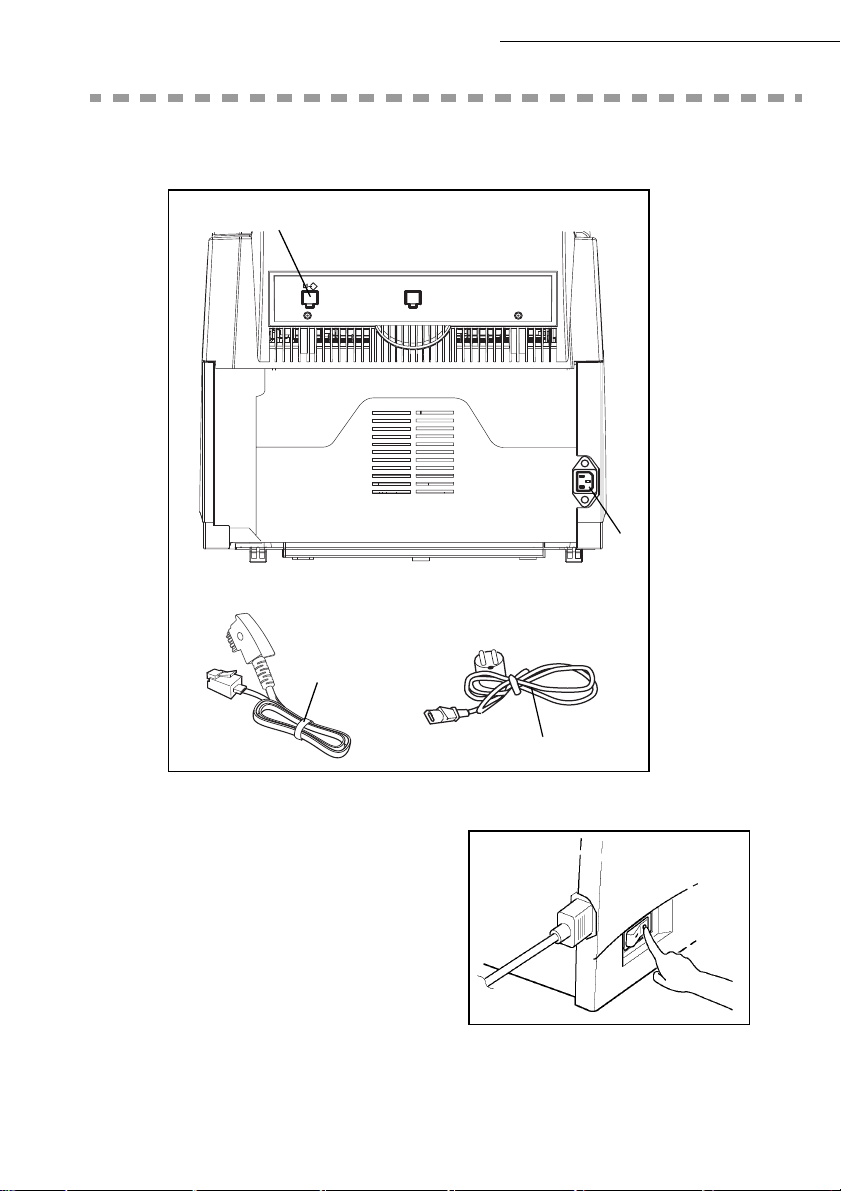
ANSCHLUSS
Inbetriebnahme
A
B
1
2
Stellen Sie sicher, dass der Ein-/Ausschalter auf Position 0 (Aus) gestellt ist.
Legende zu obiger Abbildung:
A : Buchse für Telefonanschluss
B : Buchse für Stromnetzanschluss
1 Telefonkabel (Ausführung
landesabhängig )
2 Netzkabel (Ausführung
landesabhängig)
1-16
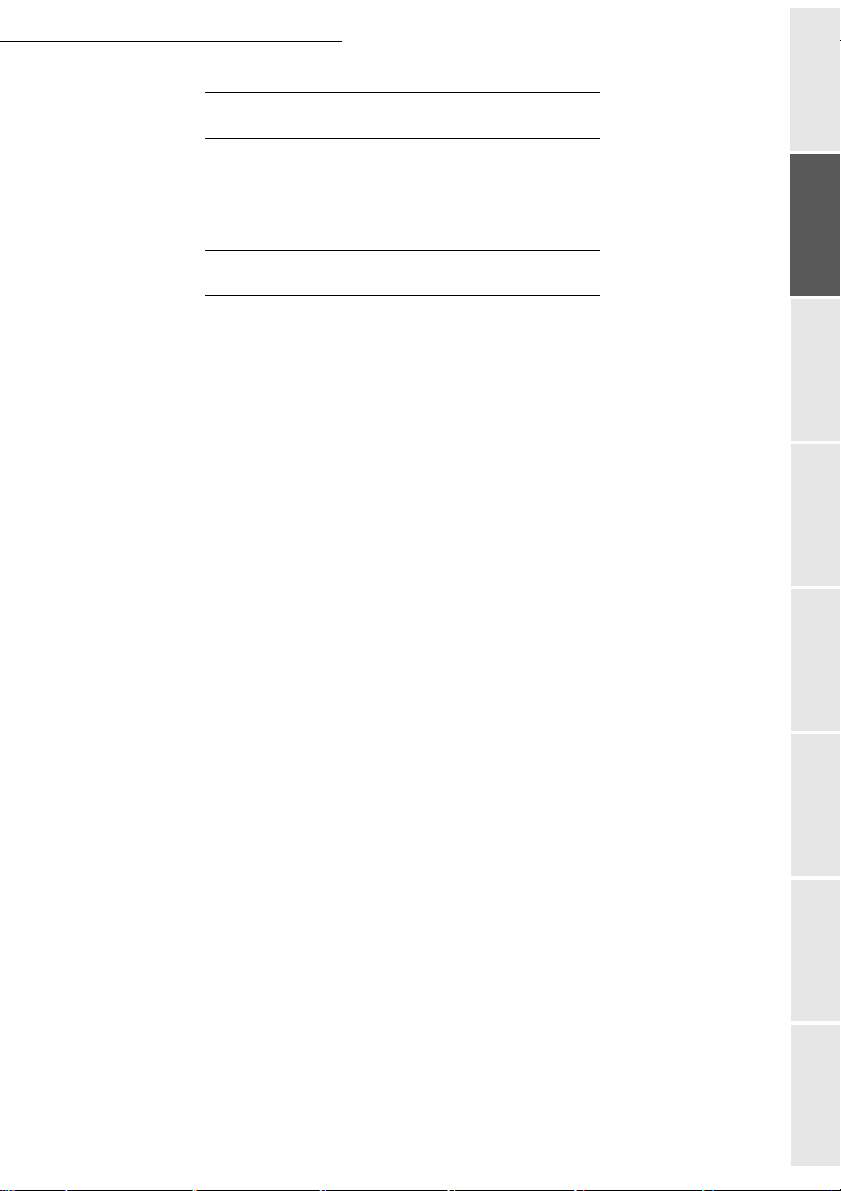
Inbetriebnahme
ANSCHLUSS AN DAS TELEFONNETZ
Stecken Sie das eine Ende der Telefonkabel (1) in die Buchse (A) des Fernkopierers und
das andere Ende in die Telefondose.
NETZANSCHLUSS UND STROMVERSORGUNG
Achtung - Beachten Sie die Sicherheitshinweise im Kapitel Sicherheit.
Stecken Sie das eine Ende des Netzkabels (2) in die Buchse (B) des Fernkopierers, und das
andere Ende in die Netzsteckdose.
Stellen Sie den Ein-/Ausschalter auf Position 1 (Ein).
Nach einigen Sekunden, sobald die Aufwärmphase des Druckers beendet ist, werden Datum und
Uhrzeit angezeigt.
verzeichnis
Inbetriebnahme
1-17
Bedienung Gerät einstellen KurzanleitungVerzeichnisWartung/PflegeSicherheit Inhalts-
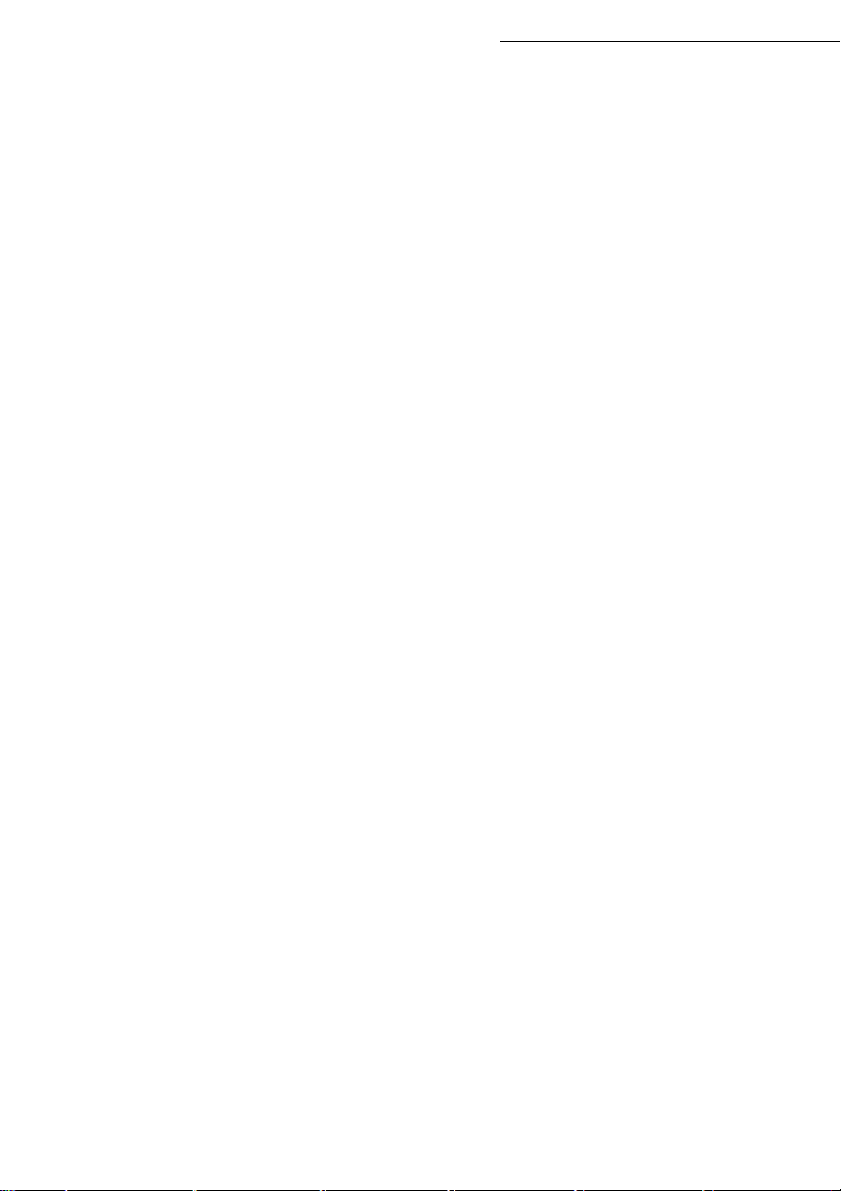
Inbetriebnahme
1-18
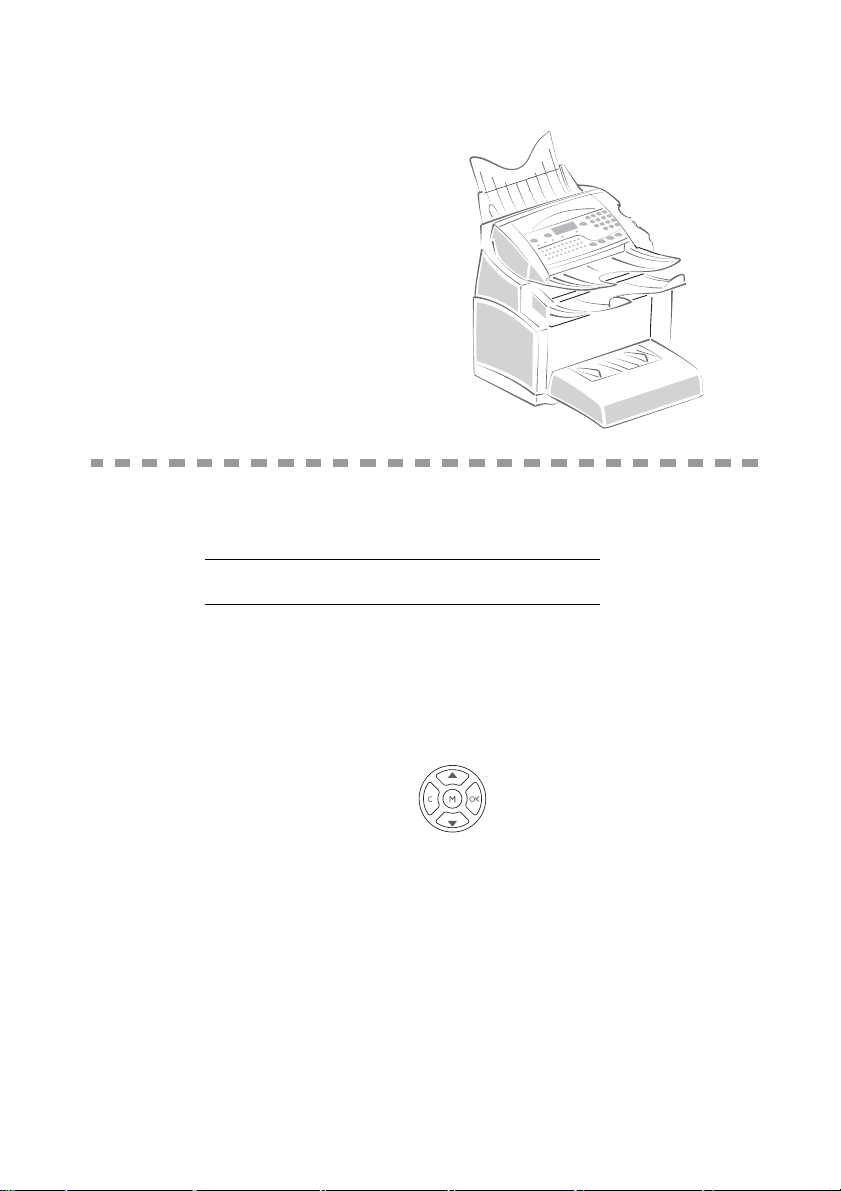
2KURZANLEITUNG
F
UNKTIONSWEISE DES
GRUNDFUNKTION
Mit dem Navigationssystem haben Sie Zugriff auf die im Display angezeigte Bedienerführung
(Menü).
N
AVIGATIONSSYSTEMS
Das Navigationssystem
Der Navigator besteht aus 5 Tasten, mit denen Sie die angebotenen Menüfunktionen des Gerätes
ansteuern können.
2-1
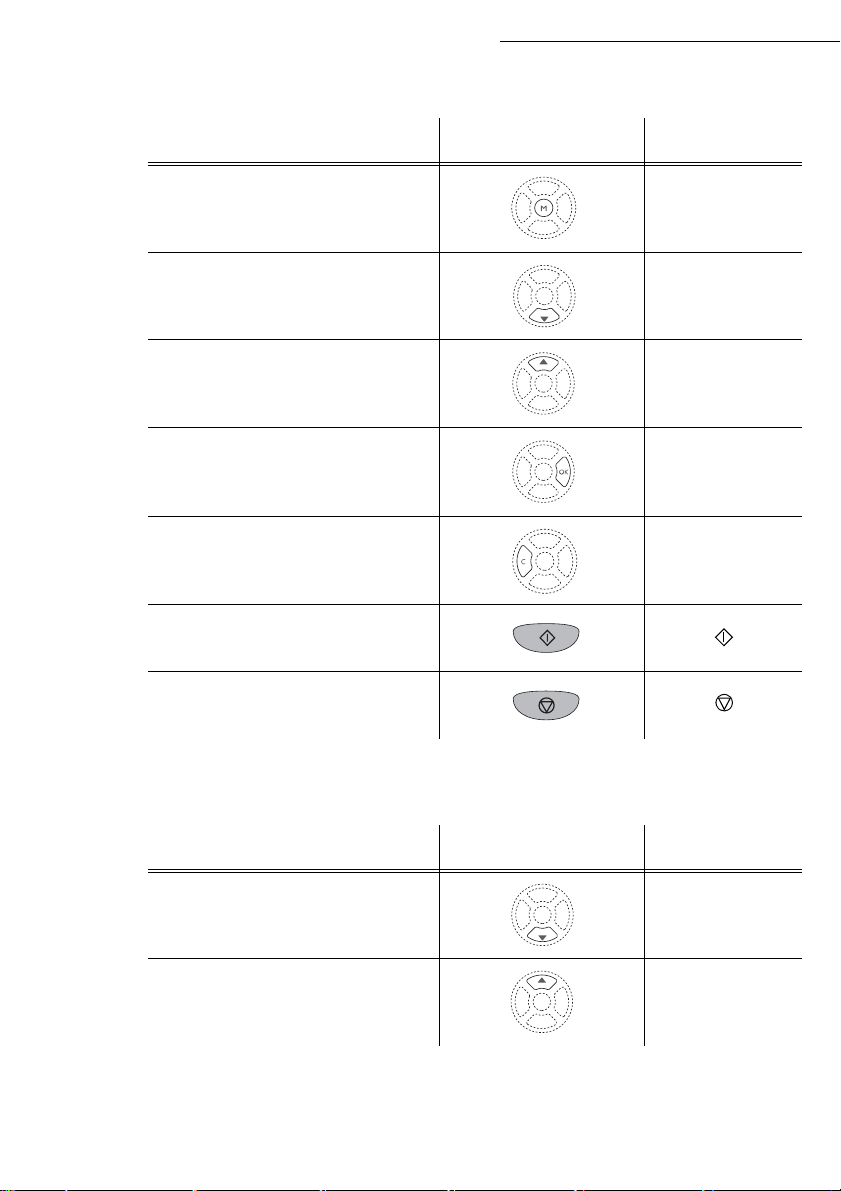
Menüs ansteuern
Funktion Taste Symbol
Zugriff auf das Hauptmenü M
Kurzanleitung
Auswählen der nächsten Menüzeile
Auswählen der vorhergehenden Menüzeile
Eingabe bestät igen und zum nächsten Menü
wechseln
Zum vorhergehenden Menü zurückkehren C
Aktuelles Menü verlassen mit Bestätigung
der aktuellen Funktion
Aktuelles Menüs verlassen ohne Bestätigung der aktuellen Funktion
Positionieren innerhalb eines Eingabefeldes
Funktion Taste Symbol
OK
Cursor nach rechts bewegen
Cursor nach links bewegen
2-2
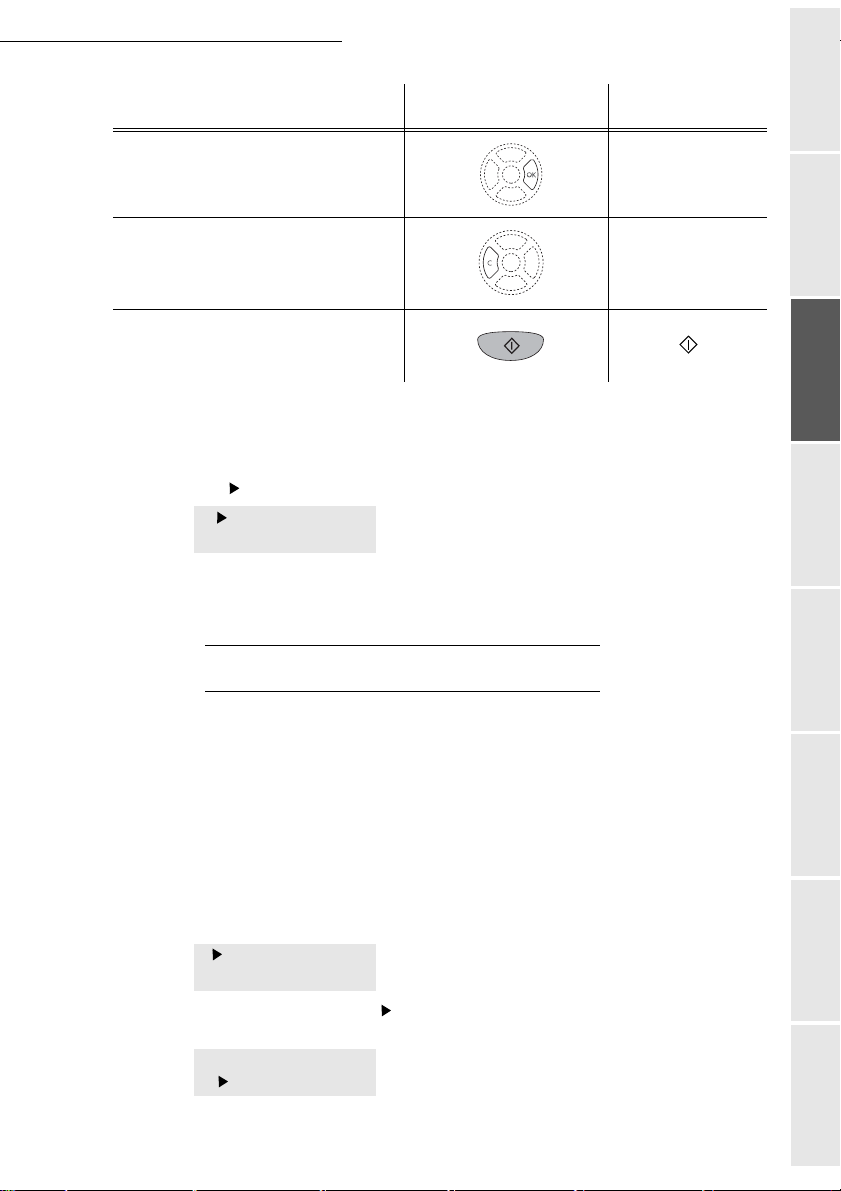
Kurzanleitung
Funktion Taste Symbol
Ihre Eingabe bestätigen OK
Zeichenweise löschen durch Positionieren
des Cursors nach links
Ihre Eingabe bestätigen und zum
Ausgangsdisplay zurückkehren
Das Display
Das Display besteht aus zwei Zeilen à 20 Zeichen.
Der Cursor zeigt die ausgewählte Zeile.
1 VERZEICHNIS
2 EINSTELLUNGEN
Mit den Pfeiltasten
Auswahlmöglichkeiten die (nicht sichtbaren) Folgezeilen (3, 4, usw.) anzeigen.
und des Navigators können Sie bei Menüs mit mehr als zwei
FUNKTIONSZUGRIFF
verzeichnis
C
Inbetriebnahme
Der Zugriff auf die Funktionen kann auf zweierlei Arten erfolgen:
• Menügesteuerter Zugriff.
• Direkter Funktionszugriff.
Menügesteuerter Zugriff
Sie können die Menüübersicht drucken, um die Nummer für den Direktaufruf einer Funktion zu
erfahren.
Drücken Sie die M-Taste, das Funktionsmenü wird angezeigt.
1 VERZEICHNIS
2 EINSTELLUNGEN
Positionieren Sie den Cursor mit Hilfe der Pfeiltasten des Navigators oder in die
gewünschte Menüzeile.
3FAX
5 AUSDRUCKE
Bestätigen Sie Ihre Auswahl mit der OK-Taste.
Bedienung Gerät einstellen KurzanleitungVerzeichnisWartung/PflegeSicherheit Inhalts-
2-3

Positionieren Sie den Cursor mit den Pfeiltasten des Navigators oder innerhalb des
ausgewählten Menüs in die gewünschte Funktionszeile des entsprechenden Untermenüs.
51 MENUE
52 JOURNALE
Bestätigen Sie Ihre Auswahl mit der OK-Taste.
Direkter Funktionsaufruf mit der Funktionsnummer
Sie können die Menüübersicht drucken (M 51 OK), um die Funktionsnummer für den Direktaufruf zu
erfahren.
Im Bereitschaftsmodus:
Drücken Sie nacheinander die M-Taste, geben Sie die Nummer der gewünschten Funktion ein,
und bestätigen Sie mit OK.
FUNKTIONSÜBERSICHT
HAUPTMENÜ 1: VERZEICHNIS
Kurzanleitung
Funktionen Kurzbeschreibung der Funktion Seite
M 11 OK - NEUER KONTAKT Einen Namen im Verzeichnis eingeben S. 4-2
M 12 OK
M 13 OK
M 14 OK
M 15 OK
M 16 OK
161 OK S
162 OK L
- NEUE LISTE Eine Verteilerliste eingeben S. 4-3
- AENDERN Einen Eintrag oder eine Liste ändern S. 4-5
- LOESCHEN Einen Eintrag oder eine Liste löschen S. 4-5
- DRUCKEN Verzeichnis drucken S. 4-5
- ARCHIVIEREN Verzeichnis auf einer Chipkarte archivieren S. 4-1
PEICHERN Verzeichnis auf einer Chipkarte speichern S. 4-1
ADEN Verzeichnis von der Chipkarte laden S. 4-1
HAUPTMENÜ 2: EINSTELLUNGEN
Funktionen Kurzbeschreibung der Funktion Seite
M 21 OK - DATUM/ZEIT Datum und Uhrzeit eingeben S. 3-1
M 22 OK
M 23 OK
231 OK S
232 OK S
233 OK E
M 24 OK
241 OK P
242 OK A
M 25 OK
- NUMMER/NAME Ihren Namen und Ihre Rufnummer eingeben S. 3-2
- SENDEN Einstellungen für das Senden
ENDEBERICHT Druckeinstellungen für den Sendebericht S. 3-4
ENDEART Senden vom Einzug oder Speicher S. 3-4
CO ZEIT Einstellen der kostengünstigen Tarifzeiten (siehe
M32 OK)
- EMPFANGEN Einstellungen für den Empfang
APIERENDE Empfang bei Papierende zulassen S. 3-6
NZ. AUSDRUCK Anzahl Ausdrucke der empfangenen Dokumente S. 3-6
- TELEFONNETZ Auswahlmöglichkeit für PC-Empfang
2-4
S. 3-4

Kurzanleitung
HAUPTMENÜ 2: E
INSTELLUNGEN
Funktionen Kurzbeschreibung der Funktion Seite
251 OK A
252 OK V
M 29 OK
M 20 OK
201 OK L
202 OK T
203 OK S
NSCHLUSSART Parameter für das Telefonnetz einstellen S. 3-2
ORWAHL Anschlussart einstellen S. 3-3
- PARAMETER Vorwahlnummer einstellen (AKZ) S. 3-7
- LANDES KONFIG Netzwerkparameter einstellen (abhängig vom Modell) S. 3-2
AND Konfigurationsmodus einstellen S. 3-2
ELEPHONNETZ IP-Adresse des Gerätes S. 3-2
PRACHE Adresse des Subnetzes S. 3-3
HAUPTEMNÜ 3: FAX
Funktionen Kurzbeschreibung der Funktion Seite
M 31 OK - MIT EXTRAS Senden an einen oder mehrere Empfänger S. 5-3
M 32 OK
M 33 OK
M 34 OK
M 35 OK
M 36 OK
M 37 OK
M 38 OK
M 39 OK
391 OK A
392 OK E
393 OK K
- SPARMODUS Dokument während der kostengünstigen Tarifzeiten
senden
- EMPFANGABRUF Abruf von Dokumenten S. 5-15
- SENDEABRUF Dokumente für den Abruf vorbereiten S. 5-14
- IN MBX Senden an eine Mailbox S. 5-19
- MBX ABRUF Abruf einer Mailbox S. 5-20
- RELAIS Rundsenden S. 3-6
- FAXSPEICHER Faxspeicher verwalten S. 3-5
- WEITERLEITUNG Weiterleitung eines Dokuments zu einem
Verzeichniseintrag
KTIVIERUNG Aktivierung des Gateways S. 5-5
MPFÄNGER Wahl Empfänger S. 5-6
OPIE Lokaler Druck der umgeleiteten Dokumente S. 5-6
S. 3-4
S. 5-5
verzeichnis
Inbetriebnahme
HAUPTMENÜ 5: AUSDRUCKE
Funktionen Kurzbeschreibung der Funktion Seite
M 51 OK - MENUE Funktionsmenü drucken S. 5-12
M 52 OK
M 53 OK
M 54 OK
M 55 OK
M 56 OK
- JOURNALE Übertragungsjournale drucken S. 5-12
- VERZEICHNIS Verzeichnis drucken S. 4-5
- EINSTELLUNGEN Liste der Einstellungen drucken S. 5-13
- AUFTRAEGE Auftragsliste drucken (siehe M 65 OK)S.5-7
- MAILBOX-LISTE Liste der Mailboxen drucken (siehe M 75 OK)S.5-19
HAUPTEMNÜ 6: AUFTRAEGE
Funktionen Kurzbeschreibung der Funktion Seite
M 61 OK - AUSFUEHREN Ausführen eines Auftrages aus der Auftragsliste S. 5-7
M 62 OK
M 63 OK
M 64 OK
M 65 OK
- AENDERN Ändern eines Auftrages aus der Auftragsliste S. 5-7
- LOESCHEN Löschen eines Auftrages aus der Auftragsliste S. 5-7
- DOK. DRUCKEN Drucken eines Dokumentes aus der Auftragsliste S. 5-7
- LISTE DRUCKEN Drucken der Auftragsliste S. 5-7
2-5
Bedienung Gerät einstellen KurzanleitungVerzeichnisWartung/PflegeSicherheit Inhalts-

Kurzanleitung
HAUPTMENÜ 7: MAILBOX
Funktionen Kurzbeschreibung der Funktion Seite
M 71 OK - MAILBOX ERST Einrichten und ändern einer MBX S. 5-18
M 72 OK
M 73 OK
M 74 OK
M 75 OK
- DEPOT MAILBOX Dokument in einer Mailbox speichern S. 5-19
- DRUCK MAILBOX Drucken des Inhaltes einer MBX S. 5-18
- LOSCH MAILBOX Löschen einer leeren MBX S. 5-19
- LISTE DRUCKEN Mailbox-Liste drucken S. 5-19
HAUPTMENÜ 8: SONDERFUNKT.
Funktionen Kurzbeschreibung der Funktion Seite
M 80 OK - KALIBRIEREN Scanner kalibrieren S. 6-15
M 81 OK
811 OK S
812 OK T
813 OK N
M 82 OK
821 OK G
822 OK E
823 OK G
824 OK G
M 84 OK
841 OK S
842 OK D
M 85 OK
- SPERRE Zugriffssperre aktivieren S. 5-15
PERRCODE Code für Zugriffssperre S. 5-16
ASTATUR Tastensperre akitiveren S. 5-16
UMMERN Rufnummernsperre aktivieren S. 5-16
- ZAEHLER Zählerstand anzeigen S. 5-14
ESENDETE S. Zähler für die Anzahl gesendeter Seiten S. 5-14
MPFANGENE S. Zähler für die Anzahl empfangener Seiten S. 5-14
ESCANNTE S. Zähler für die Anzahl gescannte Seiten S. 5-14
EDRUCKTE S. Zähler für die Anzahl gedruckter Seiten S. 5-14
- SCAN. UND DRUCK Scanner- und Druckereinstellungen S. 5-10
CANNER Scannereinstellungen
RUCKER Druckereinstellungen
- VERBRAUCHSMAT. Zustand des Verbrauchsmaterials S. 6-2
2-6

3GERÄT EINSTELLEN
GENERELLE EINSTELLUNGEN
Bei der ersten Inbetriebnahme müssen Datum und Uhrzeit, telefonnetz sowie Sprache eingestellt
und die anderen, nachfolgend aufgeführten Parameter überprüft werden.
VOR DEM SENDEN
Datum/Uhrzeit
Das aktuelle Datum und die Uhrzeit können an Ihrem Faxgerät jederzeit geändert werden.
Zum Ändern des Datums und der Uhrzeit:
Geben Sie nacheinander die entsprechenden Ziffern ein, um das gewünschte Datum und
die Uhrzeit einzustellen,
(zum Beispiel für den 8. November 2003 um 9.33 Uhr, drücken Sie die Tasten
0811030933), bestätigen Sie dann mit der OK-Taste.
M 21 OK - EINSTELLUNGEN / DATUM/ZEIT
3-1

Eigene Faxnummer/Namen eingeben
Sie können Ihr Faxgerät so einstellen, dass Ihre Faxrufnummer und Ihr Name/Firmenname auf allen
gesendeten Fernkopien gedruckt werden. Dafür müssen diese Angaben gespeichert (Nummer und
Name), und auf dem Faxgerät die Einstellung
Technische Parameter, Seite 3-7)
Zum Speichern Ihrer Faxrufnummer und Ihres Namens:
KOPFZEILE SENDEN aktiviert werden (siehe Abschnitt
M 22 OK - EINSTELLUNGEN / NUMMER/NAME
Geben Sie Ihre Faxrufnummer (max. 20 Ziffern) ein, und bestätigen Sie mit der OK-Taste.
Geben Sie Ihren Namen (max. 20 Zeichen) ein, und bestätigen Sie mit der OK-Taste.
Art des Netzes
Ihr Faxgerät kann an einen Hauptanschluss oder an einer Nebenstelle (Telefonanlage) angeschlossen
werden. Die entsprechende Art des Netzes muss eingestellt werden.
Zum Einstellen der Art des Netzes:
M 251 OK - EINSTELLUNGEN / TELEFONNETZ / ANSCHLUSSART
Wählen Sie die gewünschte Option NEBENSTELLE oder HAUPTANSCHLUSS, und bestätigen
Sie mit der OK-Taste.
Ländereinstellung
Gerät einstellen
Durch diese Einstellungen kann Ihr Faxgerät in verschiedenen, voreingestellten Ländern und Sprachen
eingesetzt werden.
Länder
Durch die Auswahl eines Landes werden eingestellt:
• die Parameter für das entsprechende öffentliche Telefonnetz und
• die Standardsprache.
Zum Einstellen des Landes:
M 201 OK - EINSTELLUNGEN / LANDES KONFIG / LAND
Wählen Sie die gewünschte Option aus, und bestätigen Sie mit der OK-Taste.
Hinweis : Bei nicht Erscheinen des gewünschten Landes, die Einstellung "Anderes" wählen.
Netz
Mit dieser Funktion können Sie das gewünschte, öffentliche Telefonnetz separat einstellen, damit
das Faxgerät im öffentlichen Telefonnetz des jeweiligen Landes gemäß den landesüblichen
Normen betrieben werden kann.
Hinweis : Diese Einstellung unterscheidet sich von der Parametereinsellung ANSCHLUSSART (S. 3-2), mit der eine
Auswahl zwischen Hauptanschluss oder Nebenstelle erfolgen kann.
Zum Auswählen des Netzes:
M 202 OK - EINSTELLUNGEN / LANDES KONFIG / TELEPHONNETZ
Wählen Sie die gewünschte Option aus, und bestätigen Sie mit der OK-Taste.
3-2

Gerät einstellen
Sprache
Mit dieser Funktion können Sie eine andere Sprache einstellen, als die, die mit der
Einstellung
Zum Einstellen der Sprache:
LAND automatisch vorgegeben wird.
M 203 OK - EINSTELLUNGEN / LANDES KONFIG / SPRACHE
Wählen Sie die gewünschte Option aus, und bestätigen Sie mit der OK-Taste.
verzeichnis
Vorwahl (Amtskennziffer)
Sie benötigen diese Funktion, wenn Ihr Faxgerät an einer Nebenstelle einer Telefonanlage
angeschlossen ist. Sie können die automatische Ergänzung einer Vorwahl (zu definierende
Amtskennziffer) programmieren, um automatisch in das öffentliche Telefonnetz zu gelangen.
Die Bedingungen hierfür sind, dass:
• die internen Rufnummern, für die keine Amtskennziffer erforderlich ist, kurze Rufnummern
sind, kleiner als die angegebene Minimallänge (zu definieren, z.B. in Deutschland weniger
als 8 Ziffern),
• die externen Rufnummern, für die die Amtskennziffer benötigt wird, lange Rufnummern
sind, größer oder gleich der angegebenen Minimallänge (zu definieren, z.B. in Deutschland
mehr als 8 Ziffern).
Die Programmierung der Vorwahl (AKZ) erfolgt in zwei Schritten:
• definieren der Minimallänge (größer oder gleich) der externen Rufnummern,
• definieren der Vorwahlnummer (AKZ), um das interne Telefonnetz zu verlassen. Diese
Vorwahlnummer wird automatisch ergänzt, sobald eine externe Rufnummer eingegeben
wird.
Achtung - Wenn Sie eine Vorwahlnummer (AKZ) programmiert haben, dürfen Sie beim
Speichern von Rufnummern im Verzeichnis die Vorwahlnummer (AKZ) nicht
miteingeben: sie wird automatisch bei jeder externen Rufnummer ergänzt.
Minimallänge und Vorwahl (AKZ) einstellen
M 252 OK - EINSTELLUNGEN / TELEFONNETZ / VORWAHL
Sie können die Standardeinstellung für die Minimallänge der externen Rufnummern
ändern, und mit der OK-Taste bestätigen. Die Minimallänge kann zwischen 1 und 30
eingestellt werden.
Geben Sie die für Ihre Telefonanlage erforderliche Vorwahl (AKZ) ein, um in das
öffentliche Telefonnetz zu gelangen (max. 5 Zeichen), und bestätigen Sie mit der
OK-Taste.
Inbetriebnahme
Bedienung Gerät einstellen KurzanleitungVerzeichnisWartung/PflegeSicherheit Inhalts-
Sendebericht
Bei Faxübertragungen über das öffentliche Telefonnetz können Sie einen Sendebericht drucken.
Für den Druck von Sendeberichten stehen Ihnen verschiedene Optionen zur Verfügung:
MIT, es wird ein Sendebericht gedruckt, wenn die Übertragung erfolgreich abgewickelt wer-
•
den konnte, oder wenn der Sendevorgang endgültig abgebrochen wurde (es wird jedoch pro
Sendevorgang nur ein einziger Bericht gedruckt),
3-3

• OHNE, es wird kein Sendebericht gedruckt, alle Übertragungen werden aber von Ihrem Faxgerät
im Sendejournal erfasst (siehe Abschnitt Journale, Seite 5-12),
IMMER, für jeden Sendevorgang wird ein Sendebericht gedruckt (auch bei gescheiterten Sende-
•
vorgängen),
IM FEHLERFALL, ein Sendebericht wird nur gedruckt, wenn der Sendevorgang gescheitert ist,
•
und die Übertragungsversuche endgültig abgebrochen wurden.
Beim Speichersenden wird automatisch jedem Sendebericht ein verkleinertes Bild der ersten
Dokumentenseite zugeordnet.
Zum Auswählen der Art des Sendeberichtes:
M 231 OK - EINSTELLUNGEN / SENDEN / SENDEBERICHT
Wählen Sie die gewünschte Option aus MIT, OHNE, IMMER oder IM FEHLERFALL, und
bestätigen Sie mit der OK-Taste.
Dokumente aus dem Speicher oder aus dem Einzug senden
Sie können einstellen, ob Ihre Dokumente vom Speicher oder aus dem Einzug gesendet werden:
•vom Speicher, die Übertragung erfolgt erst nachdem das Dokument in den Speicher eingelesen
und die Rufnummer eingegeben wurde. Die Originale stehen dann wieder zur Verfügung.
•vom Einzug des Scanners, seitenweise nacheinander (siehe Abschnitt Dokumente einlegen,
Seite 5-1), die Übertragung erfolgt nach der Rufnummerneingabe. In diesem Modus können auch
umfangreiche Dokumente gesendet werden (deren Umfang die Kapazität des Speichers übersteigt).
Zur Auswahl der Sendeart für Ihre Dokumente:
Wählen Sie die gewünschte Option aus: SPEICHER oder EINZUG, und bestätigen Sie mit der
OK-Taste.
Hinweis: In der Einstellung "Einzug" enthält der Sendebericht keine verkleinerte Abbildung.
M 232 OK - EINSTELLUNGEN / SENDEN / SE NDEART
Gerät einstellen
Sparmodus
Mit dieser Funktion können Sie Ihre Faxübertragungen auf die kostengünstigen Tarifzeiten verlegen
und dadurch Ihre Übertragungsgebühren reduzieren.
Im Lieferzustand sind die kostengünstigen Tarifzeiten für Verbindungen ins öffentliche Telefonnetz
(Niedrigtarifzeiten) auf 19.oo bis 7.30 Uhr eingestellt. Sie können diese Einstellung gemäß Ihren
Anforderungen ändern.
Kostengünstige Tarifzeiten ändern:
Geben Sie den gewünschten Zeitraum ein, und bestätigen Sie mit der OK-Taste.
Sparmodus nutzen:
Geben Sie die Rufnummer des Empfängers ein, und bestätigen Sie mit der ECO-Taste.
oder
Geben Sie die Rufnummer des Empfängers ein, und bestätigen Sie mit der OK-Taste.
M 233 OK - EINSTELLUNGEN / SENDE N / ECO ZEIT
M 32 OK - FAX / SPARMODUS
3-4

Gerät einstellen
VOR DEM EMPFANG
Geschützter Faxempfang (Faxspeicher)
Beim geschützten Faxempfang werden Ihre Dokumente vertraulich im Speicher aufbewahrt und
nicht sofort beim Empfang ausgedruckt.
An der Kontrolllampe "Fax Messages" können Sie den Status des geschützten Faxspeichers
erkennen:
• Leuchtet konstant: Es sind keine Dokumente im Speicher des Faxgerätes, und der
geschützte Faxempfang ist aktiviert.
• Blinkt: Im Speicher Ihres Faxgerätes sind Dokumente oder das Gerät empfängt gerade
Faxnachrichten.
• Aus: Speicher ist voll, das Faxgerät kann keine neuen Dokumente mehr empfangen.
Der Empfang vertraulicher Dokumente kann durch einen vierstelligen Zugriffscode geschützt
werden. Sobald dieser Zugriffscode eingerichtet ist, wird er vom Gerät verlangt, um:
• empfangene Faxnachrichten aus dem Faxspeicher zu drucken,
• den geschützten Faxempfang zu aktivieren oder zu deaktivieren.
Einen Zugriffscode speichern
M 383 OK - FAX / FAXSPEICHER / CODE
Geben Sie den gewünschten Code ein (4 Ziffern), und bestätigen Sie mit der OK-Taste.
Den geschützten Faxempfang aktivieren oder deaktivieren
M 382 OK - FAX / FAXSPEICHER / AKTIVIERUNG
Wenn Sie für den geschützten Faxempfang einen Zugriffscode gespeichert haben, geben
Sie diesen Code ein, und bestätigen Sie mit der OK-Taste.
Wählen Sie die gewünschte Option aus: MIT oder OHNE, und bestätigen Sie mit der
OK-Taste.
verzeichnis
Inbetriebnahme
Im Speicher empfangene Faxnachrichten drucken
M 381 OK - FAX / FAXSPEICHER / DRUCKEN
Wenn Sie für den geschützten Faxempfang einen Zugriffscode eingestellt haben, geben Sie
den Code ein, und bestätigen Sie mit der OK-Taste.
Die im Speicher empfangenen Dokumente werden ausgedruckt.
Papierloser Empfang
Ihr Faxgerät bietet Ihnen die Möglichkeit den Empfang von Dokumenten anzunehmen oder
abzuweisen, wenn der Drucker nicht funktionsbereit ist (z.B. kein Papier).
Wenn der Drucker Ihres Faxgerätes nicht verfügbar ist, stehen Ihnen zwei Empfangsmodi
zur Auswahl:
• Empfangsmodus
IN SPEICHER: Empfangene Faxnachrichten werden im Speicher abgelegt,
3-5
Bedienung Gerät einstellen KurzanleitungVerzeichnisWartung/PflegeSicherheit Inhalts-

Gerät einstellen
• Empfangsmodus KEIN EMPF.: Ihr Faxgerät weist ankommende Rufe ab.
Zum Einstellen des Empfangsmodus:
M 241 OK - EINSTELLUNGEN / EMPFANGEN / PAPIERENDE
Wählen Sie die gewünschte Option aus: MIT PAPIER oder OHNE PAPIER, und bestätigen Sie
mit der OK-Taste.
Hinweis: Wenn kein Papier mehr vorhanden ist, hören Sie ein akustisches Signal (Piep), und es erscheint eine Meldung auf
dem Display.
Die empfangenen Faxnachrichten werden dann im Speicher aufbewahrt (das Symbol
und, sobald Papier eingelegt ist, ausgedruckt.
"Fax Messages" blinkt)
Anzahl der Ausdrucke
Sie können von empfangenen Dokumenten mehrere Ausdrucke (1 bis 99) erstellen.
Zum Einstellen der Anzahl der Ausdrucke für die empfangenen Dokumentenseiten:
M 242 OK - EINSTELLUNGEN / EMPFANGEN / ANZ. AUSDRUCK
Geben Sie die gewünschte Ziffer ein, entsprechend der Anzahl gewünschter Ausdrucke, und
bestätigen Sie mit der OK-Taste.
Ihr Faxgerät druckt von jedem empfangenen Dokument die eingestellte Anzahl von Ausdrucken.
Rundsenden über ein zweites Faxgerät
Sie können von Ihrem Faxgerät aus das Rundsenden eines Dokumentes veranlassen, d.h.anhand einer
vorbereiteten Verteilerliste über ein anderes Faxgerät ein Dokument an Ihre Ansprechpartner senden.
Um diese Funktion ausführen zu können, müssen sowohl das sendende Faxgerät als auch das RelaisFaxgerät über die Funktion "Rundsenden" verfügen.
Für das Rundsenden müssen Sie dem Relais- Faxgerät das Sendedokument und die Nummer der
Verteilerliste zur Verfügung stellen. Das Relais- Faxgerät überträgt dann selbständig das Dokument an
alle Teilnehmer, die in der vorgegebenen Verteilerliste enthalten sind.
Sobald das Rundsenden aktiviert ist, und das Dokument vom Relais- Faxgerät empfangen wurde, wird
dieses Dokument zunächst gedruckt, bevor es an alle in der Liste enthaltenen Ansprechpartner
übermittelt wird.
Zum Einstellen des Rundsendens auf Ihrem Faxgerät:
Legen Sie das Dokument für das Rundsenden ein (siehe Abschnitt Dokumente einlegen,
Seite 5-1).
Wählen Sie M 37 OK - FAX / RELAIS.
Geben Sie die Rufnummer des Relais- Faxgerätes ein, bei dem Sie das Rundsenden aktivieren
möchten, oder verwenden Sie eine der anderen Möglichkeiten für die Rufnummereingabe (siehe
Abschnitt Rufnummerneingabe für die Wahl, Seite 5-2), und bestätigen Sie mit der
OK-Taste.
Geben Sie die Nummer der Verteilerliste ein, die vom Relais- Faxgerät verwendet werden soll,
und bestätigen Sie mit der OK-Taste.
Neben der aktuellen Uhrzeit können Sie den gewünschten Übertragungszeitpunkt für das
Dokument eingeben. Bestätigen Sie dann mit der OK-Taste.
Sie können bestimmen, ob das Dokument vom EINZUG oder SPEICHER gesendet werden soll,
und anschließend mit der OK-Taste bestätigen.
3-6

Gerät einstellen
Sie können die Seitenanzahl des Sendedokumentes eingeben.
Drücken Sie die Taste , um das Rundsenden zu aktivieren.
Das im Einzug befindliche Dokument wird sofort oder zu einem späteren Zeitpunkt (je nach
Einstellung) an das Relais- Faxgerät gesendet. Dieses führt dann die Rundsendeaktion aus.
TECHNISCHE PARAMETER
Bei Auslieferung sind in Ihrem Faxgerät bereits Standardeinstellungen vorhanden. Sie können
jedoch die technischen Parameter ändern, um sie Ihren individuellen Erfordernissen anzupassen.
Zum Einstellen der technischen Parameter:
M 29 OK - EINSTELLUNGEN / PARAMETER
Wählen Sie den gewünschten Parameter aus, und bestätigen Sie mit der OK-Taste.
Mit den Tasten oder können Sie die Einstellungen der gewünschten Funktion
gemäß nachfolgender Übersicht ändern und dann mit der OK-Taste bestätigen.
P a r a m e t e r E i n s t e l l u n g B e d e u t u n g
verzeichnis
Inbetriebnahme
1 - AUFLOESUNG
2 - KOPFZEILE
SENDEN
3 - SENDEGESCHWINDIGKEIT
4 - ECHOSCHUTZ
6 - ÜBERSEEMODUS
7 - ANZEIGE
VERBIND.
1 - NORMAL
2 - FEIN
3 - S-FEIN
4 - FOTO
1 - MIT
2 - OHNE
1 - 33600
2 - 14400
3 - 12000
4 - 9600
5 - 7200
6 - 4800
7 - 2400
1 - MIT
2 - OHNE
1 - MIT
2 - OHNE
1 - GESCHW.
2 - SEITENNUMM.
Standard-Einstellung für die Auflösung der Sendedokumente.
Wenn diese Funktion aktiviert ist, werden Ihre Sendedokumente beim Empfänger mit einer Kopfzeile gedruckt, die
Ihren Namen, Ihre Rufnummer, das Datum und die Anzahl
gesendeter Seiten enthält.
Achtung: Wenn Sie eine Kopie vom Dokumenteneinzug aus
senden, erscheint der Faxkopf nicht im Dokument des
Empfängers.
Auswahl der Sendegeschwindigkeit für Faxübertragungen.
Bei guten Leitungsverbindungen (ohne Echos) erfolgen die
Verbindungen in der Regel mit maximaler Geschwindigkeit.
Für manche Übertragungen kann es jedoch erforderlich sein,
die Sendegeschwindigkeit zu verringern.
Wenn diese Funktion aktiviert ist, wird bei Fernverbindungen
das Echo in der Leitung vermindert.
Bei manchen Fernverbindungen (über Satelliten) kann das
Echo in der Leitung die Kommunikation erschweren.
Auswahlmöglichkeit zur Anzeige der Übertragungsgeschwindigkeit oder der Seitennummer der gerade
übertragenen Seite.
Bedienung Gerät einstellen KurzanleitungVerzeichnisWartung/PflegeSicherheit Inhalts-
3-7

P a r a m e t e r E i n s t e l l u n g B e d e u t u n g
Gerät einstellen
8 - ENERGIE
SPAREN
10 - KOPFZEILE
EMPFANG
11 - EMPFANGSGESCHWINDIGKEIT
12 - RUFSIGNALE
20 - ECM (FEHLERKORREKTUR)
1 - OHNE
2 - NACH
5 MINUTEN
3 - NACH
15 MINUTEN
4 - NACH
30 MINUTEN
5 - ZEITBEREICH
1 - MIT
2 - OHNE
1 - 33600
2 - 14400
3 - 9600
4 - 4800
5 - 2400
2 BIS 5
1 - MIT
2 - OHNE
Das Gerät schaltet bei NICHT Gebrauch nach Ablauf der
eingestellten Frist (in Minuten) oder innerhalb des von Ihnen
definierten Zeitraumes automatisch in den Spar-Modus.
Alle von Ihrem Fernkopierer empfangenen Dokumente
werden mit einer Kopfzeile gedruckt, die den Namen und die
Rufnummer des Absenders (wenn verfügbar) sowie das
Datum des Ausdruckes (Empfangsdatum von Ihrem
Fernkopierer) und die Anzahl empfangener Seiten enthält.
Auswahl der Empfangsgeschwindigkeit für
Faxübertragungen.
Bei guten Leitungsbedingungen (ohne Echos) erfolgen die
Verbindungen in der Regel mit maximaler Geschwindigkeit.
Für manche Übertragungen kann es jedoch notwendig sein,
die Empfangsgeschwindigkeit zu verringern.
Anzahl der Rufsignale bis das Gerät den Anruf automatisch
annimmt.
Bei aktivierter Funktion können Übertragungsfehler,
verursacht durch gestörte Leitungswege im Telefonnetz,
behoben werden. Diese Funktion wird bei schlechten oder
gestörten Leitungsbedingungen verwendet. Die
Übertragungsdauer kann durch diese Einstellung verlängert
werden.
80 - TONER
SPAREN
1 - MIT
2 - OHNE
Hellt den Druck auf um Toner zu sparen
3-8

4VERZEICHNIS
Ihr Faxgerät bietet Ihnen die Möglichkeit ein Rufnummernverzeichnis Ihrer Geschäftspartner
sowie Verteilerlisten anzulegen.
• Es stehen Ihnen 250 Speicherplätze zur Verfügung, um die Namen Ihrer Geschäftspartner
sowie deren Rufnummern zu speichern.
• Sie können auch mehrere Geschäftspartner in einer Liste zusammenfassen und bis zu 24 Ver-
teilerlisten erstellen.
Verteilerlisten werden mittels der Dateneinträge, der bereits im Rufnummernverzeichnis erfassten Geschäftspartner, erstellt.
Das Rufnummernverzeichnis sowie die Verteilerlisten können Sie:
• erstellen,
•prüfen,
• den Inhalt ändern,
• löschen,
• das Verzeichnis drucken.
Sie können das Verzeichnis auslagern, und bei Bedarf mit den Menüs 161 und 162 wiederherstellen
(siehe Abschnitt Funktionsübersicht, Seite 2-4). Dafür benötigen Sie die Zubehöroption
"Verzeichnisspeicherkarte", die Sie sich bei Ihrem Fachhandler beschaffen können.
RUFNUMMERNVERZEICHNIS ERSTELLEN
Die nachfolgend aufgeführten Eingabefelder werden bei jedem neuen Eintrag in das Verzeichnis
angeboten. Die Eingabefelder Name, Tel. müssen unbedingt ausgefüllt werden.
NAME des Geschäftspartners,
•
•
RUFNUMMER, Faxrufnummer des Geschäftspartners,
KURZWAHL, diese Nummer wird vom Faxgerät automatisch zugeordnet (kann bei Bedarf
•
geändert werden), sie ermöglicht Ihnen einen direkten Zugriff auf die Einträge im Verzeichnis,
GESCHWINDIGKEIT: Sendegeschwindigkeit für Faxübertragungen. Sie können für jeden Teil-
•
nehmereintrag die Faxübertragungsgeschwindigkeit festlegen. Die Auswahlmöglichkeiten für
4-1

Verzeichnis
die Sendegeschwindigkeit sind 2400, 4800, 7200, 9600, 12000, 14400 und 33600 Bits pro
Sekunde. Bei guten Leitungsbedingungen (ohne Echos) kann die maximale Geschwindigkeit verwendet werden.
EINEN NEUEN EINTRAG HINZUFÜGEN
M 11 OK - VERZEICHNIS / NE UER KONTAKT
Sie können jetzt einen neuen Eintrag eingeben, tragen Sie als erstes den Namen des Teilnehmers
ein, und bestätigen Sie mit der OK-Taste.
Hinweis: Mit der Taste können Sie die Eingabe jederzeit abbrechen (im Teilnehmerverzeichnis und während des
Erstellens einer Verteilerliste).
Geben Sie die Rufnummer des Faxgerätes
der OK-Taste.
1
Ihres Geschäftspartners ein, und bestätigen Sie mit
Auf dem Display erscheint die diesem Eintrag automatisch zugeordnete Kurzwahlnummer.
Wenn Sie mit dieser Nummer nicht einverstanden sind, geben Sie eine andere, noch freie
Kurzwahlnummer ein, und bestätigen Sie mit der OK-Taste.
Sie können die Option MIT Direktwahltaste auswählen, wenn Sie einem Gesprächspartner einen
Buchstaben (für die Direktwahl) zuordnen möchten. Der erste, verfügbare Buchstabe wird
automatisch angeboten. Wenn Sie diesen Buchstaben ändern möchten, blättern Sie im Alphabet
mit den Tasten
oder , und bestätigen Sie mit der OK-Taste.
Falls nötig, können Sie die gewünschte Sendegeschwindigkeit für Übertragungen zu dieser
Gegenstelle auswählen und mit der OK-Taste bestätigen.
VERTEILERLISTEN ERSTELLEN
Eine Verteilerliste wird auf Basis der im Verzeichnis bereits gespeicherten Einträge erstellt.
Für jede Verteilerliste sind nachfolgende Eingabefelder auszufüllen:
•
NAME der Liste,
LAUFENDE NR., diese Nummer wird automatisch vom Faxgerät zugeordnet. Sie ermöglicht
•
Ihnen einen schnellen Zugriff auf die gewünschte Liste,
GRUPPE ERSTELLEN, in diesem Eingabefeld erscheint die Liste der Speicherplatznummern von
•
den Teilnehmereinträgen, die Bestandteil dieser Liste sind,
LISTENNUMMER, die zusammengestellte Verteilerliste kann mit einer Nummer gekennzeichnet
•
werden. Verteilerlisten erscheinen im Verzeichnis mit der Kennzeichnung (L).
Der gleiche Teilnehmereintrag kann in verschiedenen Listen verwendet werden.
Achtung - Es ist nicht möglich eine bestehende Verteilerliste in eine andere Verteilerliste zu
übernehmen.
1. Wenn Ihr Faxgerät an einer Telefonanlage angeschlossen ist, kann die Eingabe einer Amtskennziffer sowie ggf. einer Wähl-
pause erforderlich sein (wird durch einen "/" Schrägstrich innerhalb der Rufnummer dargestellt), außer Sie haben die Vorwahlnummer (AKZ) bereits programmiert (siehe Abschnitt Vorwahlnummer eingeben)
4-2

Verzeichnis
EINE LISTE HINZUFÜGEN
Zum Hinzufügen einer weiteren Liste:
Jetzt kann eine neue Liste erstellt werden, geben Sie zuerst den Namen der Liste ein, und
bestätigen Sie mit der OK-Taste.
Hinweis: Sie können das Erstellen einer Liste jederzeit wieder abbrechen, indem Sie die Taste drücken. Ferner,
müssen Sie nicht gleich während der Erstellung einer Liste alle Angaben eingeben, Sie können die noch
nicht vollständige Liste auch durch Drücken der Taste speichern.
Es erscheint das leere Feld EMPFÄNGER 1, geben Sie in dieses Feld die Speicherplatznummern
(Kurzwahl) der Teilnehmer ein, die Sie in die Liste aufnehmen möchten.
Sie haben dann drei Möglichkeiten, siehe nachfolgende Tabelle, für die Auswahl und
gleichzeitige Übernahme von einem oder mehreren Teilnehmern in die Liste, bestätigen
Sie anschließend mit der OK-Taste.
Ausgehend ... Vorgehensweise
vom Teilnehmernamen
von der Speicherplatznummer
M 12 OK - VERZEICHNIS / NEUE LISTE
Geben Sie über die Buchstabentastatur die
ersten Zeichen des gewünschten
Teilnehmernamens ein, fügen Sie weitere
Buchstaben ein, bis der komplette Name des
gewünschten Teilnehmers auf dem Display
erscheint.
Geben Sie die Speicherplatznummer des
gewünschten Teilnehmers ein.
verzeichnis
Inbetriebnahme
Drücken Sie die Taste , und wählen Sie mit
vom Teilnehmerverzeichnis
den Tasten
Teilnehmer innerhalb der gespeicherten
Einträge aus.
oder den gewünschten
Wiederholen Sie diesen Bedienschritt für alle weiteren Teilnehmer, die Sie in die Liste
aufnehmen möchten, und bestätigen Sie die zusammengestellte Liste mit der OK-Taste.
Hinweis: Sie können beim Hinzufügen von Teilnehmern jederzeit die Übernahme in die Liste abbrechen, indem Sie
die Taste drücken.
Die der Liste automatisch zugeordnete Nummer erscheint auf dem Display. Möchten Sie
diese Nummer nicht beibehalten, geben Sie eine andere, noch freie Nummer ein, und
bestätigen Sie mit der OK-Taste.
Bestätigen Sie die erfasste Liste mit der Taste .
4-3
Bedienung Gerät einstellen KurzanleitungVerzeichnisWartung/PflegeSicherheit Inhalts-

Verzeichnis
TEILNEHMER IN EINE LISTE HINZUFÜGEN ODER LÖSCHEN
M 13 OK - VERZEICHNIS / AENDERN
Wählen Sie die gewünschte Verteilerliste (G) mit den Tasten und aus, und bestätigen
Sie Ihre Auswahl mit der OK-Taste.
Zeigen Sie das Feld EMPFÄNGER 1 an, indem Sie die OK-Taste drücken. Sie können dann,
wie in nachfolgender Tabelle beschrieben, einen Teilnehmer hinzufügen oder löschen:
Zum ... Vorgehensweise
Geben Sie die Speicherplatznummer des Teilnehmers ein, der
Hinzufügen
hinzugefügt werden soll, und bestätigen Sie mit der OK-Taste.
Wiederholen Sie obigen Bedienschritt für jeden weiteren
Teilnehmer, der hinzugefügt werden soll.
Positionieren Sie den Cursor mit den Tasten oder auf die
Speicherplatznummer, die gelöscht werden soll.
Löschen
Drücken Sie die C-Taste, um die Speicherplatznummer aus der Liste
zu löschen.
Wiederholen Sie die 2 letzten Bedienschritte für jeden Teilnehmer,
der aus der Liste gelöscht werden soll.
Drücken Sie die Taste , um die neue Verteilerliste zu bestätigen.
EINEN EINTRAG ODER EINE LISTE PRÜFEN
Drücken Sie die Taste .
Das alphabetisch sortierte Verzeichnis wird angezeigt.
Wählen Sie den gewünschten Eintrag oder die gewünschte Verteilerliste (G) aus.
4-4

Verzeichnis
EINEN EINTRAG ODER EINE LISTE
ÄNDERN
M 13 OK - VERZEICHNIS / AENDERN
Das alphabetisch sortierte Verzeichnis wird angezeigt.
Wählen Sie mit den Pfeiltasten oder den gewünschten Teilnehmereintrag oder die
gewünschte Verteilerliste (G) aus, und bestätigen Sie mit der OK-Taste.
Ändern Sie das/die betreffende(n) Feld(er) des Verzeichniseintrages oder der
Verteilerliste, und bestätigen Sie jede Änderung mit der OK-Taste.
Hinweis: Die Änderungen können auch mit der Taste bestätigt werden; in diesem Fall wird das Menü verlas-
sen, und Sie haben keinen Zugriff mehr auf die weiteren Eintragsfelder.
EINEN EINTRAG ODER EINE LISTE
LÖSCHEN
M 14 OK - VERZEICHNIS / LOESCHEN
Das alphabetisch sortierte Verzeichnis wird angezeigt.
Wählen Sie mit den Pfeiltasten oder den gewünschten Teilnehmereintrag oder die
gewünschte Verteilerliste (G) aus, und bestätigen Sie mit der OK-Taste.
Drücken Sie nochmals die OK-Taste, um das Löschen zu bestätigen.
Der Eintrag oder die Verteilerliste werden aus dem Verzeichnis gelöscht.
verzeichnis
Inbetriebnahme
DAS VERZEICHNIS DRUCKEN
Sie können alle im Verzeichnis gespeicherten Rufnummern drucken, d.h. die Einträge aller
Geschäftspartner und alle vorhandenen Verteilerlisten.
Zum Drucken des Verzeichnisses:
M 15 OK - VERZEICHNIS / DRUCKEN
Das alphabetisch sortierte Verzeichnis wird gedruckt.
4-5
Bedienung Gerät einstellen KurzanleitungVerzeichnisWartung/PflegeSicherheit Inhalts-

Verzeichnis
4-6

5BEDIENUNG
SENDEN
DOKUMENTE EINLEGEN
Scanner
Papier-
führung
Achtung - Wenn das Sendedokument falsch herum eingelegt wird, erhält der Empfänger ein
weißes, unbeschriebenes Blatt.
Hinweis: Da die Rufnummer des Empfängers meistens auf dem Sendedokument angegeben ist, können Sie, bevor Sie
das Dokument einlegen, erst die Rufnummer eingeben.
5-1
Legen Sie Ihre Originaldokumente in
den Dokumenteneinzug:
- Bedruckte Seite nach unten gerichtet,
- erste Seite ganz unten im Stapel.
Richten Sie die Papierführung entspre-
chend der Dokumentenbreite aus.
Nehmen Sie Ihre Originaldokumente
nach dem Einlesen wieder aus der
Dokumentenablageschale heraus.

Auflösung
Für die Auflösung Ihrer Sendedokumente stehen Ihnen drei Einstellungen zur Verfügung.
Die Auswahl der Auflösung ist abhängig von der Art des Sendedokumentes:
• Normal: Auf dem Display wird kein Symbol angezeigt, verwenden Sie diese Einstellung für Vorlagen von guter Qualität, ohne Abbildungen und kleinen Details,
• Fein: Unterhalb der Displayanzeige erscheint Fine, verwenden Sie diese Einstellung für Vorlagen mit Abbildungen oder mit kleinen Schriftzeichen,
• Super Fein: Unterhalb der Displayanzeige erscheint SFine, verwenden Sie diese Einstellung für
Vorlagen mit Abbildungen (mit sehr feinen Linien) oder mit sehr kleinen Schriftzeichen (vorausgesetzt, dass das Empfangsgerät diesen Modus verarbeiten kann),
• Foto: Unterhalb der Displayanzeige erscheint Photo, diese Einstellung ist für fotographische Vorlagen zu verwenden.
Zum Einstellen der Auflösung:
Drücken Sie die Taste sooft, bis die gewünschte Auflösung eingestellt ist. Das Symbol auf
Kontrast
Bedienung
AUFLÖSUNG/KONTRAST EINSTELLEN
dem Display zeigt die gewählte Einstellung.
Wenn das Dokument zu hell oder zu dunkel ist, können Sie den Kontrast einstellen. Bei einem blassen
Dokument, muss der Kontrast erhöht werden. Ist das Dokument zu dunkel, muss der Kontrast
vermindert werden.
Um den Kontrast einzustellen:
Drücken Sie die Taste mehrmals, um den Kontrast zu erhöhen oder zu vermindern. Die
Konstrasteinstellung wird durch die Position des Cursors auf dem Display angezeigt.
RUFNUMMERNEINGABE FÜR DIE WAHL
Mit dem Verzeichnis
Alphabetische Suche
Geben Sie über die Buchstabentastatur die Anfangsbuchstaben des Teilnehmernamens ein,
geben Sie weitere Buchstaben ein, bis der komplette Name des gewünschten Teilnehmers auf
dem Display erscheint.
5-2

Bedienung
Suche über Speicherplatz
Drücken Sie die Taste .
Ihr Faxgerät zeigt die im Verzeichnis gespeicherten Einträge und Verteilerlisten in
alphabetischer Reihenfolge an.
dann
Verwenden Sie die Pfeiltasten
Verteilerlisten zu blättern, und den Cursor auf den gewünschten Eintrag oder die gewünschte
Verteilerliste zu positionieren.
oder
Drücken Sie die Taste .
Geben Sie dann den Buchstaben für den Direktaufruf ein, den Sie für den Ansprechpartner
festgelegt haben (siehe Abschnitt 11 OK - Verzeichnis / Neuer kontakt, Seite 4-2).
Auf dem Display erscheint der Name des Empfängers, der diesem Buchstaben zugeordnet
ist.
oder
Geben Sie die dem gewünschten Eintrag oder der gewünschten Verteilerliste zugeordnete
Speicherplatznummer ein.
Das Display zeigt den Namen des Teilnehmers oder der Verteilerliste, der/die auf diesem
Speicherplatz gespeichert ist.
Mit der Wahlwiederholungstaste
verzeichnis
oder des Navigators, um innerhalb der Einträge und
Inbetriebnahme
Sie können eine der zehn zuletzt gewählten Rufnummern wiederholt anwählen.
Zum Anwählen einer Faxrufnummer (Tel. im Verzeichnis)
Drücken Sie die Taste .
Das Display zeigt die zuletzt gewählte Rufnummer.
Verwenden Sie die Pfeiltasten oder des Navigators, um bei Bedarf eine andere
Nummer auszuwählen.
Senden an mehrere Empfänger
Sie können die Wahl auch so vorbereiten, damit ein Dokument gleichzeitig an mehrere
Empfänger übertragen wird.
Achtung - Dies ist nur möglich, wenn das Gerät auf Senden vom Speicher eingestellt ist (siehe
Abschnitt Dokumente aus dem Speicher oder aus dem Einzug senden, Seite 3-4).
Geben Sie die Faxrufnummer ein, oder verwenden Sie das Verzeichnis oder die Taste
(siehe vorhergehenden Abschnitt).
Drücken Sie die Taste , und geben Sie die nächste Rufnummer oder die nächste
Verteilerliste ein.
Wiederholen Sie den vorhergehenden Bedienschritt, bis alle gewünschten Rufnummern
oder Verteilerlisten eingegeben sind (max. 10 Rufnummern oder Verteilerlisten).
Bestätigen Sie die Eingabe des letzten Empfängers mit OK, .
5-3
Bedienung Gerät einstellen KurzanleitungVerzeichnisWartung/PflegeSicherheit Inhalts-

SENDEN ÜBER DAS TELEFONNETZ
Sofortiges Senden
Legen Sie das Dokument ein (siehe Abschnitt Dokumente einlegen, Seite 5-1).
Geben Sie die Faxrufnummer des Empfängers ein, oder verwenden Sie die anderen
Möglichkeiten für die Rufnummerneingabe (siehe Abschnitt Rufnummerneingabe für die
Wahl, Seite 5-2), und drücken Sie die Taste .
Das Symbol "Ligne" blinkt während des Verbindungsaufbaus und leuchtet konstant, sobald die
Faxverbingung hergestellt ist.
Nach abgeschlossener Übertragung erscheint die Bereitschaftsanzeige.
Sparmodus für Sendevorgänge (ECO)
Legen Sie das Dokument ein (siehe Abschnitt Dokumente einlegen, Seite 5-1).
Geben Sie die Rufnummer des Empfängers ein, und bestätigen Sie mit der ECO-Taste (siehe
Abschnitt Sparmodus, Seite 3-4).
Das Symbol "Ligne" blinkt während des Verbindungsaufbaus und leuchtet konstant, sobald die
Faxverbingung hergestellt ist.
Nach abgeschlossener Übertragung erscheint die Bereitschaftsanzeige.
Bedienung
Zeitversetztes Senden
Mit dieser Funktion können Sie ein Dokument zu einem späteren Zeitpunkt senden.
Um einen zeitversetzten Sendeauftrag vorzubereiten, müssen Sie die Rufnummer der Gegenstelle, den
Sendezeitpunkt, die Art des Dokumenteneinlesens und die Anzahl der Seiten programmieren.
Zum Programmieren eines zeitversetzten Sendeauftrages:
Legen Sie das Dokument ein (siehe Abschnitt Dokumente einlegen, Seite 5-1).
Wählen Sie M 31 OK -FAX / MIT EXTRAS.
Geben Sie die Rufnummer der Gegenstelle ein, zu welcher Sie eine zeitversetzte Übertragung
programmieren möchten, oder verwenden Sie eine der anderen Möglichkeiten für die
Rufnummerneingabe (siehe Abschnitt Rufnummerneingabe für die Wahl, Seite 5-2), und
bestätigen Sie mit der OK-Taste.
Geben Sie, neben der aktuellen Uhrzeit, den zeitversetzten Sendezeitpunkt für das Dokument
ein, und bestätigen Sie mit der OK-Taste.
Stellen Sie bei Bedarf den Kontrast ein, und bestätigen Sie mit der OK-Taste.
Wählen Sie die Art des Einlesens für das Dokument aus, EINZUG oder SPEICHER, und
bestätigen Sie mit der OK-Taste (siehe Abschnitt Dokumente aus dem Speicher oder aus dem
Einzug senden, Seite 3-4).
5-4

Bedienung
Sie können jetzt die Anzahl der Seiten des Sendedokumentes eingeben und mit der
OK-Taste bestätigen.
Drücken Sie die Taste , um das zeitversetzte Senden zu bestätigen.
Das Dokument wird zum programmierten Zeitpunkt gesendet.
Senden mit Lauthören des Wählvorgangs
verzeichnis
Mit dieser Funktion können Sie über den Lautsprecher den Verbindungsaufbau während einer
Faxübertrangung mitverfolgen. In diesem Fall beträgt die maximale Sendegeschwindigkeit
14400 bps.
Mit dieser Funktion können Sie zum Beispiel:
• mithören, ob das Empfangsgerät besetzt ist, und den Sendevorgang erst dann starten, wenn
die Leitung frei ist,
• den Übertragungsverlauf überwachen, wenn die Rufnummer ungewiss ist oder sich eventuell geändert haben könnte usw.
Für die manuelle Wahl:
Legen Sie das Dokument in den Dokumenteneinzug ein.
Drücken Sie die Taste .
Wenn nötig, können Sie die Lautstärke mit den Pfeiltasten oder des Navigators
ändern.
Wenn noch nicht erfolgt, geben Sie die Rufnummer des Empfängers ein (oder siehe
Abschnitt Mit der Wahlwiederholungstaste, Seite 5-3, um die zuletzt gewählte
Rufnummer erneut anzuwählen).
Sobald Sie den Pfeifton der Faxgegenstelle hören, ist die Leitung frei, und Sie können die
Übertragung starten.
Drücken Sie die Taste , um den Sendevorgang zu starten.
Wenn Sie den Sendeberichtdruck auf Ihrem Gerät eingestellt haben (siehe Abschnitt Generelle
Einstellungen, Seite 3-1), erscheint auf diesem Sendebericht keine verkleinerte Abbildung der
ersten Seite des Sendedokumentes, es wird jedoch angegeben, dass eine manuelle Wahl erfolgte.
Weiterleiten
Diese Funktion gestattet das Weiterleiten empfangener Faxnachrichten an einen Kontakt aus dem
Telefonbuch. Um dies Funktion einzusetzen, sollten Sie zwei Vorgänge auslösen: Festlegen der
Adresse, an welche das Fax weitergeleitet werden soll und aktivieren der Funktion Weiterleiten.
Inbetriebnahme
Bedienung Gerät einstellen KurzanleitungVerzeichnisWartung/PflegeSicherheit Inhalts-
Weiterleiten aktivieren
M 391 OK - FAX / WEITERLEITUNG / AKTIVIERUNG
Wählen Sie mit den Tasten und des Navigators die Option >>3911 MIT.
Bestätigen Sie mit der OK-Taste.
Hinweis: Bei Auswahl der Option OHNE sind die Menüs 392 und 393 nicht in der Funktionsübersicht enthalten,
wenn Sie diese ausdrucken.
5-5

Bedienung
• Den Empfänger für die Weiterleitung bestimmen
M 392 OK - FAX / WEITERLEITUNG / EMPFÄNGER
Wählen Sie mit den Tasten und des Navigators den Empfänger im Verzeichnis aus (wenn keine
Namen im Verzeichnis eingetragen sind, zeigt das Display VERZEICHNIS LEER), geben Sie
die Nummer des Empfängers direkt ein oder speichern Sie seinen Namen und seine Rufnummer
im Verzeichnis siehe Abschnitt Einen neuen Eintrag hinzufügen, Seite 4-2.
Hinweis: Sie können eine Fernkopie an die E-Mail-Adresse eines im Verzeichnis gespeicherten Empfängers weiterleiten,
falls der Ansprechpartner per Fax nicht erreichbar ist; die Fernkopie wird dann als Anlage im von Ihnen zuvor
definierten Dateiformat übertragen (S. 3-10 für die Einstellung des Dateiformates für Anlagen).
M 393 OK - FAX / WEITERLEITUNG / KOPIE
Wählen Sie mit den Tasten und des Navigators die Kopie-Option (lokaler Ausdruck der
auf Ihrem System weitergeleiteten Dokumente) MIT oder OHNE aus.
Bestätigen Sie mit der Taste OK.
Attention - E-Mails können nur an E-Mail-Adressen weitergeleitet werden, die Konfiguration des
Festnetzes ermöglicht keine Weiterleitung an ein Faxgerät.
AUFTRAGSLISTE FÜR SENDEVORGÄNGE
Mit dieser Funktion erhalten Sie eine Übersicht aller zum Senden anstehenden Dokumente,
einschließlich der zum Abruf vorbereiteten Dokumente, zeitversetzte Sendeaufträge usw.
Sie können:
• die Auftragsliste prüfen oder ändern. Die in der Auftragsliste gespeicherten Dokumente sind
wie folgt gekennzeichnet:
fortlaufende Nummer (Rangordnung) in der Auftragsliste / Status des Dokumentes / Rufnummer
der Gegenstelle.
Der Status der Dokumente kann wie folgt aussehen:
- SND: Senden,
- REL: Relais senden (Rundsenden),
- ABS: Vorbereitet für den Abruf (Sendeabruf),
- ABE: Empfangsabruf,
- MBX: Senden an eine Mailbox,
- ABE : Abruf von Mailboxen,
- KOM: Auftrag, der gerade ausgeführt wird,
• einen in der Auftragsliste gespeicherten Sendeauftrag sofort ausführen,
• ein zum Senden oder für den Abruf vorbereitetes und gespeichertes Dokument drucken,
• die Auftragsliste drucken, um den Status der vorbereiteten Dokumente zu prüfen. Folgende
Angaben sind ersichtlich:
- die fortlaufende Auftragsnummer innerhalb der Auftragsliste (Rangordnung),
- die Rufnummer oder der Name des Dokumentenempfängers,
- der vorgesehene Sendezeitpunkt (Fax),
- die für das Dokument vorbereitete Auftragsart: Senden aus dem Speicher, zeitversetztes
Senden, für den Abruf vorbereitetes Dokument,
5-6

Bedienung
- die Anzahl der Dokumentenseiten,
- die Dokumentengröße (Speicherbelegung in Prozenten).
• einen Sendeauftrag aus der Auftragsliste löschen.
Auftragsliste prüfen oder ändern
M 62 OK - AUFTRAEGE / AENDERN
Wählen Sie das gewünschte Dokument in der Auftragsliste aus, und bestätigen Sie Ihre
Auswahl mit der OK-Taste.
Sie können jetzt die programmierten Sendevorgaben für diesen Auftrag ändern, und die
Änderungen mit der Taste
bestätigen.
Einen Auftrag aus der Auftragsliste sofort ausführen
M 61 OK - AUFTRAEGE / AUSFUEHREN
Wählen Sie das gewünschte Dokument in der Auftragsliste aus, und bestätigen Sie Ihre
Auswahl mit der Taste OK oder , damit der ausgewählte Sendeauftrag sofort
ausgeführt wird.
Ein Dokument aus der Auftragsliste drucken
verzeichnis
Inbetriebnahme
M 64 OK - AUFTRAEGE / DOK. DRUCKEN
Wählen Sie das gewünschte Dokument in der Auftragsliste aus, und bestätigen Sie Ihre
Auswahl mit der OK-Taste.
Auftragsliste drucken
M 65 OK - AUFTRAEGE / LISTE DRUCKEN
Die Übersicht aller Aufträge, ** AUFTRAGSLISTE ** genannt, wird gedruckt.
Einen Auftrag aus der Auftragsliste löschen
M 63 OK - AUFTRAEGE / LOESCHEN
Wählen Sie das gewünschte Dokument in der Auftragsliste aus, und bestätigen Sie Ihre
Auswahl mit der OK-Taste.
ABBRECHEN EINER LAUFENDEN ÜBERTRAGUNG
Das Abbrechen einer laufenden Übertragung ist jederzeit möglich, unabhängig von der Art des
Sendevorgangs. Der Abbruch erfolgt jedoch auf unterschiedliche Weise, abhängig davon, ob das
Dokument an einen oder mehrere Empfänger gesendet wird.
5-7
Bedienung Gerät einstellen KurzanleitungVerzeichnisWartung/PflegeSicherheit Inhalts-

• Bei einem Sendevorgang aus dem Speicher an nur einen Empfänger, wird das Dokument aus dem
Speicher gelöscht.
• Bei einem Sendevorgang an mehrere Empfänger, wird nur der Empfänger aus der Auftragsliste
gelöscht, deren Übertragung zum Zeitpunkt des Abbruchs gerade ausgeführt wurde.
Um eine laufende Übertragung abzubrechen:
Drücken Sie die Taste .
Im Display werden Sie aufgefordert das Abbrechen durch nochmaliges Betätigen der Taste
zu bestätigen.
Drücken Sie die Taste , um den Abbruch des aktuellen Sendevorgangs zu bestätigen.
Wenn Sie den Sendeberichtdruck eingestellt haben (siehe Abschnitt Sendebericht, Seite 3-3), wird der
Sendebericht gedruckt. Im Sendebericht erscheint die Angabe, dass der Abbruch der Übertragung
durch den Bediener erfolgte.
EMPFANG
Der Empfang von Faxnachrichten über das Telefonnetz erfolgt sukzessiv in Abhängigkeit des
Faxempfangs.
Bedienung
EMPFANG ÜBER DAS TELEFONNETZ
Der Faxempfang ist abhängig von den Einstellungen Ihres Gerätes.
KOPIEREN
Das Gerät bietet die Möglichkeit Kopien in einfacher oder mehrfacher Ausfertigung, von ein- oder
mehrseitigen Vorlagen, zu erstellen.
Einfache Kopie
Legen Sie das Dokument ein mit der bedruckten Seite Richtung Gerät (siehe Abschnitt
Dokumente einlegen, Seite 5-1).
Drücken Sie zwei Mal die Taste .
LOKALE KOPIEN
5-8

Bedienung
Vorbereitete Kopien
Legen Sie das Dokument mit der bedruckten Seite Richtung Gerät ein (siehe Abschnitt
Dokumente einlegen, Seite 5-1).
Drücken Sie die Taste .
Geben Sie die Anzahl gewünschter Kopien ein, und bestätigen Sie mit der OK-Taste.
Wählen Sie die Auflösung SCHNEL L, QUALITAET oder FOTO mit Hilfe der Tasten
oder aus, und bestätigen Sie mit der OK-Taste.
Stellen Sie mit Hilfe der Tasten oder und der Zifferntastatur den gewünschten Wert
für das Zoomen, von
Stellen Sie die gewünschte Ausgabeart ein: KOPIEN SORTIERT oder NICHT SORTIERT,
und bestätigen Sie mit der OK-Taste.
Stellen Sie mit Hilfe der Tasten oder und der Zifferntastatur die gewünschten
Ursprungswerte ein, und bestätigen Sie mit der OK-Taste.
Stellen Sie mit Hilfe der Tasten oder den gewünschten Kontrast ein, und bestätigen
Sie mit der OK-Taste.
Stellen Sie mit Hilfe der Tasten oder den gewünschten Helligkeitswert ein, und
bestätigen Sie mit der OK-Taste.
Wählen Sie mit Hilfe der Tasten oder die gewünschte Papierstärke aus: NORMAL,
DICK, und bestätigen Sie mit der OK-Taste.
Wählen Sie mit Hilfe der Tasten oder die Papierkassette aus: AUTOMATISCH,
OBERE oder UNTERE, und bestätigen Sie mit der OK-Taste.
verzeichnis
Inbetriebnahme
25% BIS 400% ein, und bestätigen Sie mit der OK-Taste.
SPEZIELLE EINSTELLUNGEN FÜR DAS KOPIEREN
Falls Sie mit der Qualität der Kopien nicht mehr zufrieden sind, können Sie eine Kalibrierung
ausführen. Näheres hierzu, siehe Abschnitt Scanner kalibrieren, Seite 6-15.
Ferner stehen Ihnen zahlreiche Einstellungsmöglichkeiten zur Verfügung, um die Qualität der
Kopien zu verbessern.
Einstellungsparameter für den Scanner.
AUFLOESUNG zum Einstellen der Auflösung für den Kopierbetrieb.
•Die
•Die
ZOOM-Einstellungen für die Verkleinerung oder Vergrößerung von Dokumentenberei-
chen, durch Auswahl der Koordinaten und des Zoomfaktors für diesen speziellen Dokumentenausschnitt.
• Die Einstellung der Ausgabeart durch die Auswahl
TIERT
.
• Die Einstellung
• Die Einstellung
• Die Einstellung
RAENDER L/R, um die Ränder der Originalvorlage nach links oder rechts zu verschieben.
•
NULLPUNKT zur Auswahl der Koordinaten für dieses Dokument.
KONTRAST zur Auswahl des Kontrastes für den Kopierbetrieb.
HELLIGKEIT zur Aufhellung oder Schwärzung des Originalvorlage.
5-9
KOPIEN SORTIERT oder NICHT SOR-
Bedienung Gerät einstellen KurzanleitungVerzeichnisWartung/PflegeSicherheit Inhalts-

Einstellungsparameter für den Drucker.
PAPIER: Zum Einstellen der Papiersorte, die standardmäßig verwendet wird.
•
•
FACH: Zum Einstellen des Papierfachs, das standardmäßig verwendet wird.
RAENDER L/R: Um die Ränder des Dokumentes nach links oder rechts zu verschieben.
•
Achtung - Alle mit diesem Menü durchgeführten Einstellungen gelten für das Gerät als
Standardeinstellungen.
Den Zugriff auf die Einstellungsmöglichkeiten erhalten Sie über:
Wählen Sie die gewünschte Komponente aus: SCANNER oder DRUCKER, und bestätigen Sie
Ihre Auswahl mit der OK-Taste.
Blättern Sie mit den Tasten oder des Navigators in den Einstellungen, um sie wie
nachfolgend beschrieben zu ändern.
Scannereinstellungen
Auflösung
Wählen Sie mit den Pfeiltasten oder die gewünschte Auflösung SCHNELL, QUALITAET
oder FOTO.
Bestätigen Sie die Einstellung mit der OK-Taste.
Zoom
Mit dem Gerät können Sie einen definierten Dokumentenbereich verkleinern oder vergrößern,
Einstellungsmöglichkeiten von 25 bis 400 %:
Geben Sie über die Zifferntasten den gewünschten Zoomfaktor ein.
Bestätigen Sie Ihre Eingabe mit der OK-Taste.
Bedienung
M 84 OK - SONDERFUNKT. / SCAN. UND DRUCK
Ausgabeart
Stellen Sie die gewünschte Ausgabeart ein, KOPIEN SORTIERT oder NICHT SORTIERT.
Bestätigen Sie Ihre Auswahl mit der OK-Taste.
Scannbereich
Falls nötig, können Sie den Scannbereich des Scanners ändern.
Durch Eingabe neuer X- und Y-Werte in mm (X <210 und Y<286) können Sie den Scannbereich, wie
in nachfolgender Abbildung gezeigt, verschieben.
Scannbereich
Ansicht von oben: Zu scannende Seite von unten
BLATTANFANG
BLATTENDE
5-10

Bedienung
Wählen Sie mit den Pfeiltasten oder die X- und Y-Koordinaten aus.
Geben Sie die gewünschten Koordinaten über die Zifferntasten ein, oder verwenden Sie
die Pfeiltasten
und .
Bestätigen Sie die Einstellung mit der OK-Taste.
Kontrast
Stellen Sie den gewünschten Kontrast mit den Pfeiltasten und ein.
Bestätigen Sie die Einstellung mit der OK-Taste.
Helligkeit
Stellen Sie die gewünschte Helligkeit mit den Pfeiltasten und ein.
Bestätigen Sie die Einstellung mit der OK-Taste.
Ränder
Wenn Sie die Seitenränder des Originaldokumentes nach links oder rechts verschieben möchten:
Mit den Tasten und die gewünschte Randverschiebung links/recht (in Schritten von
0,5 mm) einstellen.
Bestätigen Sie die Einstellung mit der OK-Taste.
verzeichnis
Inbetriebnahme
Druckereinstellungen
Papier
Wählen Sie mit den Tasten und die gewünschte Einstellung für das verwendete
NORMAL oder DICK.
Papier,
Bestätigen Sie die Einstellung mit der OK-Taste.
Hinweise: 1) Bei Auswahl der Papiereinstellung DICK, ist die Druckgeschwindigkeit langsamer.
2) Verwenden Sie den manuellen Einzug für Papierstärken von mehr als 90 g/m
Papierfach
Wählen Sie mit den Tasten und das gewünschte Papierfach, AUTOMATISCH,
OBEN oder UNTEN.
Bestätigen Sie die Einstellung mit der OK-Taste.
Ränder
Wenn Sie die Seitenränder Ihres Dokumentes nach links oder rechts verschieben möchten:
Stellen Sie mit den Tasten und die gewünschte Randverschiebung links/rechts (in
Schritten von 0,5 mm) ein.
Bestätigen Sie die Einstellung mit der OK-Taste.
5-11
2
.
Bedienung Gerät einstellen KurzanleitungVerzeichnisWartung/PflegeSicherheit Inhalts-

WEITERE FUNKTIONEN
JOURNALE
Im Sende- und Empfangsjournal sind die letzten 30 Übertragungsvorgänge Ihres Faxgerätes aufgelistet
(sowohl Sende- als auch Empfangsvorgänge).
Nach 30 Einträgen wird das Journal automatisch gedruckt. Sie können aber auch vor Erreichen der 30
Einträge jederzeit einen Journalausdruck veranlassen.
Jedes Journal (Sende- oder Empfangsjournal) enthält in Tabellenform folgende Angaben:
• Datum und Uhrzeit des Sende- oder Empfangsvorgangs,
• die Rufnummer der Gegenstelle oder die E-Mail-Adresse,
• die Einstellung der Auflösung (Normal, Fein, SFein oder Foto),
• die Anzahl der gesendeten oder empfangenen Seiten,
• die Übertragungsdauer,
• das Ergebnis des Sende- oder Empfangsvorgangs:
gung fehlerfrei erfolgte,
oder
Informationscodes für besondere Übertragungen (Abruf, manuelle Wahl etc.),
• Ursache für das Fehlschlagen einer Übertragung (z.B.: die Gegenstelle antwortet nicht).
Um die Journale zu drucken:
Das Sende- und Empfangsjournal wird auf der gleichen Seite gedruckt.
KORREKT wird angegeben, wenn die Übertra-
M 52 OK - AUSDRUCKE / JOURNALE
Bedienung
FUNKTIONSMENÜ DRUCKEN
Sie können jederzeit eine Übersicht des Funktionsmenüs Ihres Faxgerätes drucken:
Drücken Sie die Taste i.
oder
Um das Funktionsmenü zu drucken:
M 51 OK - AUSDRUCKE / MENUE
LISTE DER EINSTELLUNGEN DRUCKEN
Sie können jederzeit die Liste der Geräteeinstellungen drucken, um die geänderten Parameter zu
überprüfen (z.B. nach Änderung der Standardeinstellungen).
5-12

Bedienung
Zum Drucken der Liste der Einstellungen:
Das Faxgerät druckt die Liste der aktuellen Geräteeinstellungen.
M 54 OK - AUSDRUCKE / EINSTELLUNGEN
SPEICHERN EINER TASTENFOLGE
Sie haben die Möglichkeit eine häufig verwendete Tastenfolge zu speichern (z.B. für das direkte
Senden eines Faxes an eine oder mehrere Gegenstellen, oder um diese Gegenstelle anzurufen,
oder für den Zugriff auf ein spezielles Menü ...).
Die Tastenfolge kann (wahlweise) auf eine der Tasten F1 oder F2 gespeichert werden.
Durch Betätigen einer der F-Tasten wird dann automatisch die gespeicherte Tastenfolge
ausgeführt.
Zum Speichern einer Tastenfolge (z.B. auf der Taste F1).
Drücken Sie die Taste M, und dann F1: Es erfolgt der Einstieg in die Menüs.
Ab jetzt wird jede Tastenbetätigung in die F1-Taste übernommen.
Drücken Sie die F1-Taste, um die eingegebene Tastenfolge zu speichern, wenn Sie sich
noch in den Menüs befinden. Das Speichern der Tastenfolge erfolgt automatisch, wenn Sie
das Menü bereits verlassen haben.
Beispiel: Zum Speichern der Tastenfolge auf der F1-Taste, um ein Fax an mehrere Gegenstellen
zu senden:
Drücken Sie die Tasten M dann F1.
Drücken Sie die Tasten 3, 1 und dann OK.
Geben Sie die Faxrufnummer der ersten Gegenstelle ein.
Drücken Sie die Taste , und geben Sie die nächste Rufnummer oder Verteilerliste ein.
Wiederholen Sie den vorhergehenden Bedienschritt, bis alle gewünschten Rufnummern
oder Verteilerlisten eingegeben sind.
Drücken Sie die F1-Taste: Die Tastenfolge wird gespeichert.
Zum direkten Senden eines Faxes an diese Gegenstellen (die F1-Taste
ist vorprogrammiert)
Drücken Sie die F1-Taste.
Legen Sie das Dokument ein (siehe Abschnitt Dokumente einlegen, Seite 5-1).
Drücken Sie die Taste .
verzeichnis
Inbetriebnahme
Bedienung Gerät einstellen KurzanleitungVerzeichnisWartung/PflegeSicherheit Inhalts-
5-13

ZÄHLER
Sie können jederzeit die Zähler des Gerätes abfragen.
Für den Zugriff auf die Zähler:
M 82 OK - SONDERFUNKT. / ZAEHLER
Die Zähler geben Ihnen Auskunft über die Anzahl:
• gesendeter Seiten,
M 821 OK - SONDERFUNKT. / ZAEHLER / GESENDETE S.
• empfangener Seiten,
M 822 OK - SONDERFUNKT. / ZAEHLER / EMPFANGENE S.
• gescannte Seiten,
M 823 OK - SONDERFUNKT. / ZAEHLER / GESCANNTE S.
• gedruckter Seiten.
M 824 OK - SONDERFUNKT. / ZAEHLER / GEDRUCKTE S.
SENDEABRUF UND EMPFANGSABRUF (POLLING)
Bedienung
Sie können ein Dokument für den Abruf in Ihrem Faxgerät vorbereiten und speichern. Dieses
Dokument kann dann von anderen Gegenstellen mit der Funktion Abruf abgerufen werden. Die
Gegenstelle(n) kann/können Ihr Faxgerät anwählen und mit der Abruffunktion des abrufenden
Gerätes das von Ihnen vorbereitete und in Ihrem Faxgerät gespeicherte Dokument zu einem beliebigen
Zeitpunkt abrufen.
Zum Vorbereiten eines Dokumentes für den Sendeabruf,
müssen Sie die Abrufart definieren:
EINFACH: Es ist nur ein einmaliger Abruf des Dokumentes aus dem Speicher oder Einzug mög-
•
lich,
MEHRFACH: Das Dokument kann mehrfach (unbegrenzt) aus dem Speicher abgerufen werden.
•
Zum Programmieren eines Empfangsabrufes,
müssen Sie die Gegenstelle definieren, die abgerufen werden soll. Je nach gewünschter Abrufart
können Sie:
•einen sofortigen Abruf starten,
•einen zeitversetzten Abruf vorbereiten, indem Sie den gewünschten Abrufzeitpunkt eingeben,
• den Abruf mehrerer Gegenstellen sofort oder zeitversetzt veranlassen.
Dokument für den Abruf vorbereiten
Legen Sie das Dokument für den Abruf in den Dokumenteneinzug.
Wählen Sie M 34 OK -FAX / SENDEABRUF, und bestätigen Sie mit der OK-Taste.
5-14

Bedienung
Wählen Sie die Abrufart gemäß nachfolgender Tabelle aus:
Menü Bedienschritte
Wählen Sie EINZUG oder SPEICHER aus.
Falls nötig, stellen Sie den Kontrast ein, und bestätigen Sie mit
EINFACH
der OK-Taste.
Geben Sie die Seitenanzahl des Dokumentes ein, das Sie zum Abruf
bereitstellen möchten.
Stellen Sie bei Bedarf den Kontrast ein, und bestätigen Sie mit der
MEHRFACH
OK-Taste.
Geben Sie die Seitenanzahl des Dokumentes ein, das Sie zum Abruf
bereitstellen möchten.
Drücken Sie die OK-Taste, um den Sendeabruf zu bestätigen.
Empfangsabruf, Dokument bei einer Gegenstelle abrufen
Geben Sie die Rufnummer der Gegenstelle ein, bei der Sie ein Dokument abrufen
möchten, oder verwenden Sie eine der anderen Möglichkeiten für die Rufnummerneingabe
(siehe Abschnitt Rufnummerneingabe für die Wahl, Seite 5-2).
Hinweis: Sie können mit der Taste mehrere Dokumente abrufen.
Gehen Sie, je nach Abrufart, wie folgt vor:
verzeichnis
Inbetriebnahme
M 33 OK - FAX / EMPFANGABRUF
Auswahl Bedienschritte
Sofortiger Abruf
Zeitversetzter Abruf
Drücken Sie die Taste .
Drücken Sie die OK-Taste.
Geben Sie neben der aktuellen Uhrzeit, den gewünschten
Abrufzeitpunkt ein, und bestätigen Sie mit der Taste .
SPERREN
Ihr Fernkopierer ist mit folgenden Sperrfunktionen ausgestattet:
• Den Druck empfangener Dokumente sperren (siehe Abschnitt Geschützter Faxempfang
(Faxspeicher), Seite 3-5),
• Tastensperre,
• Rufnummernsperre.
5-15
Bedienung Gerät einstellen KurzanleitungVerzeichnisWartung/PflegeSicherheit Inhalts-

Bedienung
Sperrcode eingeben
Die Parameter für den Netzzugang sind vertraulich und können deswegen durch einen vierstelligen
Code geschützt werden, der nur den berechtigten Personen bekanntgegeben werden sollte.
Für den Zugriff auf den Sperrfunktionscode:
M 811 OK - SONDERFUNKT. / SPERRE / SPERRCODE
Geben Sie den vierstelligen Sperrfunktionscode über die Zifferntasten ein.
Bestätigen Sie mit der OK-Taste.
Bestätigen Sie den Sperrfunktionscode, indem Sie ihn ein zweites Mal eingeben.
Bestätigen Sie mit der OK-Taste.
Hinweis: Wenn bereits ein Code gespeichert ist, muss zuerst der alte Code eingegeben werden, bevor die Eingabe eines
neuen Codes erfolgen kann.
Tastensperre
Mit dieser Funktion können Sie das Gerät vor unberechtigtem Zugriff schützen. Bei jedem Versuch auf
das Gerät zuzugreifen, wird die Eingabe eines Zugriffscodes verlangt.
Für den Zugriff auf das Menü Tastensperre:
M 812 OK - SONDERFUNKT. / SPERRE / TASTATUR
Geben Sie den vierstelligen Sperrfunktionscode über die Zifferntasten ein.
Bestätigen Sie mit der OK-Taste.
Wählen Sie mit den Pfeiltasten oder des Navigators die Option MIT aus.
Bestätigen Sie mit der OK-Taste.
Hinweis: Nach jeder Benutzung ist die Tastensperre automatisch wieder aktiv.
Rufnummernsperre
Diese Funktion verriegelt die Rufnummerneingabe, die Zifferntastatur ist dann nicht mehr
funktionsfähig. Es sind nur Übertragungen an Rufnummern, die im Verzeichnis gespeichert sind,
möglich.
Mails können durch Eingabe der E-Mail-Adresse gesendet werden (wenn die Adresse keine Ziffern
beinhaltet).
Für den Zugriff auf das Menü Rufnummernsperre:
Geben Sie den vierstelligen Sperrfunktionscode über die Zifferntasten ein.
Bestätigen Sie mit der OK-Taste.
Wählen Sie mit den Tasten oder des Navigators die Option NUR VERZEICHNIS.
Bestätigen Sie mit der OK-Taste.
M 813 OK - SONDERFUNKT. / SPERRE / NUMMERN
5-16

Bedienung
MAILBOXEN (FAX MBX)
Ihr Faxgerät verfügt über 32 Mailboxen (MBX). Sie können über die Mailboxen mit dem
Zugriffscode (MBX-Code genannt) vertrauliche Dokumente an alle Ihre Geschäftspartner, die
ein kompatibles Faxgerät besitzen, geschützt senden.
Die MBX 00 ist öffentlich, d.h. für jeden zugänglich. Sie wird vom Faxgerät verwaltet, und bei
aktiviertem, geschütztem Faxempfang für die Aufzeichnung von Nachrichten benützt.
Die MBX 01 bis 31 sind privat. Jede von ihnen ist durch ein Passwort geschützt. Sie können daher
für den Empfang vertraulicher Dokumente eingesetzt werden.
Bevor mit den MBX 01 bis 31 gearbeitet werden kann, müssen diese erst eingerichtet und ein
MBX-Code (falls nötig) sowie ein Mailbox-Name zugewiesen werden.
Anschließend können Sie:
• die Eigenschaften einer eingerichteten MBX ändern,
• den Inhalt einer MBX drucken; das ist nur möglich, wenn ein/mehrere Dokument(e) in der
MBX gespeichert ist/sind (dies ist der Fall, wenn ein Sternchen = * neben dem Namen der
betreffenden MBX angezeigt wird). Eine MBX, deren Inhalt bereits gedruckt wurde, ist
anschließend leer,
•eine MBX löschen, nur wenn die MBX eingerichtet und leer ist,
•die MBX-Liste Ihres Faxgerätes drucken.
Mit den MBX können Sie auf vertrauliche Weise senden und empfangen.
Für das Speichern von Dokumenten in einer MBX wird der MBX-Code nicht benötigt. Jedes in
einer MBX abgelegte Dokument wird zu den bereits Vorhandenen hinzugefügt.
Beim Abruf kann nur mit dem MBX-Code auf die MBX zugegriffen werden.
Sie können also in den Mailboxen Dokumente speichern und abrufen:
• ein Dokument in einer Mailbox Ihres Faxgerätes speichern,
• senden, um ein Dokument in einer Mailbox eines entfernten Faxgerätes abzulegen,
• Dokumente aus einer Mailbox eines entfernten Faxgerätes abrufen.
verzeichnis
Inbetriebnahme
5-17
Bedienung Gerät einstellen KurzanleitungVerzeichnisWartung/PflegeSicherheit Inhalts-

MAILBOXEN (MBX) VERWALTEN
Eine Mailbox einrichten
M 71 OK - MAILBO X / MAILBOX ERST
Wählen Sie aus der Liste der 31 Mailboxen eine noch freie MBX aus, oder geben Sie direkt eine
noch freie MBX-Nummer ein, und bestätigen Sie mit der OK-Taste.
Wählen Sie die Option MAILBOX CODE, und bestätigen Sie mit der OK-Taste.
Die Ziffern 0000 werden automatisch angezeigt.
Geben Sie (bei Bedarf) den gewünschten Code ein, und bestätigen Sie mit der OK-Taste.
Wählen Sie die Option NAME MAILBOX, und bestätigen Sie mit der OK-Taste.
Geben Sie den gewünschten Namen für diese MBX ein (max. 20 Zeichen), und bestätigen Sie
mit der OK-Taste.
Die Mailbox ist eingerichtet. Wenn Sie eine weitere Mailbox einrichten möchten, drücken Sie
die C-Taste, und wiederholen Sie alle Bedienschritte.
Um das Menü MAILBOX zu verlassen, drücken Sie die Taste .
Die Eigenschaften einer eingerichteten MBX ändern
Bedienung
Wählen Sie die gewünschte MBX anhand der Liste mit den 31 Mailboxen aus, oder geben Sie
die Nummer der gewünschten MBX direkt ein, und bestätigen Sie mit der OK-Taste.
Geben Sie, falls vorhanden, den Code dieser MBX ein, und bestätigen Sie mit der OK-Taste.
Wählen Sie das gewünschte Menü aus MAILBOX CODE oder MAILBOX NAME, und bestätigen
Sie Ihre Auswahl mit der OK-Taste.
Führen Sie die gewünschte Änderung im betreffenden Menüpunkt aus, und bestätigen Sie mit
der OK-Taste.
Wenn nötig, wiederholen Sie die letzten, beiden Bedienschritte für den anderen Menüpunkt.
Den Inhalt einer Mailbox drucken
Wählen Sie die gewünschte MBX anhand der Liste mit den 31 Mailboxen aus, oder geben Sie
die Nummer der gewünschten MBX direkt ein, und bestätigen Sie mit der OK-Taste.
Geben Sie, falls vorhanden, den Code dieser MBX ein, und bestätigen Sie mit der OK-Taste.
Alle in dieser MBX enthaltenen Dokumente werden gedruckt. Anschließend ist die MBX leer.
5-18
M 71 OK - MAILBO X / MAILBOX ERST
M 73 OK - MAILBOX / DRUCK MAILBOX

Bedienung
Eine Mailbox löschen
Damit eine MBX gelöscht werden kann, müssen Sie zuvor sicherstellen, dass sie leer ist, indem
Sie den Inhalt dieser MBX drucken.
M 74 OK - MAILBOX / LOSCH MAILBOX
Wählen Sie die gewünschte MBX anhand der Liste mit den 31 Mailboxen aus, oder geben
Sie die Nummer der gewünschten MBX direkt ein, und bestätigen Sie mit der OK-Taste.
Geben Sie, falls vorhanden, den Code dieser MBX ein, und bestätigen Sie mit der
OK-Taste.
Bestätigen Sie das Löschen der Mailbox durch Drücken der Taste .
Die MBX ist gelöscht und erscheint wieder in der Liste der noch freien Mailboxen.
Mailbox-Liste drucken
M 75 OK - MAILBOX / LISTE DRUCKEN
Die Liste, die Auskunft über den Status der Mailboxen gibt, wird gedruckt.
Speichern in einer Mailbox Ihres Faxgerätes
Legen Sie das zu speichernde Dokument in den Einzug des Faxgerätes ein.
Wählen Sie M 72 OK - MAILBOX / DEPOT MAILBOX aus, und bestätigen Sie mit der
OK-Taste.
Wählen Sie die gewünschte MBX anhand der Liste mit den 31 Mailboxen aus, oder geben
Sie die Nummer der gewünschten MBX direkt ein, und bestätigen Sie mit der OK-Taste.
Das im Einzug eingelegte Dokument wird in der ausgewählten MBX gespeichert.
verzeichnis
Inbetriebnahme
Senden zum Speichern in einer Mailbox eines entfernten Faxgerätes
Legen Sie das zu speichernde Dokument in den Einzug des Faxgerätes ein.
Wählen Sie M 35 OK - FAX / IN MBX, und bestätigen Sie mit der OK-Taste.
Geben Sie die Rufnummer des Empfängers ein, bei dem Sie ein Dokument in einer MBX
ablegen werden, oder verwenden Sie eine der anderen Möglichkeiten für die
Rufnummerneingabe (siehe Abschnitt Rufnummerneingabe für die Wahl, Seite 5-2),
und bestätigen Sie mit der OK-Taste.
Geben Sie die Nummer der Mailbox des Empfängers ein, und bestätigen Sie mit der
OK-Taste.
Wenn der Sendevorgang zeitversetzt erfolgen soll, geben Sie neben der aktuellen Uhrzeit
den zeitversetzten Sendezeitpunkt für das Dokument ein, und bestätigen Sie mit der
OK-Taste.
5-19
Bedienung Gerät einstellen KurzanleitungVerzeichnisWartung/PflegeSicherheit Inhalts-

Sie können jetzt einstellen, ob das Dokument vom Einzug oder Speicher gesendet werden soll,
wählen Sie eine der beiden Optionen aus:
OK-Taste.
EINZUG oder SPEICHER, und bestätigen Sie mit der
Wenn Sie möchten, können Sie die Anzahl der Seiten des Sendedokumentes eingeben und mit
der OK-Taste bestätigen.
Drücken Sie die Taste , um den Sendevorgang zu einer MBX eines entfernten Faxgerätes zu
bestätigen.
Im Falle einer sofortigen Übertragung, wird das Dokument gleich gesendet.
Beim zeitversetzten Senden, wird das Dokument im Speicher eingelesen und die Übertragung zum
eingestellten Sendezeitpunkt ausgeführt.
Abruf einer Mailbox eines entfernten Faxgerätes
Geben Sie die Rufnummer der Gegenstelle ein, von der Sie eine Mailbox abrufen möchten, oder
verwenden Sie eine der anderen Möglichkeiten für die Rufnummerneingabe (siehe Abschnitt
Rufnummerneingabe für die Wahl, Seite 5-2), und bestätigen Sie mit der OK-Taste.
Geben Sie die Nummer der Mailbox der Gegenstelle ein, und bestätigen Sie mit der OK-Taste.
Geben Sie den Zugriffscode für diese MBX ein, und bestätigen Sie mit der OK-Taste.
Wenn der Abruf zeitversetzt erfolgen soll, geben Sie neben der aktuellen Uhrzeit den
gewünschten Abrufzeitpunkt ein, und bestätigen Sie mit der OK-Taste.
Bestätigen Sie den Mailboxabruf mit der Taste .
Sobald das entfernte Faxgerät angerufen wird, entweder sofort oder zeitversetzt, empfängt Ihr Faxgerät
den gesamten Inhalt der MBX des entfernten Faxgerätes (ein oder mehrere Dokumente).
Hinweis: Die Kompatibilität der Geräte muss sichergestellt sein.
Bedienung
M 36 OK - FAX / MBX ABRUF
5-20

6WARTUNG/PFLEGE
WARTUNG
GRUNDSÄTZLICHES
Damit die Leistungsfähigkeit Ihres Gerätes lange erhalten bleibt, sollten Sie das Gerät von innen
regelmäßig reinigen.
Beim Gebrauch des Gerätes sind nachfolgende Hinweise zu beachten:
• Lassen Sie die Abdeckung nicht unnötigerweise geöffnet.
• Das Gerät darf nicht mit Öl behandelt werden.
• Die Abdeckung nicht heftig schließen, und das Gerät keinen Vibrationen aussetzen.
• Die Abdeckung nicht während eines Druckvorgangs öffnen.
• Das Gerät nicht demontieren.
• Kein Papier verwenden, das zu lange in der Papierkassette aufbewahrt wurde.
Beachten Sie auch die Sicherheitshinweise im Kapitel Sicherheit am Ende der Bedienungsanleitung.
6-1

Wartung/Pflege
W
ECHSELN DES VERBRAUCHMATERIALS (TONER UND TROMMEL
)
Um den Zustand der Verbrauchsmaterialien in Prozenten abzufragen:
Mit der Tonerkassette und der Trommel wird eine Chipkarte mitgeliefert.
Wenn ein Zubehörteil gewechselt wird, muss das Gerät eine Bestandsaufnahme durchführen.
Aus diesem Grunde muss die mit jeder Tonerkassette ausgelieferte Chipkarte vom Gerät gelesen
werden sobald irgend ein neues Verbrauchsmaterial eingesetzt wird.
Verbrauchsmaterial wechseln
Tonerkassette wechseln
Gehen Sie wie nachfolgend beschrieben vor, um die Tonerkassette zu wechseln.
Das Display zeigt:
TONER WECHSELN
<OK> DRUECKEN
1 - Drücken Sie den Knopf auf der linken, oberen Seite des Gerätes, um die Abdeckung zu
öffnen.
M 85 OK - SONDERFUNKT. / VERBRAUCHSMAT.
2
1
6-2

Wartung/Pflege
Achtung - Während des Betriebes kann die im Inneren des Druckers befindliche Fixiereinheit
extrem heiß werden. Vermeiden Sie jegliche Berührung, Sie könnten sich verletzen.
2 - Nehmen Sie die verbrauchte Tonerkassette heraus.
Achtung - Werfen Sie die verbrauchte Tonerkassette nicht in den Haushaltsmüll, helfen
Sie mit die Umwelt zu schonen. Befolgen Sie die örtlichen Vorschriften für eine
ordnungsgemäße Entsorgung.
verzeichnis
Inbetriebnahme
Fixiereinheit
Bedienung Gerät einstellen KurzanleitungVerzeichnisWartung/PflegeSicherheit Inhalts-
6-3

Wartung/Pflege
3 - Nehmen Sie die neue Tonerkassette aus ihrer Verpackung. Halten Sie sie mit beiden Händen
fest, und schütteln Sie sie abwechselnd, sanft in den angegebenen Pfeilrichtungen, siehe
nachfolgende Abbildung.
4 - Halten Sie die Tonerkassette an ihrem Griff, und lassen Sie sie in den Drucker gleiten.
Achten Sie darauf, dass die vier Stifte (zwei auf jeder Seite) in die Führungsrillen des Druckers
eingesetzt werden.
Hinweis: Aufkleber mit der Bedruckung "2" und einer Farbkodierung zeigen die korrekte Positionierung an. Ein Aufkle-
ber befindet sich auf der Tonerkassette, der andere im Inneren des Druckers. Achten Sie beim Einsetzen der
Tonerkassette darauf, dass beide Aufkleber aufeinander ausgerichtet sind.
6-4

Wartung/Pflege
2
.
verzeichnis
Inbetriebnahme
Sobald die Kassette korrekt eingesetzt ist, rastet sie hörbar ein.
5 - Schließen Sie die obere Gehäuseabdeckung wieder, indem Sie sie behutsam nach unten
klappen und fest zudrücken, bis sie einrastet.
6-5
Bedienung Gerät einstellen KurzanleitungVerzeichnisWartung/PflegeSicherheit Inhalts-

Wartung/Pflege
Drücken Sie die OK-Taste auf dem Scanner-Bedienfeld. Das Display zeigt:
MON 02. APR 13:39
TONERKARTE EINLE
Führen Sie die Chipkarte (wird mit der Tonerkassette mitgeliefert) in den Leser ein, und achten
Sie darauf, dass der Mikrochip, wie in der Abbildung gezeigt, ausgerichtet ist.
ein grüner Pfeil
Nachfolgende Anzeige erscheint auf dem Display des Scanner-Bedienfeldes:
TONER WE CHSELN?
JA= OK - NEIN= C
Drücken Sie die OK-Taste.
Nach beendetem Lesevorgang zeigt das Display :
TONER OK
KARTE ENTNEHMEN
Nehmen Sie die Chipkarte wieder heraus.
Achtung - Wenn nachfolgende Meldung erscheint, sollten Sie prüfen, ob Sie die Chipkarte mit der
richtigen Seite eingeführt haben:
KARTE N. LESBAR
KARTE ENTNEHMEN
Achtung - Bei Erscheinen dieser Meldung, die Chipkarte herausnehmen und von der anderen Seite
einführen (grüner Pfeil).
NICHT LESBAR
KARTE DREHEN
6-6

Wartung/Pflege
Trommelkassette (OPC) wechseln
Gehen Sie wie nachfolgend beschrieben vor, um die Trommelkassette zu wechseln.
Wenn auf dem Display nachfolgende Meldung erscheint:
TROMMEL WECHSELN
<OK> DRUECKEN
1 - Drücken Sie auf den Knopf, um die obere Abdeckung zu öffnen.
verzeichnis
2
1
Achtung - Während des Betriebes kann die im Inneren des Druckers befindliche Fixiereinheit
extrem heiß werden. Vermeiden Sie jegliche Berührung, Sie könnten sich verletzen.
2 - Die Trommelkassette befindet sich unter der Tonerkassette. Nehmen Sie daher die
Tonerkassette aus ihrer Halterung heraus, und bewahren Sie sie sorgfältig neben dem
Gerät auf.
Inbetriebnahme
Bedienung Gerät einstellen KurzanleitungVerzeichnisWartung/PflegeSicherheit Inhalts-
3 - Entfernen Sie die verbrauchte Trommelkassette, und nehmen Sie die neue
Trommelkassette aus der Verpackung heraus.
6-7

Wartung/Pflege
Achtung - Werfen Sie die verbrauchte Trommelkassette nicht in den Haushaltsmüll, helfen Sie
mit die Umwelt zu schonen. Befolgen Sie die örtlichen Vorschriften für eine ordnungsgemäße
Entsorgung.
6-8

Wartung/Pflege
4 - Setzen Sie die neue Trommelkassette ein, indem Sie die Markierungen der Kassette an
den Führungsrillen im Inneren des Druckers ausrichten.
Hinweis: Aufkleber mit der Bedruckung "1" und einer Farbkodierung sind auf der Trommelkassette und im Inne-
ren des Druckers angebracht. Setzen Sie die Kassette so ein, dass beide Aufkleber aufeinander ausgerichtet
sind.
Achten Sie darauf, die Trommelkassette so weit als möglich in das Innere des Druckers einzuführen.
verzeichnis
Inbetriebnahme
6-9
Bedienung Gerät einstellen KurzanleitungVerzeichnisWartung/PflegeSicherheit Inhalts-

Wartung/Pflege
2
5 - Halten Sie die Tonerkassette an ihrem Griff, und lassen Sie sie in den Drucker gleiten.
Achten Sie darauf, dass die vier Stifte (zwei auf jeder Seite) in die Führungsrillen des Druckers
eingesetzt werden.
Hinweis: Aufkleber mit der Bedruckung "2" und einer Farbkodierung zeigen die korrekte Positionierung an. Ein Aufkle-
ber befindet sich auf der Tonerkassette, der andere im Inneren des Druckers. Achten Sie beim Einsetzen der
Tonerkassette darauf, dass beide Aufkleber aufeinander ausgerichtet sind.
6-10

Wartung/Pflege
Sobald die Kassette korrekt eingesetzt ist, rastet sie hörbar ein.
verzeichnis
Inbetriebnahme
8 - Schließen Sie die obere Abdeckung wieder, indem Sie sie behutsam nach unten klappen und
fest zudrücken, bis sie einrastet.
Drücken Sie die OK-Taste auf dem Scanner-Bedienfeld. Das Display zeigt:
MON 02. APR 13:39
TROMMELKARTE EIN
6-11
Bedienung Gerät einstellen KurzanleitungVerzeichnisWartung/PflegeSicherheit Inhalts-

Wartung/Pflege
Führen Sie die Chipkarte (wird mit der Trommelkassette mitgeliefert) in den Leser ein, und
achten Sie darauf, dass der Mikrochip, wie in der Abbildung gezeigt, ausgerichtet ist.
ein grüner Pfeil
Nachfolgende Anzeige erscheint auf dem Display des Scanner-Bedienfeldes:
TROMMEL WECHSELN ?
JA = OK - NEIN = C
Drücken Sie die OK-Taste auf dem Scanner-Bedienfeld.
Nach beendetem Lesevorgang zeigt das Display:
TROMMEL OK
KARTE ENTNEHMEN
Nehmen Sie die Chipkarte wieder heraus.
Achtung - Wenn nachfolgende Anzeige erscheint, prüfen Sie, ob Sie die Chipkarte mit der richtigen
Seite eingeführt haben;
KARTE N. LESBAR
KARTE ENTNEHMEN
Achtung - Bei Erscheinen dieser Meldung, die Chipkarte herausnehmen und von der anderen Seite
einführen (grüner Pfeil).
NICHT LESBAR
KARTE DREHEN
6-12

Wartung/Pflege
REINIGUNG
Leseeinheit des Scanners reinigen
Gehen Sie wie nachfolgend beschrieben vor, wenn auf den erstellten Kopien oder gesendeten
Fernkopien ein oder mehrere vertikale Streifen erscheinen:
A
B
Öffnen Sie die Abdeckung des
Dokumenteneinzugs, indem
Sie den Knopf (A) drücken.
Reinigen Sie das durchsichtige
Scannerglas (B) mit einem
weichen, fusselfreien, mit
Alkohol getränktem Tuch.
Schließen Sie die Abdeckung des
Dokumenteneinzugs.
Erstellen Sie eine Testkopie, um
zu prüfen, ob der Fehler beseitigt
ist.
verzeichnis
Inbetriebnahme
Bedienung Gerät einstellen KurzanleitungVerzeichnisWartung/PflegeSicherheit Inhalts-
Drucker reinigen
Staub, Schmutz oder Papierschnipsel auf der Oberfläche und im Inneren des Druckers können
den Betrieb stören. Reinigen Sie das Gerät in regelmäßigen Abständen.
Achtung - Verwenden Sie für die Reinigung des Druckers ein weiches Tuch. Verwenden Sie
niemals Scheuermittel oder Lösungsmittel.
Die Fixiereinheit kann während des Betriebs sehr heiß werden. Berühren Sie nie diesen Bereich,
um Verletzungen zu vermeiden. Warten Sie nach dem Ausschalten des Gerätes mindestens 10
Minuten ab, und prüfen Sie, ob die Fixiereinheit ausgekühlt ist, bevor Sie das Gerät von innen
reinigen.
6-13

Wartung/Pflege
Drucker von außen reinigen
Reinigen Sie den Drucker von außen mit einem weichen Tuch, das mit einem milden Haushaltsreiniger
angefeuchtet ist.
Papierzuführungswalze reinigen
1 - Schalten Sie das Gerät aus, und ziehen Sie den Netzstecker.
2 - Drücken Sie den Knopf, um die obere Abdeckung zu öffnen.
3 - Nehmen Sie die Toner- und die Trommelkassette heraus.
Fixiereinheit
4 - Reinigen Sie die Papierzuführungswalze, die sich unter der Fixiereinheit befindet, mit einem
weichen Tuch.
Achtung - Während des Betriebes kann die im Inneren des Druckers befindliche Fixiereinheit
extrem heiß werden. Vermeiden Sie jegliche Berührung, Sie könnten sich verletzen.
6-14

Wartung/Pflege
5 - Setzen Sie die Trommel- und die Tonerkassette wieder ein, siehe Abschnitt
Verbrauchsmaterial wechseln, Seite 6-2.
6 - Klappen Sie die obere Abdeckung wieder nach unten, und drücken Sie sie fest an,
bis sie einrastet.
WARTUNG
Um die Leistungsfähigkeit des Gerätes zu bewahren, sollte eine regelmäßige Wartung des
Druckers jeweils nach 50 000 gedruckten Seiten durchgeführt werden (Auswechseln der
Fixiereinheit und der Transferwalze). Erkundigen Sie sich bitte diesbezüglich bei Ihrer
Verkaufsstelle.
SCANNER KALIBRIEREN
Sie können diese Prozedur ausführen, wenn die Qualität der fotokopierten Dokumente nicht mehr
zufriedenstellend ist.
M 80 OK - SONDERFUNKT. / KALIBRIEREN
Legen Sie ein weißes Blatt in den Scanner ein, und bestätigen Sie mit der OK-Taste.
Hinweis: Da das eingelegte Blatt Papier als Vorgabe für die Qualität der zukünftigen Kopien dient, muss es absolut
makellos sein.
verzeichnis
Inbetriebnahme
STÖRUNGEN
PROBLEME BEI DER ÜBERTRAGUNG
Bei Fehlschlagen der Übertragung führt der Fernkopierer automatische Wahlwiederholungen zu
einem späteren Zeitpunkt aus. Das Display informiert Sie über den weiteren
Übertragungsverlauf.
Beispiel der Displayanzeige:
Aktuelle Uhrzeit- - - - - - - - - - - - - - - - - - - - - - - - - - - - - - Zeitpunkt des nächsten Übertragungsversuchs - - - - - - - - - -
Beim Senden aus dem Dokumenteneinzug
Sie haben folgende Auswahlmöglichkeiten:
• abzuwarten, bis die Übertragung zum angegebenen Zeitpunkt erfolgt,
6-15
Bedienung Gerät einstellen KurzanleitungVerzeichnisWartung/PflegeSicherheit Inhalts-
FRE 16. SEP 20:13
0142685014 20:18

• den Sendevorgang sofort nochmals zu starten, indem Sie die Taste drücken, das Dokument
muss noch im Einzug sein,
• den Sendevorgang mit der Taste abzubrechen. Um das Dokument auszuwerfen, drücken Sie
nochmals auf die Taste
.
Beim Senden aus dem Speicher
Sie haben folgende Auswahlmöglichkeiten:
• abzuwarten, bis die Übertragung zum angegebenen Zeitpunkt erfolgt,
• den Sendevorgang sofort nochmals zu starten, indem Sie die Auftragsliste aufrufen (siehe
Abschnitt Einen Auftrag aus der Auftragsliste sofort ausführen, Seite 5-7). Bei einem mehrseitigen Dokument beginnt die Übertragung ab der Seite, bei der der Sendevorgang abgebrochen
wurde,
• den Sendevorgang abzubrechen, indem Sie den entsprechenden Auftrag aus der Auftragsliste
löschen (siehe Abschnitt Einen Auftrag aus der Auftragsliste löschen, Seite 5-7).
Das Faxgerät führt insgesamt 5 automatische Wahlwiederholungen aus. Das noch nicht übertragene
Dokument wird dann automatisch aus dem Speicher gelöscht und ein Sendebericht gedruckt mit
Angabe eines Fehlercodes und der Ursache für das Fehlschlagen der Übertragung (siehe Fehlercodes
bei gescheiterten Übertragungen).
Fehlercodes bei gescheiterten Übertragungen
Wartung/Pflege
Fehlercodes erscheinen bei gescheiterten Übertragungen in den Journalen und in den Sendeberichten.
Generelle Fehlercodes
Code 01 - Besetzt oder keine Faxantwort
Dieser Code erscheint nach 6 gescheiterten Sendeversuchen. Starten Sie den Sendevorgang zu einem
späteren Zeitpunkt erneut.
Code 03 - Benutzerabbruch
Vom Bediener veranlasster Abbruch einer Übertragung durch Drücken der Taste .
Code 04 - Progammierte Nummer ungültig
Die auf den Ziel- oder Kurzwahltasten gespeicherte Rufnummer ist ungültig, überprüfen Sie diese
Nummer (Beispiel: Es wurde ein zeitversetzter Sendevorgang mit einer Zielwahltaste vorbereitet und
die Belegung der Zielwahltaste zwischenzeitlich gelöscht).
Code 05 - Abtastfehler
Im Dokumenteneinzugsbereich ist ein Fehler aufgetreten, z.B. das Blatt ist gestant.
Code 06 - Drucker nicht verfügbar
Es ist eine Störung im Druckerbereich aufgetreten: Kein Papier mehr, Papierstau, geöffnete
Abdeckung. Bei einem Empfangsvorgang, tritt dieser Fehler nur auf, wenn die Option für den
papierlosen Empfang auf IN SPEICHER eingestellt wurde (siehe Abschnitt Papierloser Empfang,
Seite 3-5).
Code 07 - Verbindung abgebrochen
Die Verbindung wurde abgebrochen (schlechte Verbindung). Überprüfen Sie die Rufnummer.
6-16

Wartung/Pflege
Code 08 - Qualität
Das gesendete Dokument wurde nicht einwandfrei empfangen. Setzen Sie sich mit der
Gegenstelle in Verbindung, um zu klären, ob das Dokument nochmals gesendet werden muss.
Vielleicht hatte die Störung keinen Einfluss auf die wesentlichen Teile des Dokumentes.
Code 0A - Kein Dokument abrufbar
Sie haben versucht ein Dokument bei einer Gegenstelle abzurufen, die Gegenstelle hatte jedoch
kein Dokument für den Abruf vorbereitet, oder das eingegebene Passwort war nicht korrekt.
Code 0B - Falsche Seitenanzahl
Die beim Vorbereiten des Sendevorgangs angegebene Seitenanzahl stimmt nicht mit der
Seitenanzahl der übertragenen Dokumentenseiten überein. Überprüfen Sie die tatsächliche
Seitenanzahl des Dokumentes.
Code 0C - Fehler beim Dokumentenempfang
Bitten Sie die Gegenstelle die Länge des Dokumentes zu überprüfen (das Dokument ist zu lang
und kann nicht komplett empfangen werden).
Code 0D - Kommunikationsfehler
Bitten Sie die Gegenstelle das Dokument nochmals zu senden.
Code 13 - Speicher voll
Ihr Fernkopierer kann nichts mehr empfangen, weil der Speicher voll ist. Es befinden sich zu
viele nicht gedruckte Empfangsdokumente oder zu viele vorbereitete Sendedokumente im
Speicher.
Drucken Sie die empfangenen Dokumente aus, und löschen Sie, oder senden Sie die im Speicher
vorbereiteten Dokumente sofort.
Code 14 - Speicher voll
Der Speicherbereich für Empfangsdokumente ist voll. Machen Sie den Drucker betriebsbereit.
Code 15 - Mailbox Nummer x unbekannt
Sie wollten ein Dokument an die Mailbox einer Gegenstelle senden. Die angegebene
Mailbox-Nummer existiert nicht bei der Gegenstelle.
Code 16 - Keine Verteilerliste x
Sie wollten das Rundsenden eines Dokumentes über ein entferntes Faxgerät ausführen, die
gewünschte Verteilerliste ist jedoch auf dem entfernten Faxgerät nicht programmiert.
Code 17 - Mailbox Nummer x unbekannt
Sie wollten ein Dokument bei einer Mailbox (MBX) einer Gegenstelle abrufen.
Die angegebene MBX-Nummer existiert nicht bei der Gegenstelle.
Code 18 - Rundsenden nicht möglich
Sie haben für das Rundsenden eines Dokumentes ein Faxgerät beauftragt, das nicht mit dieser
Funktion ausgestattet ist.
Code 19 - Abbruch durch Gegenstelle
Die Verbindung wurde von der Gegenstelle abgebrochen (Beispiel: Eine Gegenstelle möchte
Dokumente von Ihrem Faxgerät abrufen, es sind jedoch keine Dokumente für den Abruf
vorhanden).
Code 1A - Verbindung abgebrochen
Der Sendevorgang konnte noch nicht gestartet werden. Die Telefonleitung ist gestört.
verzeichnis
Inbetriebnahme
Bedienung Gerät einstellen KurzanleitungVerzeichnisWartung/PflegeSicherheit Inhalts-
6-17

Code 1B - Kommunikationsfehler
Beim Senden: Dokument nochmals senden.
Beim Empfang: Bitten Sie die Gegenstelle das Dokument nochmals zu senden.
Fehlermeldungen
Wenn einer der nachfolgend beschriebenen Fehler beim Drucker auftritt, erscheint eine entsprechende
Meldung auf dem Display des Faxgerätes.
Meldung Behebung
Wartung/Pflege
DRUCKERFEHLER
TONER WECHSELN
<OK> DRUECKEN
TROMMEL WECHSELN
<OK> DRUECKEN
NICHT LESBAR
KARTE DREHEN
ABDECK.VORN SCHL
DRUCKER
BALD AUSWECHSELN:
TROMMEL
BALD AUSWECHSELN:
TONER
KEIN PAPIER MEHR
PAPIER PRUEFEN IM
BEHAELTER
PAPIER PRUEFEN
AUSSEN
Wechseln Sie die Tonerkassette.
Vorgehensweise siehe Abschnitt Tonerkassette wechseln,
Seite 6-2.
Wechseln Sie die Trommelkassette.
Vorgehensweise siehe Abschnitt Trommelkassette (OPC)
wechseln, Seite 6-7.
Die Chipkarte herausnehmen und von der anderen Seite einführen
(grüner Pfeil).
Schließen Sie die vordere Druckerabdeckung.
Die Trommel ist in Kürze verbraucht (10 % der Nutzungskapazität
ist noch vorhanden).
Die Tonerkassette ist bald verbraucht (10 % der Nutzungskapazität
ist noch vorhanden).
Setzen Sie das Papierfach ein.
Füllen Sie Papier im gewünschten Format nach.
Öffnen Sie das Papierfach.
Entfernen Sie das gestaute Blatt.
Öffnen Sie die Abdeckung.
Entfernen Sie das gestaute Blatt im Bereich der Druckausgabe.
6-18

Wartung/Pflege
Meldung Behebung
PAPIER PRUEFEN
INNEN
DRUCKER-FEHLER
XX
FEHLER PAPIERFOR Prüfen Sie das Papierformat (A4 / LETTER / .......)
Öffnen Sie die Abdeckung.
Entfernen Sie das zwischen dem Papierfach und der Fixiereinheit
gestaute Blatt.
Schalten Sie das Gerät aus und wieder ein.
Ist der Fehler nicht behoben, wenden Sie sich an Ihre Verkaufsstelle.
Papierstau im Drucker
Im inneren Bereich des Druckers
Befolgen Sie die nachfolgenden Bedienschritte, um das gestaute Papier aus dem Drucker
zu entfernen.
Achtung - Während des Betriebes kann die im Inneren des Druckers befindliche Fixiereinheit
extrem heiß werden. Vermeiden Sie jegliche Berührung, Sie könnten sich verletzen.
Drücken Sie den Knopf, um die obere Abdeckung zu öffnen.
Nehmen Sie die Toner- und die Trommelkassette heraus.
Befolgen Sie, je nach Lage des Papierstaus, eine der nachfolgenden Prozeduren, um die
gestauten Blätter zu entfernen.
Im Bereich der FixiereinheitIm Bereich der Trommelkassette
verzeichnis
Inbetriebnahme
6-19
Bedienung Gerät einstellen KurzanleitungVerzeichnisWartung/PflegeSicherheit Inhalts-

Zwischen der Trommelkassette und der Fixiereinheit
Hinweis: Berühren Sie die Bildtransferwalze nicht (schwarze Walze ganz hinten im Drucker).
Setzen Sie die Trommel- und die Tonerkassette wieder ein (siehe Abschnitt
Verbrauchsmaterial wechseln, Seite 6-2).
Schließen Sie die obere Abdeckung wieder, indem Sie sie herunterklappen und andrücken, bis
sie einrastet.
Wartung/Pflege
Papierstau im Bereich der Auffangbehälter
Die nachfolgenden Abbildungen zeigen verschiedene Papierstaumöglichkeiten, die bei der Benützung
des Gerätes auftreten können.
6-20

Wartung/Pflege
Entfernen Sie das gestaute Papier, indem Sie, je nach Lage des Papierstaus, die mit dem
Pfeil angegebene Aktion ausführen.
Im Bereich der Ablage für die Druckausgabe
verzeichnis
Inbetriebnahme
Im Bereich der automatischen
Papierzuführung
Zusätzliche Kassette und Papierfach (als Option)
Im Bereich der manuellen
Papierzuführung
Bedienung Gerät einstellen KurzanleitungVerzeichnisWartung/PflegeSicherheit Inhalts-
6-21

STÖRUNGEN DES SCANNERS
Papierstau im Dokumenteneinzug
Bei einem Papierstau erscheint auf dem Display des Bedienfelds die Meldung DOK. ENTFERNEN.
Wenn an der gleichen Stelle häufig Papierstaus auftreten, sollten Sie diesen Bereich überprüfen,
reinigen oder vom Kundendienst reparieren lassen.
Öffnen Sie die Scannerabdeckung des Dokumenteneinzuges, indem Sie auf den Knopf (A)
drücken.
A
Wartung/Pflege
Entfernen Sie das gestaute Papier (B), ohne es zu zerreißen.
B
Schließen Sie die Abdeckung des Dokumenteneinzugs.
6-22

Wartung/Pflege
WEITERE MÖGLICHE STÖRUNGEN
Nach dem Netzanschluss zeigt das Display nichts an
Überprüfen Sie das Netzkabel und ggf. die Steckdose.
Der Fernkopierer erkennt das eingelegte Dokument nicht. Die Anzeige DOKUMENT
BEREIT erscheint nicht auf dem Display.
Am Beginn oder während des Scannvorgangs zeigt das Display DOK. ENTNEHMEN.
Nehmen Sie das Dokument heraus, oder drücken Sie die Taste .
Überprüfen Sie, ob das Dokument nicht zu dick ist (max. 30 Blatt, 80 g/m2).
Falls nötig, fächern Sie die einzelnen Seiten.
Schieben Sie die Blätter bis zum Anschlag nach vorne.
Der Fernkopierer empfängt keine Fernkopien
Überprüfen Sie den Anschluss des Telefonkabels und den Wählton auf der Telefonleitung, indem
Sie die Taste
Sie haben ein weißes Blatt empfangen
Erstellen Sie von einem Dokument eine Kopie; wenn die Kopie einwandfrei ist, arbeitet Ihr
Fernkopierer ordnungsgemäß. Setzen Sie sich mit dem Absender der Fernkopie in Verbindung,
vielleicht hat die Gegenstelle das Sendedokument falsch eingelegt.
Sie können nicht senden
Überprüfen Sie den Anschluss des Telefonkabels.
Überprüfen Sie, ob der Wählton vorhanden ist durch Drücken der Taste .
Prüfen Sie die Einstellung und die Verwendung der richtigen Amtskennziffer (Vorwahl).
drücken.
verzeichnis
Inbetriebnahme
VERPACKUNG UND TRANSPORT DES GERÄTES
Verwenden Sie für den Transport des Gerätes immer die Originalverpackung. Wenn Sie das
Gerät nicht ordnungsgemäß verpacken, können Ihre Garantieansprüche erlöschen.
1 - Ziehen Sie den Netzstecker, und lösen Sie die Verbindung zum Telefonnetz.
2 - Öffnen Sie die vordere Abdeckung.
3 - Schließen Sie die vordere Abdeckung. Entfernen Sie die Netz- und die Telefonkabel,
die Dokumentenablage und die Dokumentenstütze. Verpacken Sie diese Teile in den
Originalkartons.
6-23
Bedienung Gerät einstellen KurzanleitungVerzeichnisWartung/PflegeSicherheit Inhalts-

Wartung/Pflege
4 - Verpacken Sie das Gerät zunächst in einer Plastiktüte und dann in den Originalkarton mit den
entsprechenden Unterlegkeilen.
Legen Sie die gesamte Dokumentation (Bedienungsanleitung und gedruckte Dokumente)
ebenfalls in den Karton.
Verwenden Sie Klebeband, um den Karton zu verschließen.
6-24

Wartung/Pflege
TECHNISCHE DATEN
Gerätetyp: Fernkopierer für den Einsatz im Büro, schnell, kompatibel zu allen Geräten der
Gruppe 3 gemäß den ITU-Empfehlungen.
TECHNISCHE DATEN DES GERÄTES
Abmessungen : Breite: 389 mm
Tiefe: 460 mm
Gewicht: 11 kg
Stromversorgung: 220-240 V - 50/60 Hz - 4 A
Stromverbrauch (maximale Werte): - im Schlummermodus: weniger als 15 W
Zulässige Umgebungstemperatur: - bei Betrieb: + 10 °C bis 35 °C (50 bis 95 °F) mit
Zulässige Luftfeuchtigkeit: Bei Betrieb oder Lagerung: 20 % bis 80 % RH (nicht
Format der Vorlagen (Originale): Breite: max. 216 mm
Dokumenteneinzug: Max. Kapazität: entspricht einer Kapazität von 35
Format der Empfangsdokumente (Format A4): Breite: 210 mm
Empfangspapier: Normalpapier (Fotokopierpapier (80g/m
Kapazität der Papierkassette: Max. 250 Blatt (80 g/m
Zusätzliche Papierkassette (Option): 1 zusätzliches Papierfach für: 500 Blatt (80 g/m
Übertragungsprotokoll: Gemäß den Empfehlungen des ITU für Fernkopierer
Anschlussmöglichkeiten: An allen freigeschalteten öffentlichen Telefonnetzen
Auflösung, Scanner: Scanner : 600 dpi
Lesesystem: Optoelektronischer Lesevorgang CIS
Druck: Laserdruck auf Normalpapier
Auflösung, Drucker: 600 x 600 dpi
Übertragungsgeschwindigkeit: Für Gruppe 3 : 33600/14400/12000/9600/7200/
Die effektive Übertragungsdauer für eine A4-Seite kann ca. zwischen einigen Sekunden bis zu einer Minute
variieren (abhängig von der Leitungsqualität, der Modemgeschwindigkeit, des Informationsumfangs auf
dem Original und der Auflösung)
(*) Ohne Berücksichtigung der Initialisierungsprozedur für den Austausch.
(*)
.
Höhe: 390 mm (ohne Auffangschale)
- im Bereitschaftsmodus: weniger als 75 W
- in Betrieb: 580 W beim Kopieren (850 W bei
Spitzenleistung)
einer max. Abweichung von 10 °C pro Stunde.
- bei Lagerung: 0 °C bis 40 °C (32 bis 104 °F) mit
einer max. Abweichung von 10 °C pro Stunde.
kondensierend) mit einer max. Abweichung von
20 % pro Stunde.
Höhe: 297 mm
Dicke: 0,05 mm bis 0,15 mm
Blatt (80g/m2))
Länge: 297 mm
2
der Gruppe 3
(oder gleichwertige Netze)
4800/2400 bps
)
2
))
2
)
verzeichnis
Inbetriebnahme
Bedienung Gerät einstellen KurzanleitungVerzeichnisWartung/PflegeSicherheit Inhalts-
6-25

Kodierung: MH (Modified Huffman)
MR (Modified Read)
MMR (Modified Modified Read)
Änderung der technischen Daten zum Zwecke der Produktverbesserung ohne vorherige Ankündigung
vorbehalten.
Wartung/Pflege
6-26

Sicherheit
7SICHERHEIT
!
Prüfen Sie, bevor Sie das Gerät an das Stromnetz anschließen, ob die Angaben (Spannung,
Strom, Frequenz) auf dem Typenschild am Gerät oder am separaten Netzadapter (je nach
Modell) mit Ihrer örtlichen Stromversorgung übereinstimmen. Das Gerät darf nicht auf
dem Fußboden betrieben werden.
Wenn das Gerät mit einem separaten Netzadapter ausgestattet ist, darf nur der mit dem Gerät
mitgelieferte Netzadapter und kein anderer verwendet werden.
Falls das Gerät mit einer Batterie ausgestattet ist, darf für den Ersatz nur der gleiche Batterie-Typ, oder die vom Hersteller empfohlenen Ersatzbatterien verwendet werden.
Achtung: Es besteht Explosionsgefahr bei Verwendung falscher Batterietypen.
Verbrauchte Batterien sind Sondermüll, befolgen Sie bei der Entsorgung die Anweisungen
des Herstellers.
Je nach Modell, kann das Ziehen des Netzsteckers die einzige Möglichkeit sein, das Gerät
vom Stromnetz zu trennen. Befolgen Sie daher unbedingt nachfolgende Anweisungen:
• Die Wandsteckdose, an der das Gerät angeschlossen wird, muss in unmittelbarer Nähe
des Gerätes sein.
• Die Wandsteckdose muss jederzeit ungehindert zugänglich sein.
Das Gerät wird mit einem Netzkabel ausgeliefert, das (je nach Modell) mit folgenden
Netzsteckern bestückt ist:
• ungeerdet (Symbol auf dem Typenschild),
• geerdet (kein Symbol auf dem Typenschild).
Für einen geerdeten Netzstecker muss unbedingt eine geerdete Wandsteckdose verwendet
werden.
Die europäischen Ländervarianten dieses Gerätes sind mit dem -Zeichen gekennzeichnet, die Konformität mit den EU-Richtlinien 73/23/EWG, 89/336/EWG und 93/68/EWG
wird dadurch bestätigt.
SICHERHEITSHINWEISE
verzeichnis
Inbetriebnahme
Gerät einstellen KurzanleitungVerzeichnisWartung/PflegeSicherheit Inhalts-
Bedienung
!
APPAREIL A RAYONNEMENT LASER
DE CLASSE 1
CLASS 1 LASER PRODUCT
LASER KLASSE 1
APPARECCHIO LASER DI CLASSE 1
PRODUCTO LASER DE CLASE 1
APARELHO A LASER DE CLASSE 1
Wenn Sie bei eingeschaltetem Gerät die obere Geräteabdeckung entfernen, setzen Sie sich einer massiven Gefahr aus:
• Laserstrahlen können das menschliche Auge durchdringen und unwiderrufliche Schäden bewirken.
• Der Kontakt mit stromführenden Teilen kann einen
Stromschlag bewirken, deren Folgen sehr gravierend
sein können.
7-1

Sicherheit
7-2

BESTELLNUMMERN FÜR ZUBEHÖR
Tonerkassette: 251 261 253
Trommelkassette: 251 261 315
TECHNISCHE DATEN DES ZUBEHÖRS
Tonerkassette: Mit der Standard-Tonerkartusche können bis zu
6 000 Seiten gedruckt werden (Druck auf A4-Papier,
schwarz/weiß bei 5% max. Deckung) oder
10 000 Seiten, Standardbrief ITU Nr.1, im
Normalmodus.
Mit der mitgelieferten Tonerkartusche können bis zu
2 000 Seiten gedruckt werden (Druck auf A4-Papier,
schwarz/weiß bei 5% max. Deckung).
Die Lebensdauer der Tonerkartusche ist abhängig
von der Art der gedruckten Dokumente und der
durchschnittlichen Anzahl gedruckter Seiten pro
Druckvorgang.
Trommelkassette: Die Standard-Trommelkartusche kann bis zu
20 000 Seiten erzeugen.
Mit der mitgelieferten Trommelkartusche können bis
zu 4 000 Seiten erzeugt werden.
Zahlreiche Faktoren beeinflussen die effektive
Lebensdauer der Trommelkartusche, z.B. die
Umgebungsbedingungen (Temperatur,
Luftfeuchtigkeit), die durchschnittliche Anzahl
gedruckter Seiten pro Druckvorgang, die Art des
verwendeten Papiers usw.
Die Konformitätserklärung kann auf der Site www.sagem.com unter der Rubrik "support", abgerufen
oder an folgender Adresse angefordert werden:
SAGEM SA - Customer relations department
4 rue du petit Albi - 95800 Cergy Saint-Christophe - FRANCE

BEDIENUNGSANLEITUNG, Ind. A
DOKUMENT OHNE VERTRAGSCHARAKTER
*251660477A*
E
Société anonyme à directoire et conseil de surveillance au capital de 36.405.229 € - 562 082 909 R.C.S. PARIS
27, rue Leblanc - 75512 PARIS CEDEX 15 - FRANCE
http://www.sagem.com
